Page 1
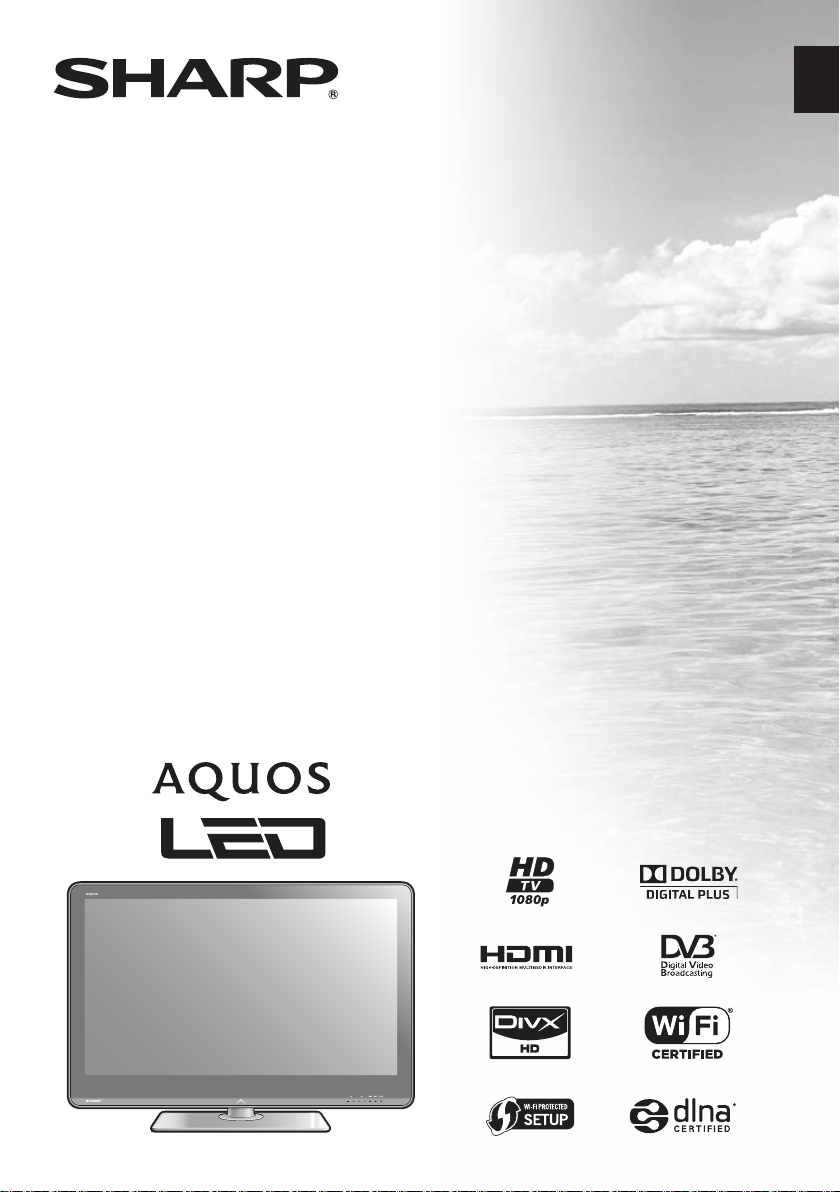
LC-60LE925E
LC-60LE925RU
HRVATSKI
LCD TELEVIZOR U BOJI
KORISNIČKI PRIRUČNIK
®
Page 2
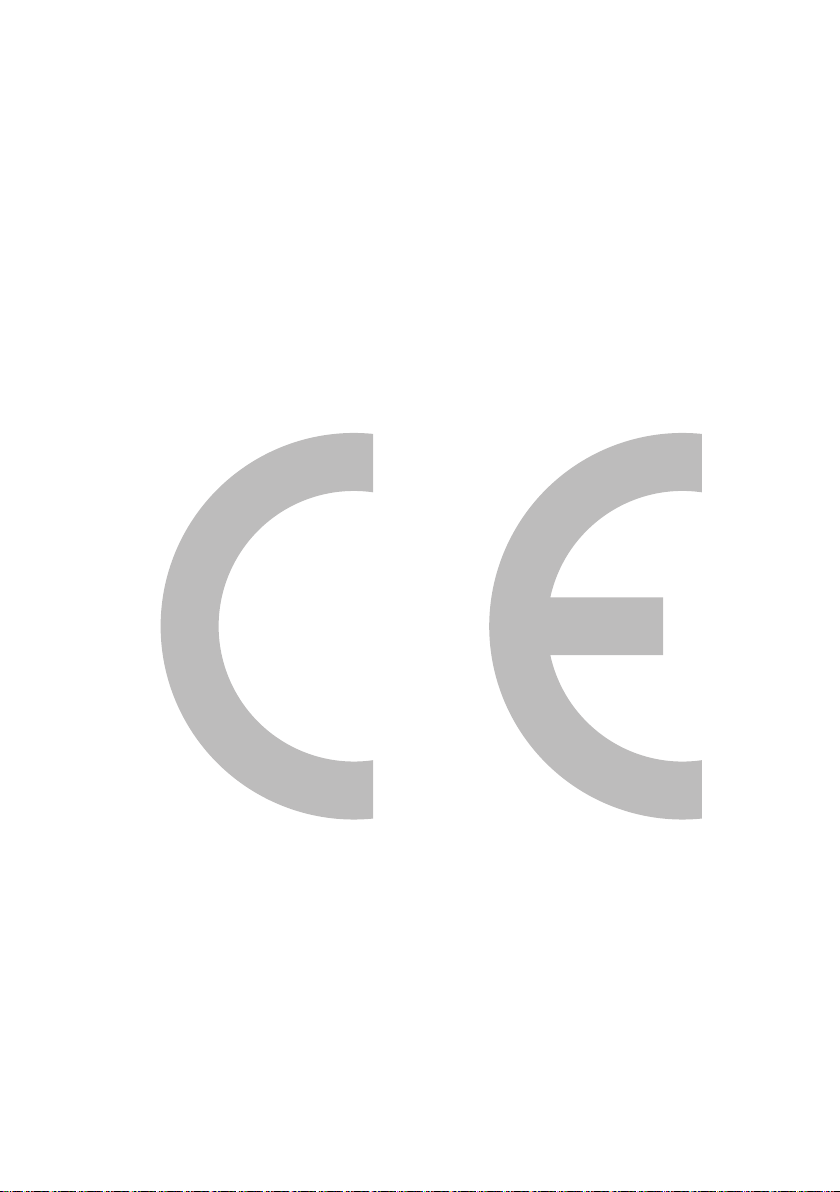
Page 3
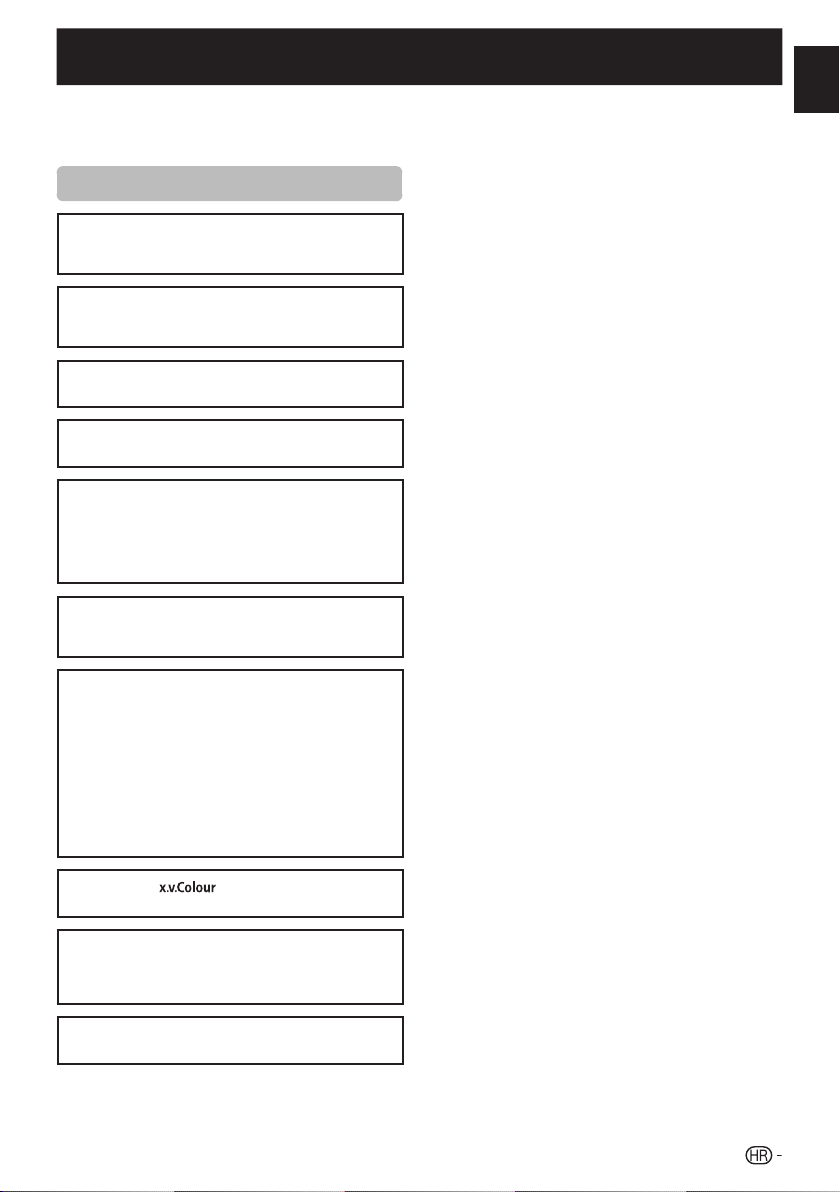
KORISNIČKI PRIRUČNIK
Ilustracije i zaslonski prikazi u ovom korisničkom priručniku
•
imaju svrhu objašnjenja i mogu se malo razlikovati od stvarnih
postupaka.
•
Primjeri korišteni u ovom priručniku su zasnovani na modelu
LC-60LE925E.
Trgovačke oznake
“HDMI, HDMI logo i High-Definition Multimedia Interface su
•
trgovačke oznake ili registrirane trgovačke oznake HDMI
Licensing LLC u SAD-u i drugim državama.”
Proizvedeno pod licencom Dolby Laboratories.
•
“Dolby” i simbol dvostruko-D su trgovačke oznake Dolby
•
Laboratories.
•
Logotip “HD TV 1080p” je trgovačka marka tvrtke
DIGITALEUROPE.
•
DVB logo je registrirana trgovačka oznaka projekta pod
nazivom Digital Video Broadcasting—DVB—project.
LC_ LCFONT+ i LC logo mark su
•
registrirane trgovačke marke tvrtke SHARP Corporation.
Ovaj proizvod je uklopljen sa LC Font tehnolologijom, koja
je razvijena od strane SHARP Korporacije radi jasnog
prikaza karaktera na LCD zaslonu. Ipak, korišćeni su drugi
ne-LCD fontovi radi prikaza nekih stranica na zaslonu.
DivX®, DivX Certified® i zajednički logoi su registrirane
•
trgovačke oznake DivX, INC. i korišteni su pod licencom.
and are used under license.
INFORMACIJE ZA DIVX VIDEO: DivX® je digitalni video
•
format kreiran od strane tvrtke DivX, Inc. Ovo je zvanični
DivX Certifikovani uređaj koji pokreće DivX video. Posjetite
www.divx.com za više informacija i softverske alate za
konvertovanje svojih fajlova u DivX video.
•
INFORMACIJE ZA DIVX VIDEO-ON-DEMAND: Ovaj DivX
Certifikovani® uređaj mora biti registriran da bi prikazivao
DivX Video-on-Demand (VOD) sadržaj. Da bi kreirali
registracioni kod, locirajte DivX VOD odjeljak u meniju
za podešavanje uređaja. Posjetite vod.divx.com sa ovim
kodom da dovršite proces registracije i saznate više o
DivX VOD.
“x.v.Colour” i su trgovačke oznake tvrtke Sony
•
Corporation.
Wi-Fi CERTIFIED (Wi-Fi CERTIFIKOVANI) logo je
•
certifikaciona oznaka Wi-Fi Alliance (Wi-Fi Saveza).
•
Wi-Fi Protected Setup Mark (Wi-Fi Oznaka zaštićenog
podešavanja) je oznaka Wi-Fi Alliance (Wi-Fi Saveza).
DLNA®, DLNA logo i DLNA CERTIFIED™ su trgovačke
•
oznake Digital Living Network Alliance.
HRVATSKI
Uvod ............................................................................................ 2
Poštovani korisniče SHARP proizvoda ................................ 2
Važne mjere opreza ............................................................2
Naziv dijela .........................................................................4
Što je Menu (Izbornik)? ....................................................... 6
Priloženi dodaci ..................................................................8
Priprema ..................................................................................... 9
Uporaba daljinskog upravljača ............................................9
Uklanjanje stalka ............................................................... 10
Brza uputa ................................................................................ 11
Pregled početne instalacije ...............................................11
Prije uključenja napajanja ..................................................12
Umetanje CA kartice u CI modul ....................................... 12
Početna auto instalacija ....................................................13
Gledanje TV-a .......................................................................... 18
Dnevni rad ........................................................................18
EPG ................................................................................. 20
Teletekst .......................................................................... 23
Povezivanje s vanjskim uređajima .........................................24
Video konekcije ................................................................24
Audio spojevi ....................................................................26
AQUOS LINK ............................................................................ 27
Kontrolisanje HDMI uređaja pomoću AQUOS LINK-a .......27
AQUOS LINK konekcija ....................................................27
AQUOS LINK podešavanje ...............................................28
Upravljanje AQUOS LINK uređajem ..................................29
Osnovno podešavanje............................................................. 30
Podešavanja slike .............................................................30
Audio podešavanja ...........................................................32
Podešavanja za uštedu energije ....................................... 34
Podešavanja kanala .......................................................... 35
Lozinka/Zaključavanje podešavanja .................................. 38
Podešavanja jezika ........................................................... 39
Korisna podešavanja ........................................................ 39
Korisne funkcije gledanja ....................................................... 40
Promjena vremena ...........................................................40
Izbor veličine slike .............................................................42
Podešavanja prikaza......................................................... 44
Druge korisne karakteristike ..................................................45
Podešavanje kada se koriste spoljni uređaji ......................45
Dodatne karakteristike ......................................................46
Spajanje USB uređaja. ...................................................... 47
USB medij/Home network ................................................47
Kompatibilnost USB uređaja ............................................. 50
Kompatibilnost servera kućne mreže ................................ 50
Odabir veličine slike za video mod rada. ...........................50
Povezivanje s PC računalom .................................................. 51
Povezivanje s PC računalom ............................................ 51
Prikazivanje slike sa PC računala na zaslonu .................... 51
Specifikacije RS-232C porta ............................................. 53
Podešavanje mreže ................................................................. 55
Spajanje sa mrežom ......................................................... 55
Net TV ....................................................................................... 57
Što je Net TV? .................................................................. 57
Operacije u Net TV-u ........................................................ 57
Uživanje u gledanju 3D slike................................................... 60
Priprema za 3D naočale ...................................................60
Prije uporabe 3D naočala .................................................61
Uporaba 3D naočala ........................................................62
Format prikaza za 3D i 2D slike ....................................... 63
Gledanje 3D slika .............................................................. 64
Konfiguriranje TV podešavanja radi poboljšanja gledanja
3D slika ......................................................................... 66
Specifikacije – 3D naočale ................................................ 67
Rješavanje problema - 3D slike ......................................... 68
Dodatak .................................................................................... 69
Rješavanje problema ........................................................69
Ažuriranje Vašeg TV-a preko DVB-T ................................. 70
Traženje informacija o ažuriranju ....................................... 70
Ažuriranje Vašeg TV-a preko USB/mreže .......................... 71
Specifikacije ..................................................................... 75
Specifikacije (Bežični LAN USB adapter) ........................... 76
Odrednice o očuvanju okoliša ........................................... 77
Crteži sa dimenzijama ....................................................... 79
Završetak trajanja, odlaganje ............................................80
HRVATSKI
1
Page 4
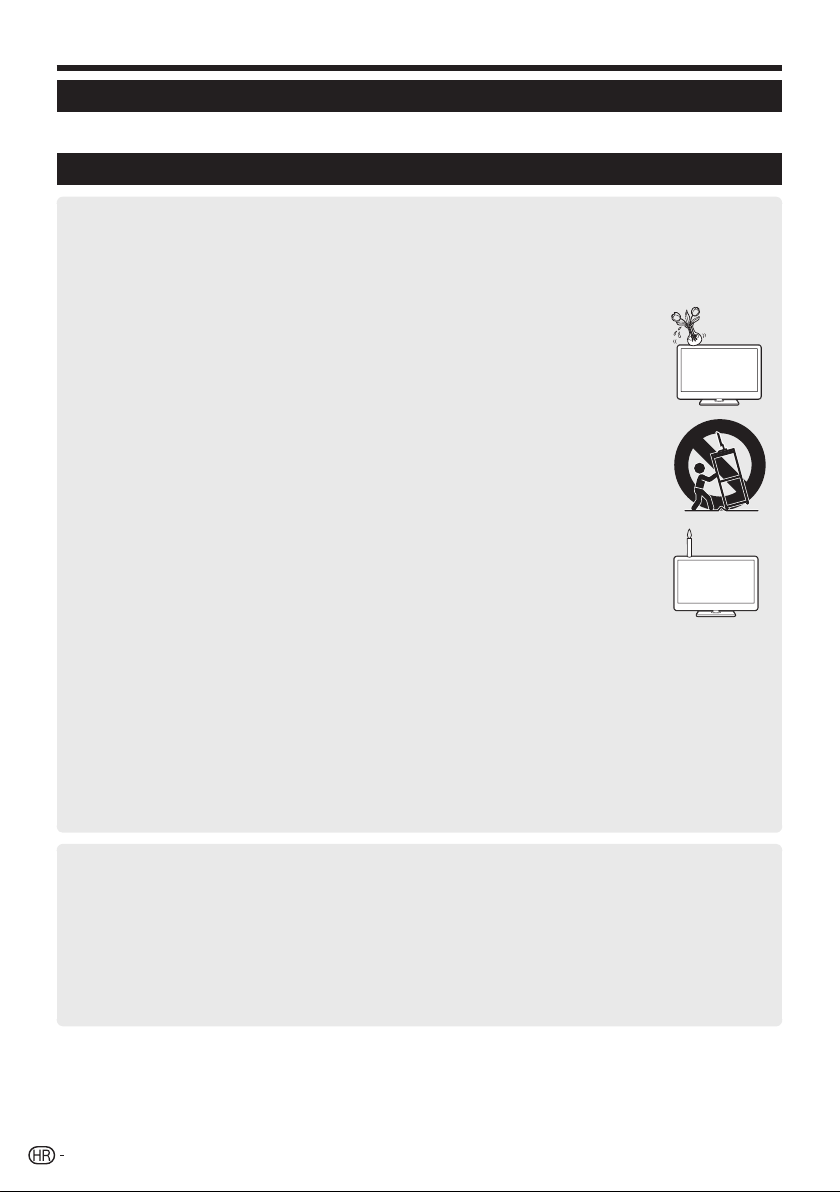
Uvod
Poštovani korisniče SHARP proizvoda
Zahvaljujemo Vam na kupnji SHARP LCD TV proizvoda u boji. Kako biste proizvod osigurali i omogućili mu višegodišnji
rad bez kvarova, prije korištenja proizvoda pažljivo pročitajte Važne sigurnosne mjere.
Važne mjere opreza
Čišćenje—Iskopčajte AC kabel iz AC utičnice prije čišćenja proizvoda. Za čišćenje proizvoda koristite vlažnu krpu. Nemojte koristiti
•
tekuća ni aerosolna sredstva za čišćenje.
Koristite meku krpu da nježno obrišete uprljani zaslon. Da biste zaštitili zaslon, ne koristite kemijska sredstva za čišćenje. Kemikalije
•
mogu izazvati oštećenja ili pukotine u kućištu TV-a.
Voda i vlaga—Proizvod nemojte koristiti u blzini vode, kao npr. pored kade, tuš kade, sudopera, korita za veš, bazena za plivanje,
•
kao ni u vlažnom podrumu.
Na ovaj proizvod nemojte stavljati vaze ni neke druge posude punjene vodom. Voda se može prosuti na
•
proizvod i prouzročiti požar ili električni udar.
Stalak—Proizvod nemojte postavljati na nestabilna kolica, stalak, tronožac ni stol. Ako to učinite, može doći
•
do pada, što može dovesti do ozbiljnih osobnih ozljeda, kao i do oštećenja proizvoda. Koristite samo kolica,
stalak, tronožac, držač ili stol koji je preporučio proizvođač ili vam je prodan zajedno s proizvodom. Prilikom
montaže proizvoda na zid, slijedite upute proizvođača. Koristite samo opremu koju je preporučio proizvođač.
Prilikom premještanja proizvoda koji je postavljen na kolica, potrebno ga je pomicati s najvećim oprezom.
•
Iznenadno zaustavljanje, prekomjerna sila i neravni pod mogu prouzročiti pad proizvoda s kolica.
Ventilacija—Ventilacijski i drugi otvori u kućištu napravljeni su za ventilaciju. Nemojte ih prekrivati ni blokirati,
•
jer nedovoljna ventilacija može prouzročiti pregrijavanje i/ili skratiti vijek trajanja proizvoda. Proizvod nemojte
stavljati na krevet, fotelju, tepih i slične površine, jer se tako mogu blokirati ventilacijski otvori. Ovaj proizvod nije
predviđen za ugradnju; nemojte ga postavljati na zatvoreno mjesto kao što je ormar za knjige ili polica, osim
ako je osigurano pravilno ventiliranje ili poštivanje uputa proizvođača.
LCD ploča koja se koristi u ovom proizvodu napravljena je od stakla. Zbog toga se može slomiti ako proizvod
•
padne ili udari. Ako se LCD ploča slomi, pazite da se ne ozlijedite staklom.
Izvori topline—Proizvod držite dalje od izvora topline, kao što su radijatori, grijalice, peći i drugi proizvodi koji
•
stvaraju toplinu (uključujući pojačala).
Kako biste spriječili požar, nikad ne stavljajte svijeće ni otvoreni plamen na ili u blizinu TV-uređaja.•
Kako biste spriječili opasnost od požara ili udara, AC kabel nemojte postavljati ispod TV-uređaja ni nekih drugih
•
teških predmeta.
Slušalice—Ne podešavajte jačinu zvuka na visok nivo. Stručnjaci ne preporučuju zvuk na visokim jačinama. •
Nemojte dugo vremena prikazivati mirnu sliku, jer može doći do zaostajanja slike.•
Kad je glavni utikač ukopčan uvijek dolazi do potrošnje energije.•
Servisiranje—Proizvod nemojte pokušavati sami servisirati. Skidanjem poklopca izloženi ste visokom naponu i drugim opasnim
•
uvjetima. Zatražite ovlaštenu osobu da provede servisiranje.
LCD panel je proizvod vrlo visoke tehnologije, koji Vam daje izvrsne detalje slike.
Zbog veoma velikog broja piksela, može se povremeno pojaviti nekoliko neaktivnih piksela poput točaka plave, zelene ili crvene boje.
Ovo je u skladu sa specifikacijama proizvoda i ne smatra se kvarom.
Mjere predostrožnosti prilikom transporta TV-a
Prilikom transporta TV-a, nikad se ne držite za zvučnike. Neka TV uvijek nose dvije osobe pomoću obje ruke- po jedna ruka na svakoj
strani TV-a.
Održavanje kućišta
Koristite mekanu tkaninu (pamučnu, flanelsku itd.) i nježno obrišite površinu kućišta.•
Uporaba kemijske tkanine (vlažna/suha krpa itd.) može deformirati komponente kućišta i izazvati pucanje.•
Brisanje sa grubom tkaninom ili uporaba jakom silom može dovesti do grebanja površine kućišta.•
Ako je kućište veoma prljavo,obrišite ga mekanom tkaninom (pamučnom, flanelskom, itd.) umočenom u neutralni deterdžent
•
razblažen sa vodom i dobro iscjeđenom, a zatim ga prebrišite mekanom suhom tkaninom.
Kućište je prvenstveno sačinjeno od polastike. Izbjegavajte korištenje benyola, razređivača i drugih rastvora, pošto oni mogu
•
deformisati kućište i izazvati skidanje boje.
Ne nanosite insekticide ili neke druge isparljive tečnosti. Također, ne dozvolite da kućište ostane u dodiru sa gumenim ili viniskim
•
proizvodima tijekom dužeg vremenskog perioda. Plastifikatori u plastici mogu dovesti do deformacije kućišta i skidanja boje.
2
Page 5
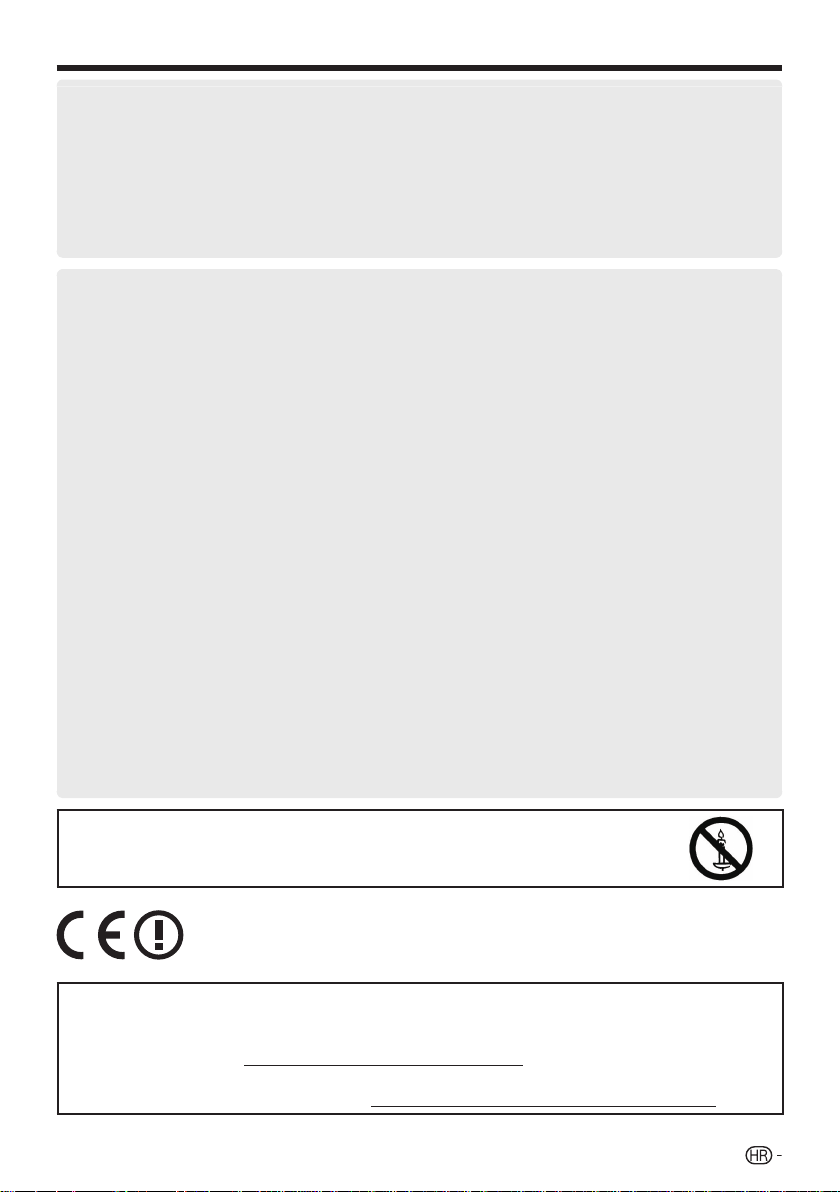
Uvod
Održavanje prednjeg panela
Isključite glavno napajanje i iskopčajte AC kabel iz zida prije početka rada.•
Nježno obrišite površinu na prednjem panelu mekanom krpom (pamučnom, flanelskom, itd.). Da biste zaštitili prednji panel, ne
•
koristite prljavu tkaninu, tečna sredstva za čišćenje ili kemijske tkanine (vlažna/suha tkanina, itd.). Ovo može oštetiti površinu prednjeg
panela.
Brisanje sa grubom tkaninom ili uporaba jakom silom može dovesti do grebanja površine vprednjeg panela.•
Koristite mekanu tkaninu da nježno obrišete prednji panel kada se jako uprlja (može doći od grebanja površine prednjeg panela ako
•
je brisanje grubo).
Ako je prednji panel prašnjav, za čišćenje koristite anti-statičku četku, koja je komercijalno dostupna.If the front panel is dusty, use an
•
anti-static brush, which is commercially available, to clean it.
3D naočale
Spriječavanje slučajnog gutanja
Čuvajte baterije i dobijenu traku izvan dometa male djece. Mala djeca mogu slučajno progutati ove dijelove.•
—Ako dijete slučajno proguta neki od ovih dijelova, odmah potražite ljekarsku pomoć.
Ne rasklapati
Ne rasklapajte i ne prepravljajte 3D naočale.•
Oprezno sa litijumskom baterijom
Baterije ne smiju biti izložene prevelikoj toplini kao što je direktna sunčeva svijetlost ili vatra.•
Zamijenite samo sa istom ili ekvivalentnom vrstom baterije. Baterija može eksplodirati ako se nepravilno zamijeni.•
3D naočale se automatski isključuju.•
Rukovanje 3D naočalama
Ne ispuštajte, ne pritiskajte i ne stajte na 3D naočale. Time možete oštetiti stakleni dio, zbog čega može doći do povrijede.•
Pazite da ne zaglavite prst u dijelu sa šarkom na 3D naočalama. Tako može doći do povrijede.•
—Obratite posebnu pažnju kada djeca koriste ovaj proizvod.
Uporaba 3D naočala
Roditelji/staratelji treba da prate navike djece u gledanju kako bi se izbjegla njihova prevelika uporaba bez perioda odmaranja.•
Koristite samo one 3D naočale preporučene za ovaj TV.•
Koristite 3D naočale samo za to predviđenu svrhu.•
Nemojte da se krećete tijekom nošenja 3D naočala. Okolno područje može djelovati tamno, zbog čega može doći do pada ili sličnih
•
nezgoda koje mogu dovesti do povrijede.
Održavanje 3D naočala
Koristite samo tkaninu dobijenu sa 3D naočalama za čišćenje sočiva. Uklonite prašinu i prljavštinu sa tkanine. Bilo kakva prašina ili
•
prljavštia mogu ogrebati proizvod. Ne koristite rastvore kao što su benzol ili razređivači da ne bi došlo do skidanja zaštitnog sloja.
Prilikom čišćenja 3D naočala, pazite da voda ili neke druge tečnosti ne dođu u kontakt sa naočalama.•
Uvijek čuvajte 3D naočale u kutiji koja je za to predviđena.•
Tijekom čuvanja 3D naočala, izbjegavajte veoma vlažna ili topla mjesta.•
Gledanje 3D slika
Ako imate vrtoglavicu, mučninu ili neku drugu tegobu prilikom gledanja 3D slika, prestanite sa gledanjem i odmorite oči. •
Ne koristite 3D naočale ako su slomljene ili puknute.•
UPOZORENJE
Kako biste spriječili širenje požara, postavljajte svijeće i druge izvore otvorenog
plamena što dalje od ovog uređaja.
CE Izjava:
Ovim SHARP Electronics (Europe) GmbH izjavljuje da je bežični LAN USB adapter (WN8522B) u
skladu sa zahtjevima i drugim relevantnim uslovima Direktive 1999/5/EC. Deklaracija o konformizmu
može da se pregleda na: http://www.sharp.de/doc/WN8522B.pdf.
OPASKA
Bežični LAN USB adapter je projektovan za isključivu uporabu u zatvorenim prostorijama.
3
Page 6
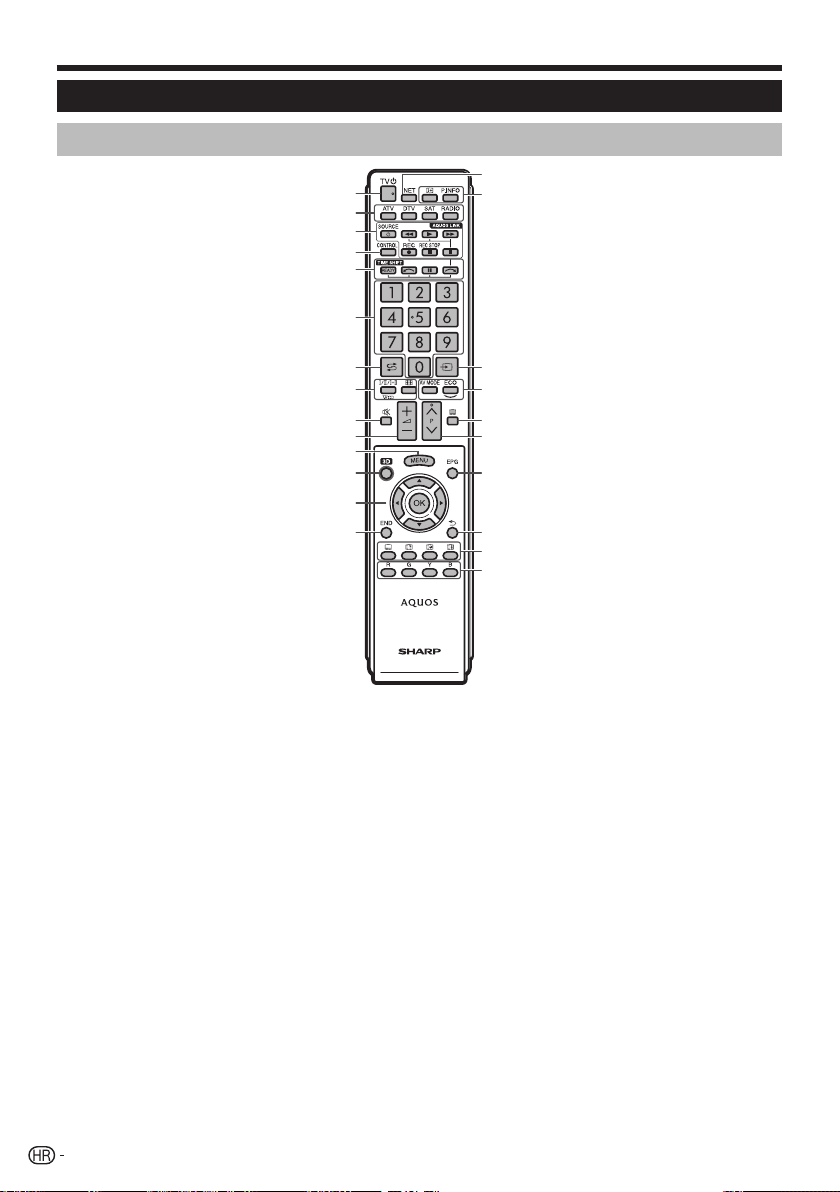
Uvod
Naziv dijela
Daljinski upravljač
1
>a (Standby/On) (Pauza/
Uključeno)
(stranica 18)
2
ATV
Pritisnite da odaberete konvencijalni
analogni TV mod rada.
DTV
Pritisnite da odaberete digitalni TV
mod rada.
SAT
Pritisnite da pristupite satelit modu rada.
RADIO
DTV/SAT: Odaberite između radio i
podaci moda rada.
•
Kada se prenosi samo
emitovanje podataka (bez
radio emitovanja) pomoću
DVB-a, radio emitovanje će se
preskočiti.
3
AQUOS LINK tipke
Ukoliko je spoljnja oprema kao
što je AQUOS BD plejer povezana
pomoću HDMI kabela a AQUOS
LINK je kompatibilan, možete se
koristiti ovim AQUOS LINK tipkama.
Pogledati stranice 27 i 29 za više
detalja.
CONTROL
4
Pritisnite da se prikaže na zaslonu
panel za rad sa nekim funkcijama.
5
TIME SHIFT (PROMJENA
VREMENA) (READY/!/F/$)
Pritisnite da privremeno snimite
program koji gledate ukoliko ne
želite da prekinete emisiju da
biste se javili na telefon, na primer
(stranice 40_41).
6
Numeričke tipke 0_9
Odredite kanal.
Unesite željene brojeve.
Odredite stranicu u teletekst modu rada.
•
Kada je pet Nordijskih zemalja
(Švedska, Norveška, Finska,
Danska ili Island) odabrano u
podešavanju države iz “Auto
installation” (stranica 35), DTV
usluge su četvoroznamenkaste.
Kada je odabrana neka
druga država, DTV usluge su
troznamenkaste.
7
A (Flashback) (Retrospekcija)
Pritisnite da se vratite na prethodno
odabran kanal ili spoljašnji ulaz.
8
7 (Sound mode) (Zvuk mod
rada)
Odaberite sound multiplex (višestruki
zvuk) mod rada (stranica 19).
f (Wide mode) (Wide mod rada)
Odaberite wide mod rada (stranice
42, 50 i 51).
116
15
2
3
4
5
6
7
8
9
10
11
12
17
18
19
20
21
13
14
22
23
24
9
e (Mute) (Utišan zvuk)
TV uključivanje zvuka/isključivanje
zvuka
0
i+/- (Volume) (Jačina zvuka)
Pojačavanje/utišavanje TV zvuka.
Q
@
“Menu” (Izbornik) na zaslonu
uključen/isključen.
W
3D
Odaberite između gledanja 2D i 3D
slika (stranice 60_68).
E
a/b/c/d (Kursor)
Odaberite željenu stavku.
;
Provedite komandu.
ATV/DTV/SAT: Prikazati “CH list”
(Spisak kanala) kada nije uključen
“Menu” (Izbornik) na zaslonu.
R
>
ATV/DTV/SAT: Izađite iz “Menu”
(Izbornik) zaslona.
NET: Vratite se na početnu stranicu.
T
NET
Pritisnite da pristupite Net TV.
Y
p (Display information) (Prikaži
informacije)
Pritisnite da se prikažu informacije
o stanici (broj kanala, signal, itd.)
u gornjem desnom kutu zaslona
(stranica 44).
P. INFO
Pritisnite da se prikažu informacije o
programu prenesene digitalnim video
emitovanjem (samo DTV/SAT).
U
b (INPUT) (ULAZ)
Odaberite izvor ulaza (stranica 19).
I
#
Odaberite video podešavanje
(stranica 30).
ECO (Standard/Advanced/Off)
(ECO mod rada (Standardni/
Napredni/Isključen))
Odaberite podešavanje za “Energy
save” (Ušteda energije mod rada)
(stranica 34).
O
m (Teletext) (Teletekst)
ATV: Prikaži analogni teletekst
(stranica 23).
DTV/SAT: Odaberi MHEG-5 i
teletekst za DTV/SAT (stranica 23).
P
:r/s
ATV/DTV/SAT: Odaberite TV kanal.
NET: Pomjera stranice gore/dolje.
A
EPG
DTV/SAT: Prikaži EPG panel na
zaslonu (stranice 20_22).
S
6 (Return) (Povratak)
ATV/DTV/SAT: Vratiti se na
prethodni “Menu” (Izbornik).
NET: Vratiti se na prethodnu stranicu
(Ovo ne mora raditi za neke usluge).
D
Tipke za korisne operacije.
[ (Subtitle) (Titl)
Promjenite jezike titla uključeno/
isključeno (stranice 23_39).
k (Otkriva skriveni teletekst)
(stranica 23)
1 Subpage (Podstranica)
(stranica )
3 Freeze/Hold (Zamrzni/Zadrži)
Pritisnite da zamrznete pokretnu
sliku na zaslonu.
Zaustavite automatsko ažuriranje
stranica teleteksta ili aktivirajte način
rada zadržavanja.
F
R/G/Y/B (C/Z/Ž/P TIPKE U BOJI)
Tipke u boji služe za odabir obojenih
stavki na zaslonu (npr. EPG,
MHEG-5, teletekst).
4
Page 7
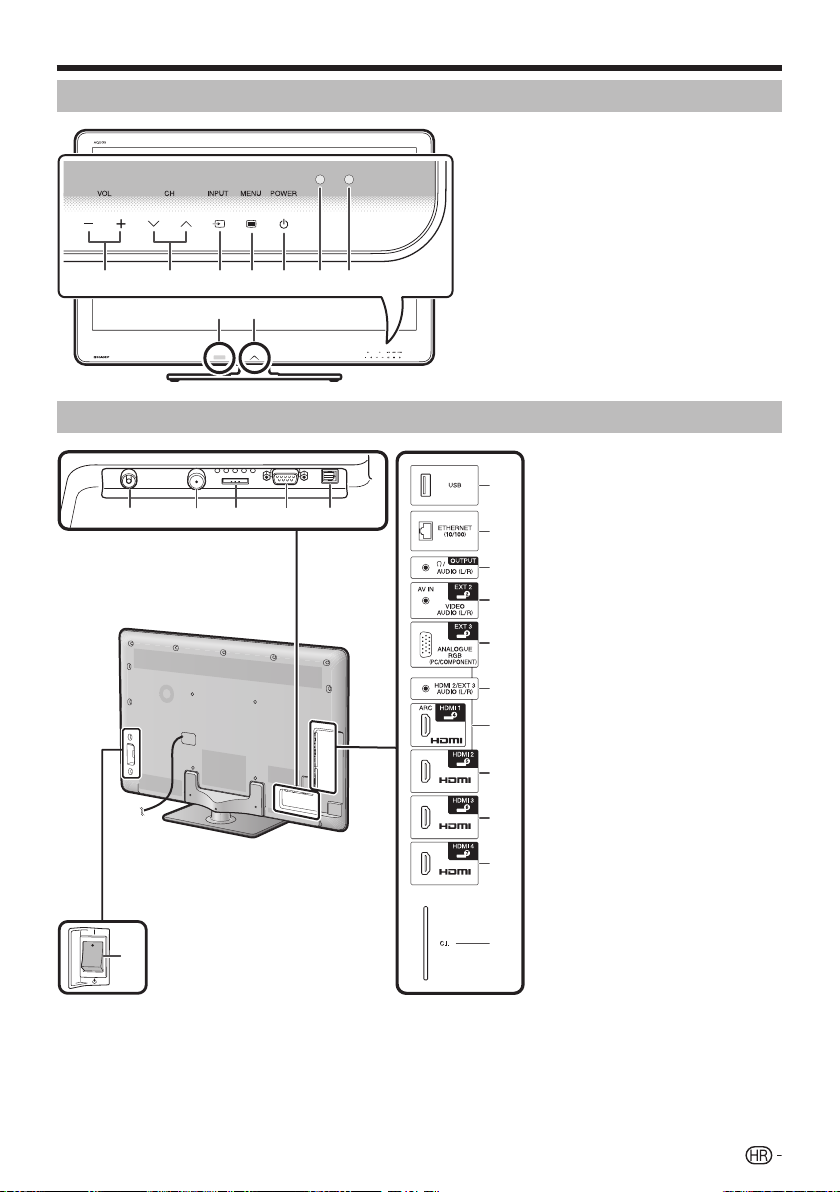
Uvod
TV (prednji prikaz)
Yl/k (Tipke za jačinu zvuka)
1
!s/r (Tipke za izbor
2
programa (kanala))
#b (Tipka za unos
3
izvora)
@- (Tipka za izbornik)
4
<a (Tipka za napajanje)
5
OPC senzor
6
7
8
9
10
11
12
13
14
15
16
*1
6
Senzor daljinskog upravljača
7
Infracrveni emiter*
8
Osvjetljenje LED*
9
Potražiti detalje na stranici .
I
J
3D mod rada: Plavo osvjetljenje
2D mod rada: Bijelo osvjetljenje
Terminal za antenu
1
Terminal za satelitsku antenu
2
EXT 1 (RGB) terminal
3
RS-232C terminal
4
DIGITAL AUDIO OUTPUT
5
1
2
(DIGITALNI AUDIO IZLAZ)
terminal
6
USB terminal
7
ETHERNET (10/100) terminal
8
OUTPUT (IZLAZ) (Slušalice/
AUDIO (L/D)) terminal
9
EXT 2 (AV IN/VIDEO/AUDIO
(L/D)) terminal
10
EXT 3 (ANALOGNI RGB (PC/
KOMPONENTA)) terminal
11
HDMI 2/EXT 3 AUDIO (L/D)
priključak
12
HDMI 1 (HDMI/ARC) terminal
13
HDMI 2 (HDMI) terminal
14
HDMI 3 (HDMI) terminal
15
HDMI 4 (HDMI) terminal
16
C. I. (UOBIČAJENO SUČELJE)
slot
17
MAIN POWER (GLAVNO
NAPAJANJE) prekidač
UPOZORENJE
Prekomjerna jačina zvuka sa slušalica
•
može izazvati gubitak sluha.
•
Ne podešavajte veliku jačinu zvuka.
Stručnjaci upozoravaju od visokih jačina
zvuka.
1 3 4598672
TV (stražnji prikaz)
1
*2
17
Terminali HDMI 2 i EXT 3 mogu koristiti terminal istog audio izlaza (HDMI 2/EXT 3 AUDIO (L/D)). Ipak, odgovarajuća stavka mora da se
I
odabere u izborniku “Audio select” (Audio izbor) (pogledati stranicu 33 za detalje).
J
Kada je prekidač MAIN POWER(GLAVNO NAPAJANJE) isključen (a), količina potrošene električne energije će se smanjiti do 0,01 W ili
manje. Ipak, nakon iskopčavanja AC kabela, napajanje nije u potpunosti isključeno.
3 4 5
2
5
Page 8
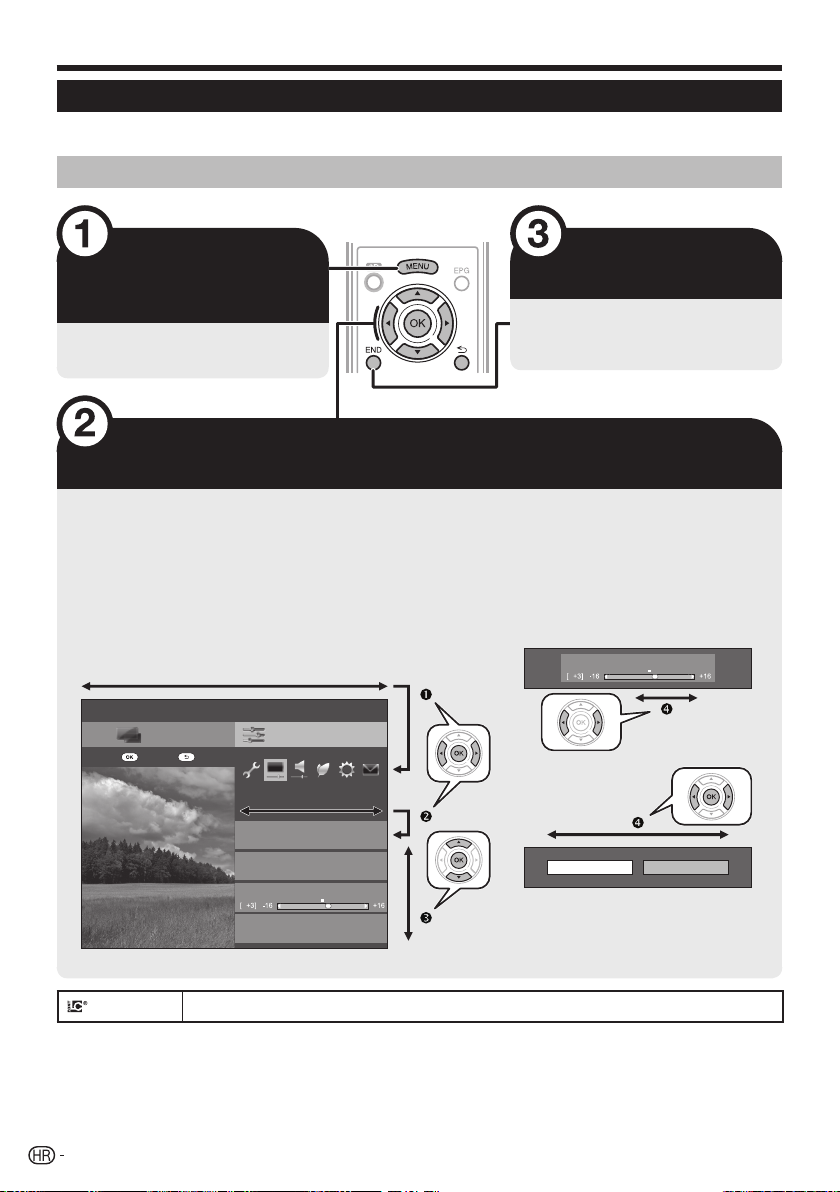
Uvod
Što je Menu (Izbornik)?
Trebalo bi da potražite OSD da bi podesili TV. OSD za podešavanja se naziva “Menu”(Izbornik). “Menu” (Izbornik)
omogućava različita podešavanja.
Osnovne operacije
Prikaži Izbornik na
zaslonu
Pritisnite @ i prikazaće se “Menu”
(Izbornik) na zaslonu.
Izađite iz Izbornika
Možete izaći iz “Menu” (Izbornika)
ako pritisnete > prije njegovog
dovršetka.
Odaberite stavku
“Menu” (Izbornik) je klasifikovan podešavanjem kategorija za poboljšanje gledanja TV-a.
Odabir u Menu (Izborniku)
Pritisnite c/d da odaberete željeni izbornik a zatim pritisnite
n
;. Pritisnite 6 da se vratite na prethodnu kategoriju
izbornika.
o
Pritisnite c/d da odaberete željeni podizbornik a zatim
pritisnite ;.
p
Pritisnite a/b da odaberete stavku koju želite da odaberete/
podesite a zatim pritisnite ;.
Menu
CH list
:Enter
:Back
Setup
Picture
AV m od e
OPC
Backlight
3D brightness boost
[Off]
[Middle]
Opcije odabira
Pritisnite a/b ili c/d da
q
konfigurirate kontrolu za
poboljšanje gledanja TV-a a zatim
pritisnite ;.
PRIMJER
Backlight
Yes No
OPASKA
Pogledajte upute prikazane ispod
•
izbornika da vidite kada da pritisnete
; tipku.
LCFONT
OPASKA
“Menu” (Izbornik) opcije se razlikuju u odabranim modovima ulaza, ali su operativne procedure iste.
•
Stavke sa 4 ne mogu da se odaberu iz različitih razloga.
•
Neke stavke se ne mogu odabrati zavisno od vrsta signala, opcionalnih podešavanja ili povezanih uređaja.
•
Ovaj proizvod je u sklopu sa LC Font tehnologijom, koja je razvijena od strane tvrtke SHARP Corporation radi jasnog prikazivanja lako
čitljivih karaktera na LCD zaslonima.
6
Page 9

Uvod
Rad bez daljinskog upravljača
Ova funkcija je korisna kad pored sebe nemate daljinski upravljač.
Pritisnite @- i prikazaće se “Menu” (Izbornik) na zaslonu.
1
Pritisnite !s/r umjesto a/b ili Yl/k umjesto c/d da odaberete
2
stavku.
Pritisnite #b da dovršite podešavanje.
3
Informacije u vezi uputa na zaslonu
Upute prikazane na zaslonu ispod izbornika pokazuju operacije za OSD.
Tabela iznad predstavlja operativne upute za daljinski upravljač. Ova tabela će se
•
mjenjati u skladu sa svakim podešavanjem izbornika na zaslonu.
Uporaba softverske tastature
Softverska tastatura se pojavljuje kada treba da unesete tekst.
76
SetupCH list
:Select
:Enter
:Back
8
1
2
3
Caps a b c d e f
Done Clear
END
4
5
1
2
3
4
5
R G Y B
Cursor Left Cursor RightCaps Char.Set
Char. set (Skup karaktera)
Mijenja skup karaktera u abecedu,
znamenke, simbole, itd.
Caps (Kaps)
Mijenja karaktere na veliku/manju
veličinu.
Done (Urađeno)
Potvrdite unos
CANCEL (OTKAŽI)
Otkažite unos i zatvorite softversku
tastaturu.
R/G/Y/B (C/Z/Ž/P TIPKE U BOJI)
Odabire obojene stavke na zaslonu.
Char.Set
123 ./@abc
ghi jk l
mno pq r
stuvwx
yz: /.SP
6
Input cursor (Kursor unosa)
Pritisnite c/d da pomjerite kursor
kada je označeno.
7
Input field (Polje unosa)
Tekst koji unesete je prikazan onako
kako ga ukucavate.
8
Character (Karakter)
Unesite karaktere pomoću ovih
tipki.
9
?
Stavite linijski razmak.
DeleteCancel
0
Clear (Brisati)
Briše niz karaktera.
•
Kada je kursor negdje u liniji: niz
karaktera desno od kursora će
biti obrisan.
•
Kada je kursor na desnom kraju
linije: čitava linija će biti obrisana.
Q
Delete (Brisati)
Ako je kursor na desnom kraju
linije, ovim se briše tekst brisanjem
jednog po jednog karaktera.
•
Tekst također možete obrisati
pritiskom na 6 na daljinskom
upravljaču.
9
10
11
7
Page 10
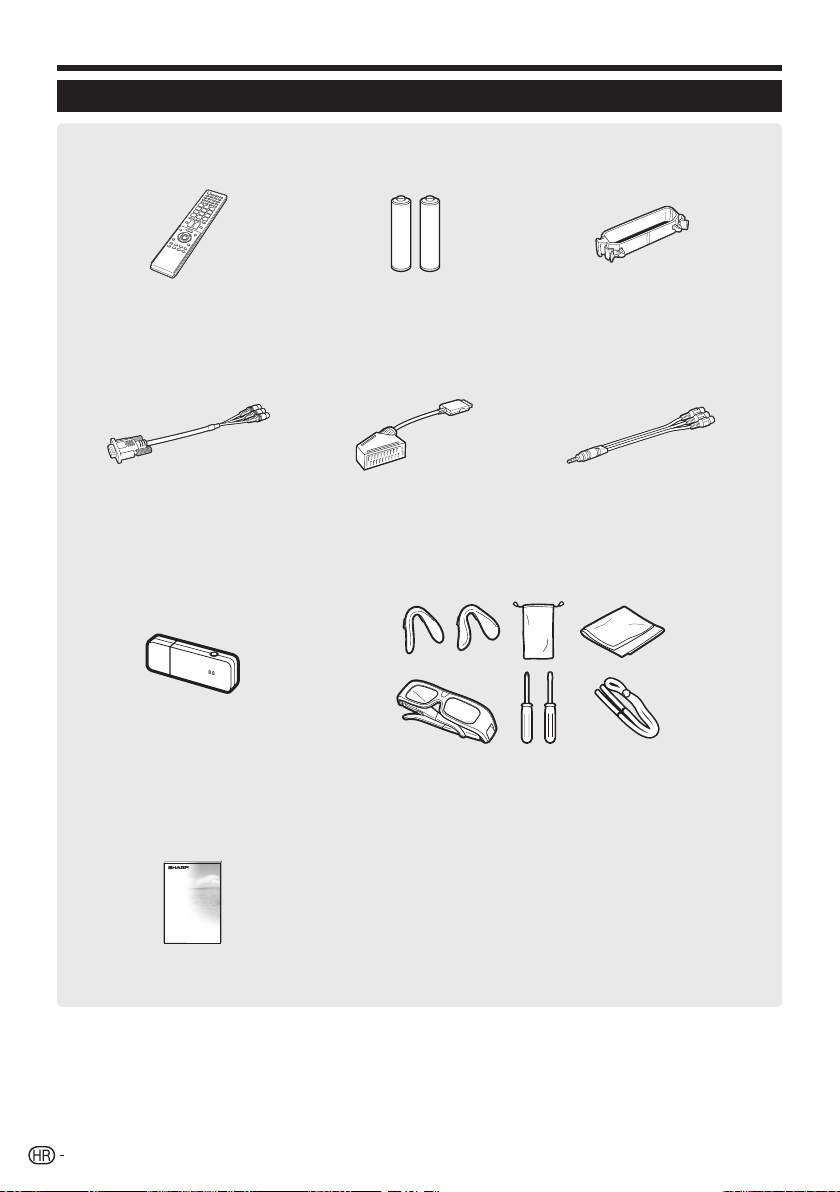
Uvod
Priloženi dodaci
Daljinski upravljač ( x 1) Alkalna baterija veličine “AAA” ( x 2) Priključak kabela ( x 1)
Stranice 4 i 9 (stranica 9) (stranica 12)
Kabel RGB komponente ( x 1) SCART kabel ( x 1) AV kabel ( x 1)
(stranica 26) (stranica 26) Stranice 25 i 26
Bežični LAN USB adapter
(WN8522B) ( x 1)
(stranica 56) (stranica 60)
Upute za uporabu (ovo izdanje)
Pribor za 3D naočale
8
Page 11
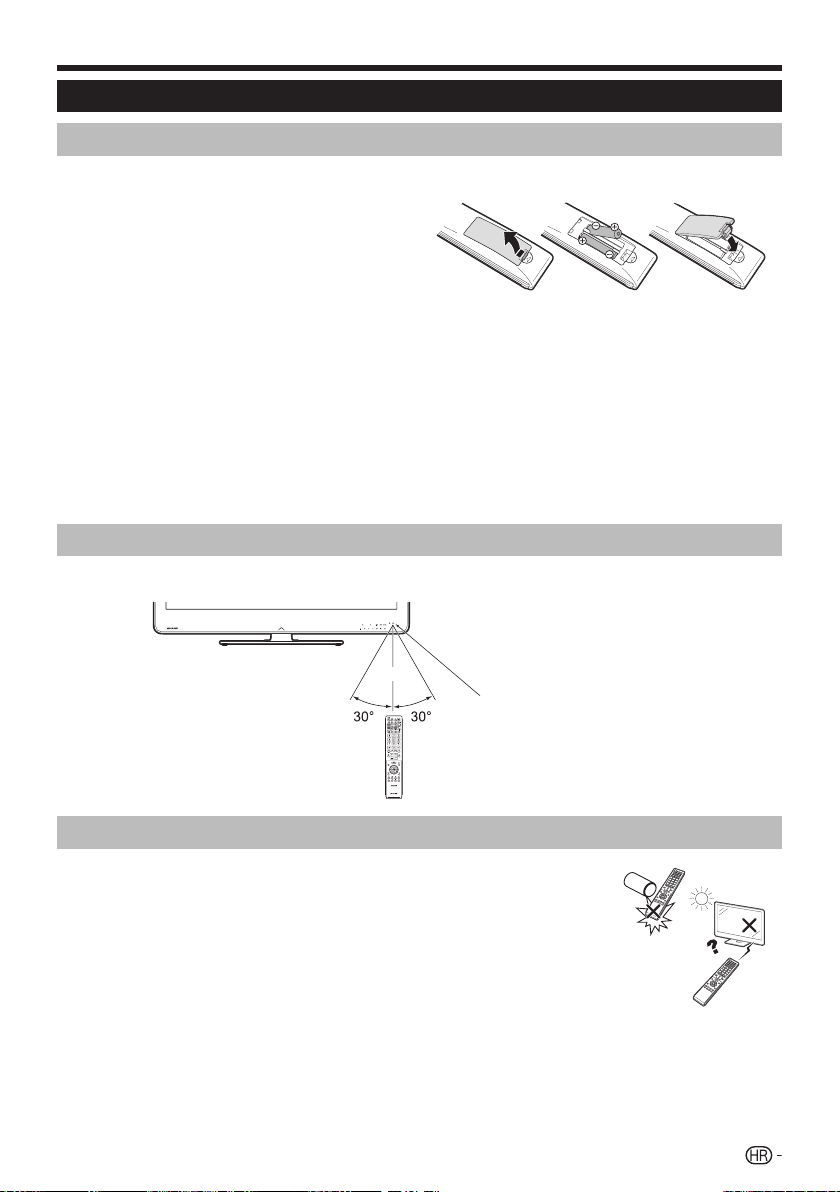
Priprema
Uporaba daljinskog upravljača
Umetanje baterija
Prije prve upotrebe TV-a, unesite dvije dobijene alkalne baterije veličine “AAA”. Kada se baterije istroše i daljinski
upravljača prestane sa radom, zamijenite baterije novim baterijama “AAA” veličine.
Uklonite poklopac za baterije.
1
Umetnite dvije alkalne baterije “AAA” veličine.
2
Umetnite baterije sa njihovim terminalima u skladu sa (e) i
•
(f) oznakama u odjeljku za baterije.
Vratite poklopac za baterije.
3
OPREZ
Nepravilno korištenje baterija može rezultirati curenjem ili eksplozijom. Svakako slijedite upute ispod.
Nemojte koristiti različite baterije. Različite vrste baterija imaju različite karakteristike.
•
Nemojte miješati stare i nove baterije. Miješanjem starih i novih baterija skraćuje se vijek trajanja novih baterija ili može doći do curenja
•
starih baterija.
•
Uklonite baterije čim se istroše. Kemikalije koje cure iz baterija mogu prouzročiti nezgodu. Ako vidite da je kemikalija iscurila, temeljno
obrišite tkaninom.
•
Baterije koje ste dobili s ovim proizvodom mogu imati kraći vijek trajanja ovisno o skladištenju.
•
Ako nećete koristiti daljinski upravljač neko dulje vrijeme, izvadite iz njega baterije.
•
Prilikom zamjene baterija, koristite alkalne baterije umjesto cink-karbonskih.
Napomena o odlaganju baterija:
Baterije koje ste dobili ne sadrže štetne tvari, kao što su kadmij, olovo ili živa.
Pravila koja se odnose na istrošene baterije propisuju da se baterije ne smiju odlagati među kućanskim otpacima.
Korištene baterije se mogu besplatno odložiti u određene kontejnere koji su za to postavljeni.
Usmjerite daljinski upravljač
Daljinski upravljač koristite tako da ga usmjerite prema senzoru za daljinsko upravljanje. Predmeti između daljinskog
upravljača i senzora spriječavaju pravilnu uporabu.
5 m
Senzor daljinskog upravljača
Oprezi koji se odnose na daljinski upravljač
Ne izlažite daljinski upravljač udaru. Dalje, ne izlažite daljinski upravljač tečnostima i ne
•
ostavljajte ga u vlažnim prostorijama.
Ne postavljajte daljinski upravljač na direktnu sunčevu svjetlost. Toplota može izazvati
•
deformaciju upravljača.
Daljinski upravljač može da radi neispravno ukoliko je senzor daljinskog upravljača na
•
TV-u pod direktnom sunčevom svjetlošću ili jakim osvjetljenjem. U takvim slučajevima
promijenite kut osvijetljenja ili TV-a ili postavljajte daljinski upravljač bliže senzoru
daljinskog upravljača.
9
Page 12
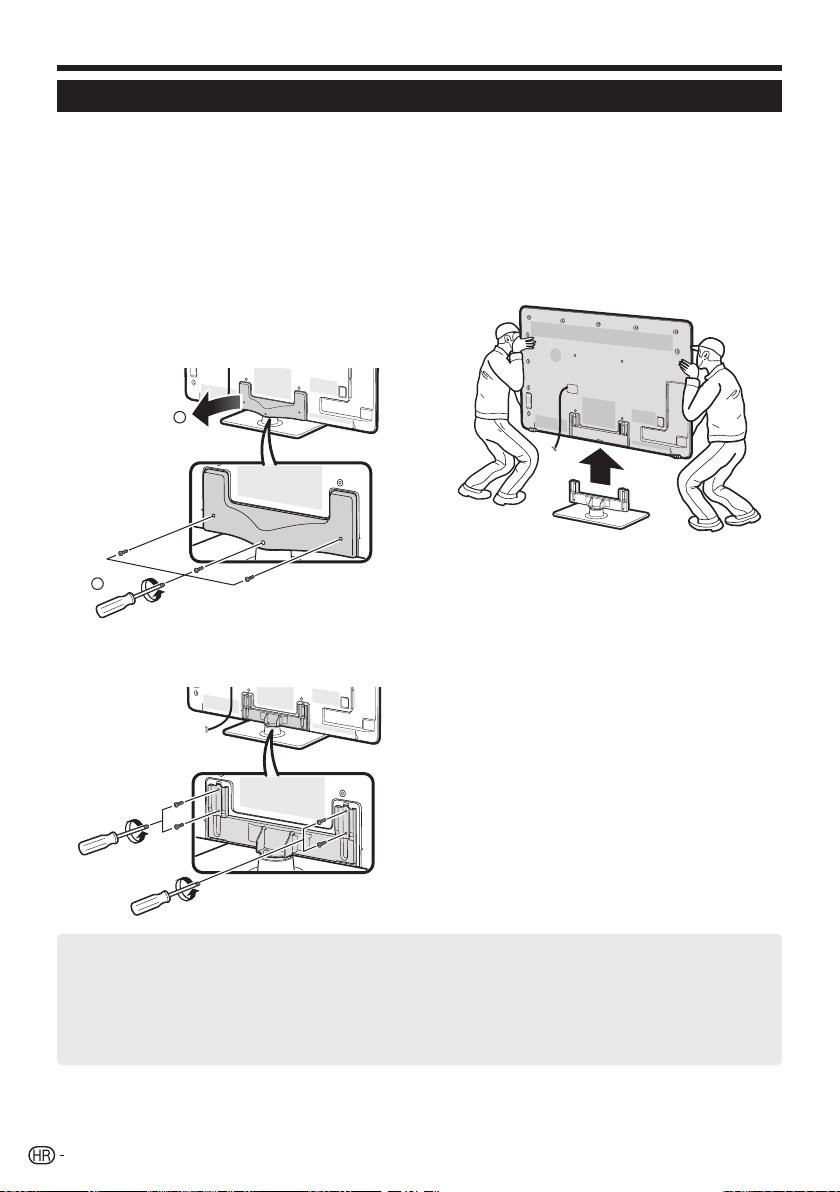
Priprema
Uklanjanje stalka
Da biste montirali TV na zid, treba ukloniti stalak. Molimo pogledajte sljedeće u vezi uklanjanja stalka.
Prije toga, uklonite kabele i četiri poklopca na ivici TV-a.
•
UPOZORENJE
Uklanjanje stalka i montiranje LCD kolor TV-a zahtijevaju posebne vještine i trebalo bi da se provode od strane
•
kvalificiranog servisnog osoblja. Korisnici ne bi trebalo sami to da rade. SHARP ne snosi nikakvu odgovornost za nezgode
ili povrijede usljed nepravilnog uklanjanja ili montiranja.
OPREZ
TV je veoma težak tako da treba da pazite da Vam ne ispadne na pod ili Vaše noge.
•
Pazite da rad obavljaju najmanje dvije osobe.
•
Uklonite poklopac stalka.
1
Odvrnite i uklonite tri kratka zavrtnja iz tri rupe
1
na poklopcu stalka.
2
Uklonite poklopac stalka iz dvije reze na osnovi
stalka.
2
1
Unesite i zategnite četiri kratka zavrtnja u četiri
2
rupe na stražnjem dijelu TV-a.
Podignite TV kako biste ga pomjerili od stalka.
3
OPASKA
Za odvajanje stalka sve korake provedite obrnutim
•
redoslijedom.
•
Odvrtka nije u sklopu proizvoda.
•
Osnova držača je od stakla. Zbog toga, pazite da Vam ne
ispadne ili da je ne pritiskate previše.
•
Ne stavljajte teške predmete na osnovu stalka
OPREZ
Stalak je napravljen od prekaljenog stakla. Pročitajte sljedeće mjere opreza i pravilno ih primjenite.
Ne ispuštajte i ne izlažite stalak nepotrebnom pritisku prilikom njegovog sklapanja i montiranja ili uklanjanja.•
Pazite da ne udarite slučajno stakleni dio stalka oštrim ili teškim predmetom, što može dovesti do pucanja stakla.•
Uporaba prekaljenog stakla sa ogrebotinama tijekom dužih perioda može dovesti do pojave oštećenja. Ako postoje ogrebotine na
•
prekaljenom staklu, ne koristite taj stalak.
10
Page 13
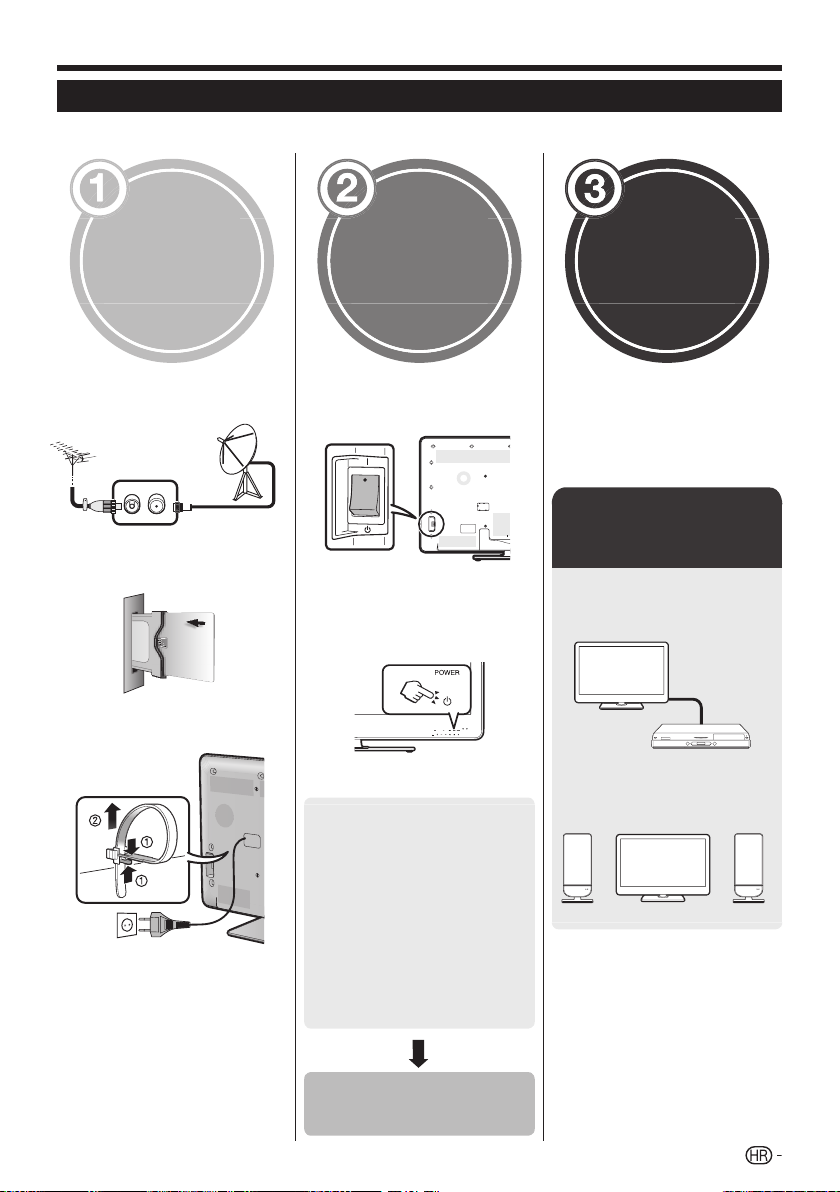
Brza uputa
Pregled početne instalacije
Ako TV koristite prvi put, slijedite jedan po jedan korak ispod naveden. Neki koraci neće biti potrebni, ovisno o TVinstalaciji i priključivanju.
Priprema
Povežite kabel antene sa
n
terminalom antene (stranica ).
Ako je potrebno, umetnite CA
o
karticu u CI slot kako biste gledali
šifrovane emisije (stranica 12).
Utaknite AC sklopku u AC izlaz
p
(stranica 12).
Oblik proizvoda se u nekim zemljama
razlikuje.
Provedite
početna
podešavanja
Provjerite da li je prekidač MAIN
n
POWER (GLAVNO NAPAJANJE)
na ivici TV-a uključen (;).
Tvornička postavka za prekidač
•
MAIN POWER (GLAVNO
NAPAJANJE) je podešena na on
(uključeno) (;).
Aktivirajte napajanje uporabom
o
<a na TV-u (stranica 18).
Pokrenite početnu auto
p
instalaciju (stranice 13_16).
Language setting
✔
(Podešavanje jezika)
Home/Store (Home/
✔
Sačuvaj) podešavanje
Country setting
✔
(Podešavanje države)
Podešavanje pretrage
✔
kanala (“Digital search”
(Digitalna pretraga)/
“Analogue search”
(Analogna pretraga)/
“Skip” (Preskočiti))
Gledanje
TV-a
Čestitamo!
n
Sad možete gledati TV.
o
Ako je potrebno, prilagodite
antenu kako biste postigli
maksimalni prijam signala
(stranica 17).
Povežite spoljne
uređaje
Povežite spoljne uređaje kao što
n
je DVD plejer/rekorder prema
uputama (stranice 24_26).
o
Povežite spoljne audio
uređaje kao što su zvučnici/
pojačivač prema uputama
(stranica 26).
Početak pretrage
kanala
11
Page 14
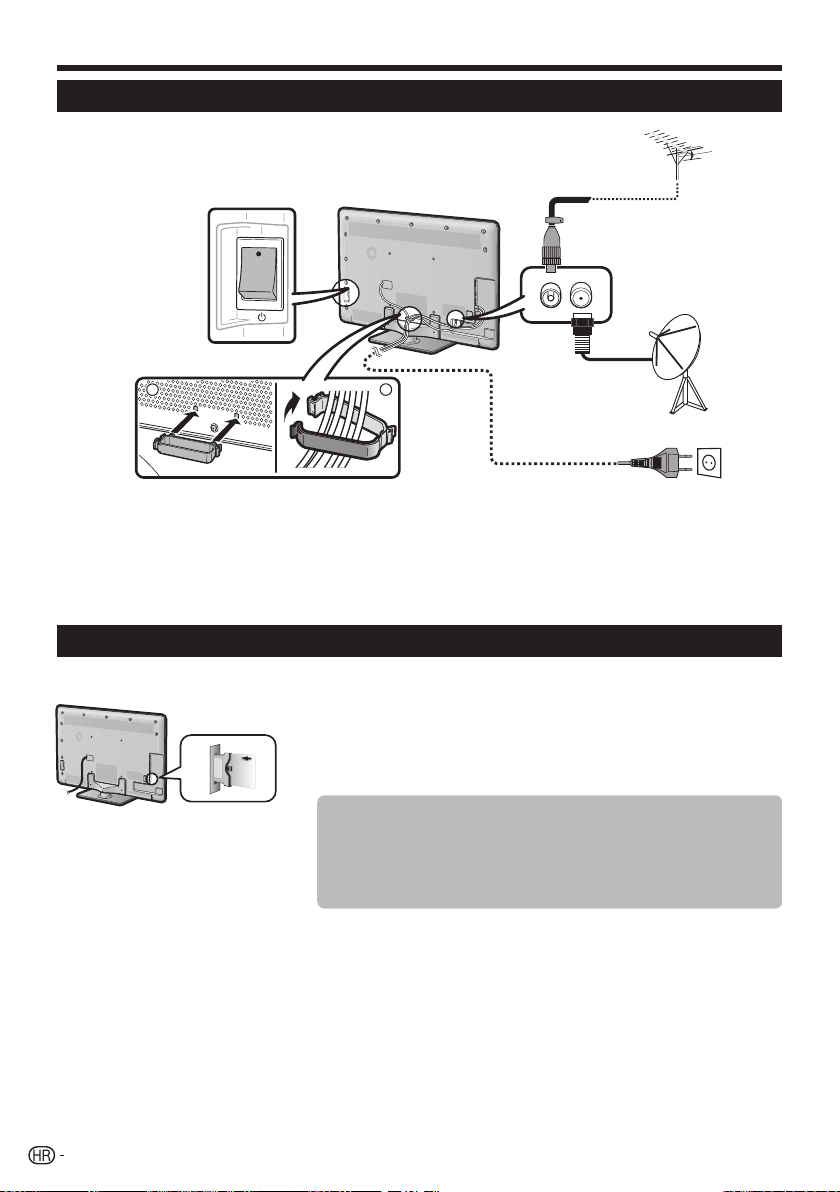
Brza uputa
Prije uključenja napajanja
q
n
o
r
1
2
p
Standardni DIN45325 utikač (IEC 169-2) 75 q koaksijalni kabel
n
Kabel za satelitsku antenu
o
AC priključak (oblik proizvoda se u nekim zemljama razlikuje)
p
Provjerite da li je prekidač MAIN POWER (GLAVNO NAPAJANJE) na ivici
q
TV-a uključen (;).
r
Spona za kabele (povežite kabele pomoću spone)
Postavite TV blizu AC izlaza i neka
priključak za napajanje bude u
blizini.
Umetanje CA kartice u CI modul
Za prijem kodiranih digitalnih postaja, modul zajedničkog sučelja (CI modul) i CA kartica moraju biti umetnuti u CI utičnicu
TV uređaja.
Provjera informacija o CI modulu
Idite na “Menu” (Izbornik) > “Setup” (Podešavanje) > “Option”
(Opcija) > “CI menu” (CI izbornik).
Ovaj izbornik je dostupan samo za digitalne postaje.
•
Sadržaj ovog izbornika zavisi od provajdera CI modula.
•
Pažljivo umetnite CI modul u CI
1.
otvor sa kontaktnom stranom
okrenutom prema naprijed.
Logo CI modula mora da bude
2.
okrenut od ivice TV-a.
OPASKA
Potrebno je nekih 30 sekundi da se provjeri licencni ključ kada prvi put umetnete CA karticu u CI+ kompatibilni CI modul. Ovaj proces
•
može biti neuspješan ako niste nikad proveli “Auto installation” (“Auto instalaciju”).
CI+ kompatibilni CI modul ponekad nadograđuje svoj sadržaj. Moguće je da se ne pojave nikakve TV slike prije nadograđivanja. Tokom
•
nadograđivanja možete koristiti samo tipku za napajanje.
CI+ kompatibilni CI modul Vam ne dozvoljava da izvedete bilo kakve programe zaštićene od umnožavanja bez praćenja. U tom slučaju,
•
ikona* za zaštitu od umnožavanja je prikazana u informacijama o programu kada je pritisnuto P. INFO.
Ikona zaštite: X
*
Ukoliko TV prikaže potvrdnu poruku za CA karticu tokom prijema CI+ kompatibilnih emisija, pratite upute na zaslonu.
•
Neka CI modul bude pravilno umetnut.
•
Module (Modul)
Pojavljuju se opće informacije o CI modulu.
Menu (Izbornik)
Pojavljuju se parametri podešavanja za svaku CA karticu.
Enquiry (Pretraga)
Ovdje možete umetnuti numeričke vrijednosti kao što su lozinke.
12
Page 15
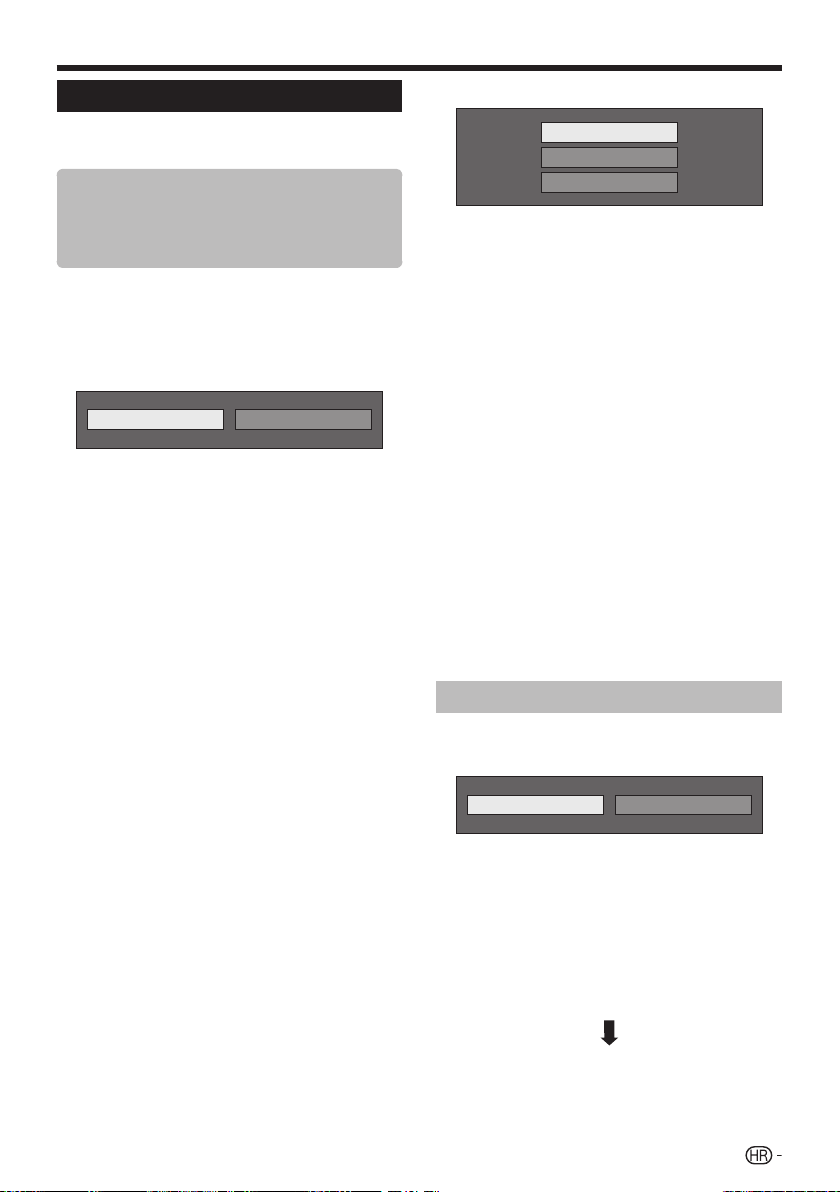
Brza uputa
Početna auto instalacija
Kada je TV prvi put uključen nakon kupovine, pojavljuje
se čarobnjak za početnu auto instalaciju. Pratite izbornike
i postepeno prilagodite neophodna podešavanja.
Provjerite sljedeće prije uključivanja
Da li je kabel antene priključen?
E
Da li je AC priključak umetnut?
E
Da li je prekidač MAIN POWER (GLAVNO
E
NAPAJANJE) uključen (;)?
Pritisnite <a na TV-u.
1
Pojavljuje se čarobnjak za početnu auto instalaciju.
•
Podešavanje OSD jezika.
2
Pritisnite a/b/c/d da odaberete željeni jezik a
zatim pritisnite ;.
Odaberite položaj TV-a.
3
HOME
Pritisnite c/d da odaberete gdje ćete koristiti ovaj
TV a zatim pritisnite ;.
Zaslon sa potvrdom se pojavljuje jedino kada odaberete
•
“STORE” (SAČUVAJ). Pritisnite c/d da odaberete
“Yes” (Da) ili “No” (Ne).
•
HOME: “STANDARD” (STANDARDNO) će biti tvrtnička
vrijednost za podešavanje u “AV mode” (AV modu rada).
•
STORE: “DYNAMIC (Fixed)” (SAČUVAJ: DINAMIČKO
(Fiksno)) će biti tvrtnička vrijednost za podešavanje
“AV mode” (AV moda). Ukoliko je “AV mode” (AV mod)
promijenjen, TV će se automatski vratiti na “DYNAMIC
(Fixed)” (DINAMIČKI (Fiksni) kada nema ulaza signala iz
TV-a ili daljinskog upravljača više od 30 minuta.
•
STORE (SAČUVAJ): Prikazaće se probna slike nakon
završetka početne auto instalacije. Ako ste greškom
odabrali “STORE” (SAČUVAJ), idite ponovo na “Setup”
(Podešavanje) > “View setting” (Vidi podešavanje) >
“Reset” (Ponovo podesi) > odaberi “HOME”.
Podešavanje države.
4
Pritisnite a/b/c/d da odaberete svoju državu ili
područje a zatim pritisnite ;.
Ovaj zaslon sa podešavanjem se pojavljuje jedino tijekom
•
prve instalacije.
OPASKA
•
Ako podesite “Sweden” (Švedska) u podešavanju za državu,
možete odabrati kablovskog provajdera “ComHem”. Obratite
pažnju na H oznaku u slijedećim koracima ili uputama u
vezi podešavanja za “ComHem”.
STORE
Počnite pretragu kanala.
5
Digital search
Analogue search
Skip
Pritisnite a/b da odaberete “Digital search”
(Digitalna pretraga), “Analogue search” (Analogna
pretraga) ili “Skip” (Preskočiti), a zatim pritisnite ;.
Da biste gledali analogne i digitalne prijenose, trebalo
•
bi da provedete podešavanje auto instalacijom za svaki
format (stranica 35).
Ukoliko želite da nađete više prijenosa, sprovedite
•
“Additional search” (Dodatnu pretragu) iz izbornika
“Programme setup” (Podešavanje programa) (stranice
35_37).
Kada odaberete “Skip” (Preskoči), provešće se samo
•
“Satellite search” (Satelitska pretraga). Trebalo bi da
provedete “Digital search” (Digitalnu pretragu) i “Analogue
search” (Analognu pretragu) iz “Auto installation” (Auto
instalacije) u okviru “Setup” (Podešavanje) izbornika ako
je potrebno.
Nakon provođenja “Digital search” (Digitalne pretrage)
•
ili “Analogue search” (Analogne pretrage), zaslon prelazi
na “Satellite search” (Satelitska pretraga) podešavanje.
Zatim bi trebalo da pritisnete “Yes” (Da) ako želite da
tražite satelitske kanale.
OPASKA
•
Ukoliko isključite napajanje TV-u tokom pretrage kanala, neće
se pojaviti čarobnjak početne auto instalacije. Funkcija auto
instalacije Vam omogućava da sprovedete ponovo instalaciju
od “Setup” (Podešavanje) > “View setting” (Podešavanje
gledanja) (stranica ).
•
Čarobnjak početne auto instalacije će se prekinuti ukoliko se TV
ostavi u stanju mirovanja 30 minuta prije pretrage kanala.
•
Nakon završetka početne auto instalacije, PIN je automatski
podešen na “1234”. Da biste promjenili PIN podešavanje,
pogledajte Lozinka/Zaključavanje podešavanja (stranica
38). Da biste obrisali PIN podešavanje (unos PIN-a više neće
biti potreban), pogledajte CLEARING THE PIN (BRISANJE
PIN-a) (stranica 69).
•
Kada je odabrana “Italy” (Italija) u podešavanju države, tvrtnička
starosna zabrana je podešena na 18.
Podešavanje digitalnog prenosa
Pritisnite c/d da odaberete “Terrestrial”
(Kopneni) ili “Cable” (Kablovski) a zatim
pritisnite ;.
Terrestrial
H
•
Kada postavite “Sweden” (Švedska) u podešavanjima
države i odaberete “Cable” (Kablovski) za format
pretraživanja, možete odabrati kablovski provajder
“ComHem”.
Pretraga kopnenih prenosa
E
TV vrši pretragu, sortiranje i pohranjivanje svih
dostupnih TV postaja u skladu sa njihovim
podešavanjima i povezanom antenom.
Da bi otkazali početnu auto instalaciju koja je u toku,
•
pritisnite 6.
Cable
Nakon traženja DVB-T kanala, zaslon prelazi
na podešavanje “Satellite search” (Satelitske
pretrage) (stranica 15).
13
Page 16
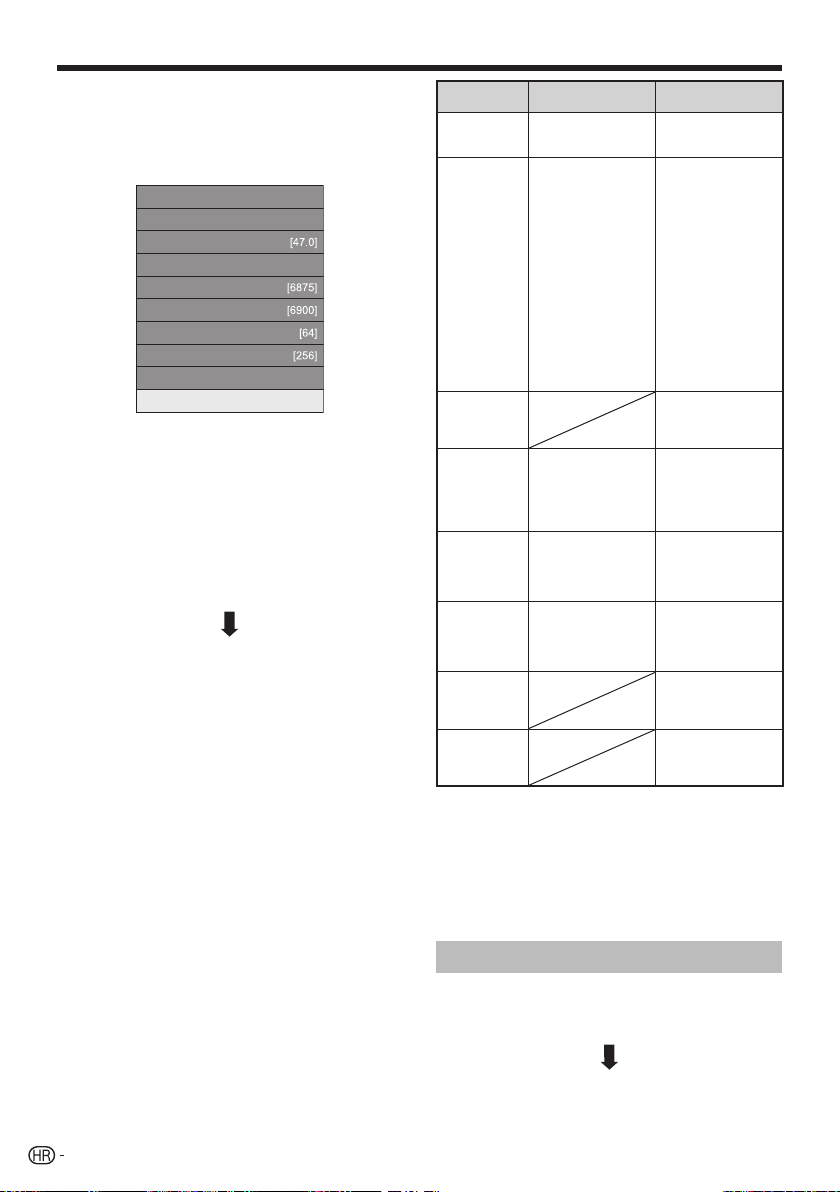
Brza uputa
Traženje kablovskih emisija
E
Da bi za svaku stavku postavili odgovarajuća
podešavanja:
Pritisnite a/b da odaberete izbornik a zatim
1
pritisnite ;.
Scrambled stations [Yes]
Search method [Channel]
Start frequency
Network ID [None]
Symbol rate 1
Symbol rate 2
QAM modulation 1
QAM modulation 2
Reset
Search start
Pritisnite a/b/c/d ili 0_9 da odaberete ili
2
umetnete odgovarajuću stavku/vrijednost a
zatim pritisnite ;.
3
Pritisnite a/b da odaberete “Search start”
(Počni pretragu) a zatim pritisnite ;.
4
Pritisnite c/d da odaberete “Yes” (Da) za
početak pretrage kablovskih emisija a zatim
pritisnite ;.
5
TV vrši pretragu, sortiranje i pohranjivanje svih
dostupnih TV postaja u skladu sa njihovim
podešavanjima i povezanom antenom.
Da biste prekinuli početnu auto instalaciju, pritisnite 6.
•
Nakon traženja DVB-C kanala, zaslon prelazi
na podešavanje “Satellite search” (Satelitske
pretrage) (stranica 15).
H
•
Izbornik za “Scrambled stations” (Šifrovane postaje) i izbornik
za “Search method” (Metod pretrage) nisu prikazani na zaslonu
pošto je svaka stavka u izborniku fiksna.
•
Vrijednost za “Start frequency” (Početnu frekvenciju) i “Network
ID” (ID mreže) bi trebalo da bude podešena na vrijednost
određenu od strane kablovskog provajdera.
Menu
(Izbornik)
Scrambled
stations (Šifrovane
postaje)
Search
method
(Način
pretrage)
Start
frequency
(Početna
frekvencija)
Network ID
(ID mreže)
Symbol rate
(Standard
prijenosa) 1*
Symbol rate
(Standard
prijenosa) 2*
QAM
modulation
1(QAM
modulacija 1)
QAM
modulation
2 (QAM
modulacija 2)
I
Podesite “Symbol rate 2” ako kablovski provajder koristi
nekoliko vrsta simbola.
J
Kada je odabrano “Quick” (Brzo), “Scrambled stations”
(Šifrovane posataje) je automatski podešeno na “No” (Ne).
J
Kada je odabrano “Quick” (Brzo), ne može da se odabere
“None” (Nikakav) za izbornik “Network ID” (ID mreže).
H
Kada podesite “Sweden” (Švedska) i podešavanju zemlje i
•
odaberete “Cable” (Kablovski) za format pretraživanja, možete
odabrati kablovski provajder “ComHem”. Slijedite poruke na zaslonu.
1
1
Opis
Navedite ako je
potrebno dodatno
plaćanje TV usluga.
Navedite način
pretrage kanala.
Određuje mrežu.
Podesite ovo tako
da registruje samo ID
određene mreže bez
registrovanja bilo kojih
specijalnih usluga.
Vrste simbola
određuje kablovski
provajder. Unesite
vrijednost dobijenu za
CATV.
Vrste simbola
određuje kablovski
provajder. Unesite
vrijednost dobijenu za
CATV.
Stavke koje mogu
da se odaberu
Yes, No (Da, Ne)
Channel (Kanal):
Izbacuje sve informacije
o kanalu (brzo, ali su
potrebne odgovarajuće
TV postaje).
Frequency (Frekvencija):
Provjerava svaku
frekvenciju u dometu
(sporo).
Quick (Brzo)*2: Sve
usluge se pretražuju
preko jedne
frekvencije. Ovaj
izbornik djeluje samo
kada Vaš kablovski
provajder obezbjedi
frekvenciju i ID mreže
(npr.Homing channel).
Od 47,0_858,0 MHz
None (Nikakav),
0_65535
1000_9000
1000_9000
16, 32, 64, 128, 256
None (Nikakav), 16,
32, 64, 128, 256
14
Podešavanje analognog prijenosa
TV vrši pretragu, sortiranje i pohranjivanje svih
dostupnih TV postaja u skladu sa njihovim
podešavanjima i povezanom antenom.
•
Da biste prekinuli početnu auto instalaciju, pritisnite 6.
Nakon traženja DVB-C kanala, zaslon prelazi
na podešavanje “Satellite search” (Satelitske
pretrage) (stranica 15).
Page 17
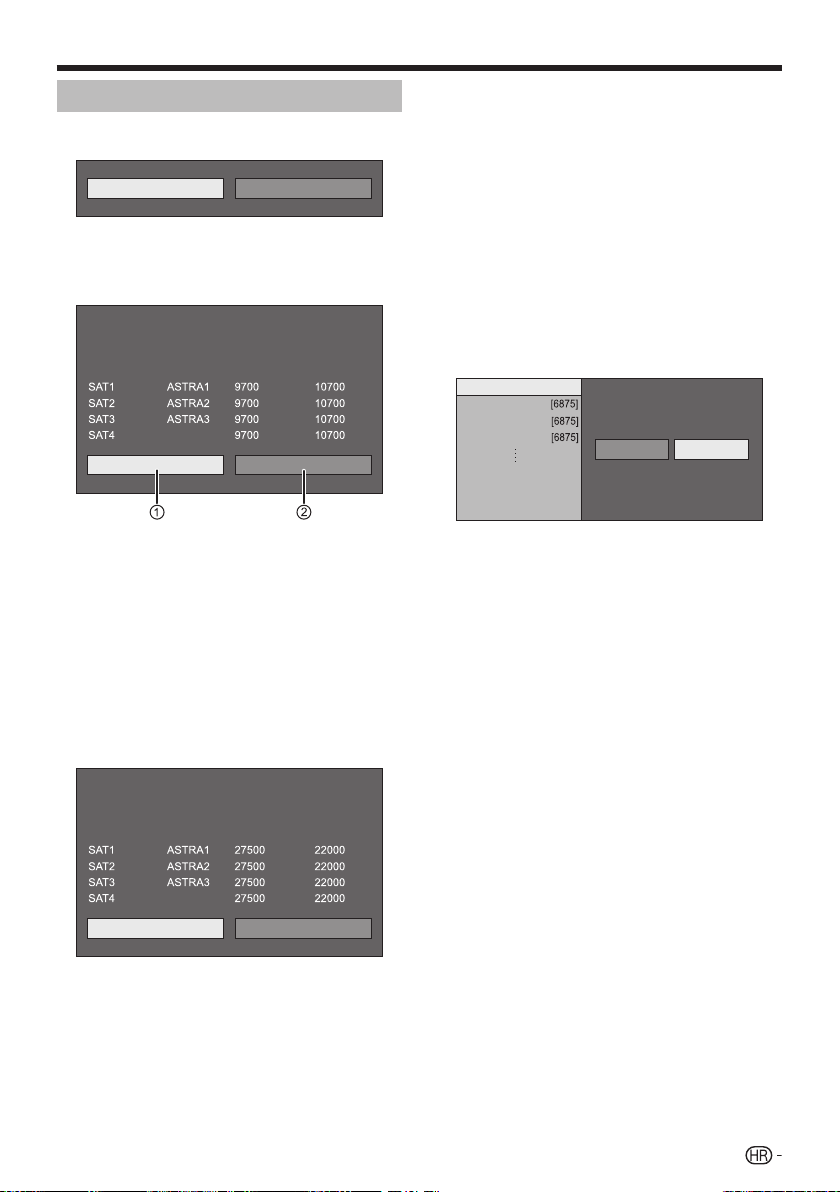
Brza uputa
Traženje satelitskih prijenosa
Pritisnite c/d da odaberete “Yes” (Da) a zatim
;.
pritisnite
Yes
Ako ne provodite podešavanje za “Satellite search”
•
(Satelitsku pretragu), odaberite “No” (Ne) a zatim
pritisnite ;.
•
Prikazan je zaslon sa aktuelnim DVB-S/S2
podešavanjem.
Satellite System
Max. 4 satellites on DiSEqC multiswitch
Satellite
other
Next
Morate prvo dovršiti “Change setting” (Promjeniti
•
podešavanje) prije prelaska na “Next” (Sljedeće)
podešavanje.
Prilikom pokretanja satelitske
1
LNB Frequency
Low High
pretrage nakon podešavanja
šifrovanih postaja:
Pritisnite c/d da odaberete “Next” (Sljedeće)
a zatim pritisnite ;.
OPASKA
Kada provodite početnu auto instalaciju, ne može se odabrati
•
“Next” (Sljedeće). Završetkom “Change setting” (Promjene
podešavanja) Vam se omogućuje da odaberete “Next”
(Sljedeće).
Scrambled stations: No
Satellite
other
Start search
Symbol rate 1 Symbol rate 2
No
Change setting
Change setting
Počnite pretragu:
E
Pretraga DVB-S/S2 kanala
Pritisnite c/d da odaberete “Start search”
1
(Počni pretragu) a zatim pritisnite ;.
TV vrši pretragu i pohranjivanje svih
2
dostupnih TV postaja u skladu sa njihovim
podešavanjima i povezanom antenom.
Odaberite “Yes” (Da) da sortirate rezultate pretrage po
•
abecednom redu.
•
Da bi otkazali početnu auto instalaciju koja je u toku,
pritisnite 6.
Promijenite podešavanje:
E
Pritisnite c/d da odaberete “Change setting”
1
(Promijeni podešavanje) a zatim pritisnite ;.
Prikazan je zaslon sa “Scrambled stations” (Šifrovanim
•
postajama) i “Symbol rate” (Veličinom simbola).
Scrambled stations [No]
SAT1-Symbol rate 1
SAT1-Symbol rate 2
SAT2-Symbol rate 1
Search start
Pritisnite a/b da odaberete “Scrambled
2
Yes No
stations” (Šifrovane postaje) a zatim pritisnite
;.
Šifrovane postaje: Definiše ako je potrebno da dodate
•
plaćanje TV usluga.
Pritisnite c/d da odaberete “Yes” (Da) a
3
zatim pritisnite ;.
Pritisnite a/b da odaberete standard
4
prijenosa koji želite da rekonfigurirate a zatim
pritisnite ;.
Standard prijenosa: Treba da podesite standard
•
prijenosa svih satelitskih prijenosa koje TV može da
primi (osam je maksimalan broj standarda prijenosa koji
mogubiti prikazani).
Pritisnite c/d da odaberete “Search start”
5
(Početak pretrage) a zatim pritisnite ;.
TV vrši pretragu i pohranjivanje svih
6
dostupnih TV postaja u skladu sa njihovim
podešavanjima i povezanom antenom.
Odaberite “Yes” (Da) da sortirate rezultate pretrage po
•
abecednom redu.
•
Da bi otkazali početnu auto instalaciju koja je u toku,
pritisnite 6.
15
Page 18
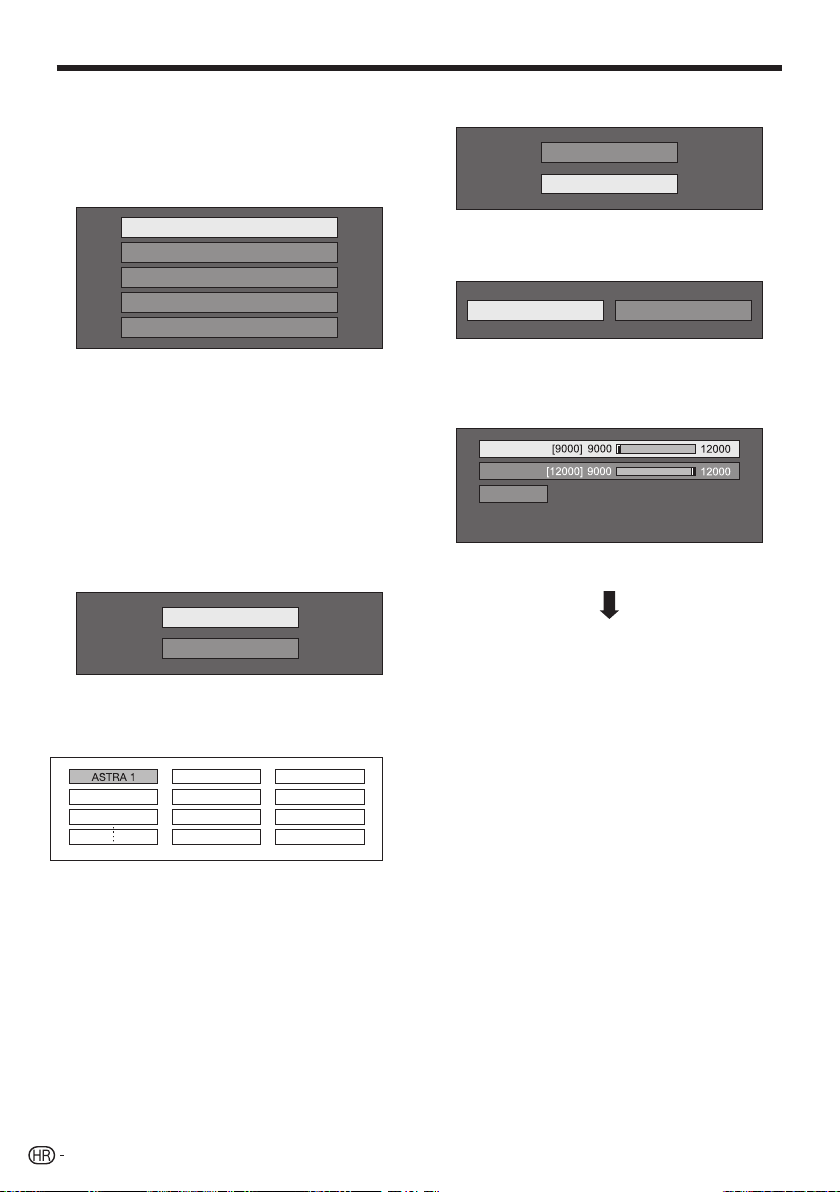
Brza uputa
Kada mijenjate podešavanje za spoj
2
sa antenom:
Pritisnite c/d da odaberete “Change setting”
(Promijeni podešavanje) na DVB-S/S2 zaslonu
u lijevoj koloni a zatim pritisnite ;.
Prikazan je zaslon za podešavanje spoja sa antenom.
•
Single satellite
2 satellites on 22kHz switchbox
2 satellites on toneburst switchbox
Max. 4 satellites on DiSEqC multiswitch
Communal satellite system
OPASKA
Možete odabrati metodu konekcije sa antenom na osnovu pet
•
vrsta. Konsultujte svoje prodavce prije uporabe metode koja
nije “Single satellite” (Jedan satelit).
Podešavanje za “Single satellite”
E
(Jedan satelit)
Pritisnite a/b da odaberete “Single satellite”
1
(Jedan satelit) a zatim pritisnite ;.
Pritisnite a/b da odaberete “SAT1 [None]”
2
(SAT1[Nijedan]) da se prikažu satelitski
prijenosi koje TV može primiti a zatim pritisnite
;.
Pritisnite a/b da odaberete “Search start”
4
(Počni pretragu) a zatim pritisnite ;.
SAT1 [ASTRA 1]
Next
5
Pritisnite c/d da odaberete “Yes (0/22kHz)”
(Da (0/22kHz)) ili “No” (Ne) da podesite LNB
frekvenciju a zatim pritisnite ;.
Yes (0/22kHz)
6
Pritisnite a/b da odaberete stavku i pritisnite
No
c/d da podesite 9.000 MHz na 12.000 MHz
do odgovarajuće vrijednosti.
PRIMJER
SAT1 low
SAT1 high
OK
7
Pritisnite a/b da odaberete “OK” (U REDU) a
zatim pritisnite ;.
SAT1 [None]
Next
Pritisnite a/b/c/d da odaberete svoj
3
omiljeni satelit a zatim pritisnite ;.
Ne možete pritisnuti “Next” (Sljedeće) sve dok ne
•
podesite satelitski prijenos u koraku 3.
Atlantic Bird 1
Euro Bird 1
16
Nakon završetka ovog podešavanja, zaslon
prelazi na zaslon za DVB-S/S2 podešavanje u
lijevoj koloni na stranici 15.
OPASKA
Slijedite upute na zaslonu za “2 satellites on 22kHz switchbox”
•
(2 satelita na 22kHz prekidaču), “2 satellites on toneburst
switchbox” (2 satelita na zvučnom prekidaču), “Max. 4
satellites on DiSEqC multiswitch” (Najviše 4 satelita na
DiSEqC višestrukom prekidaču) i “Communal satellite system”
(Komunalni satelitski sistem) podešavanja.
•
Da biste podesili više satelitskih kanala, idite na “Max. 4
satellites on DiSEqC multiswitch” (Najviše 4 satelita na DiSEqC
višestrukom prekidaču).
Page 19
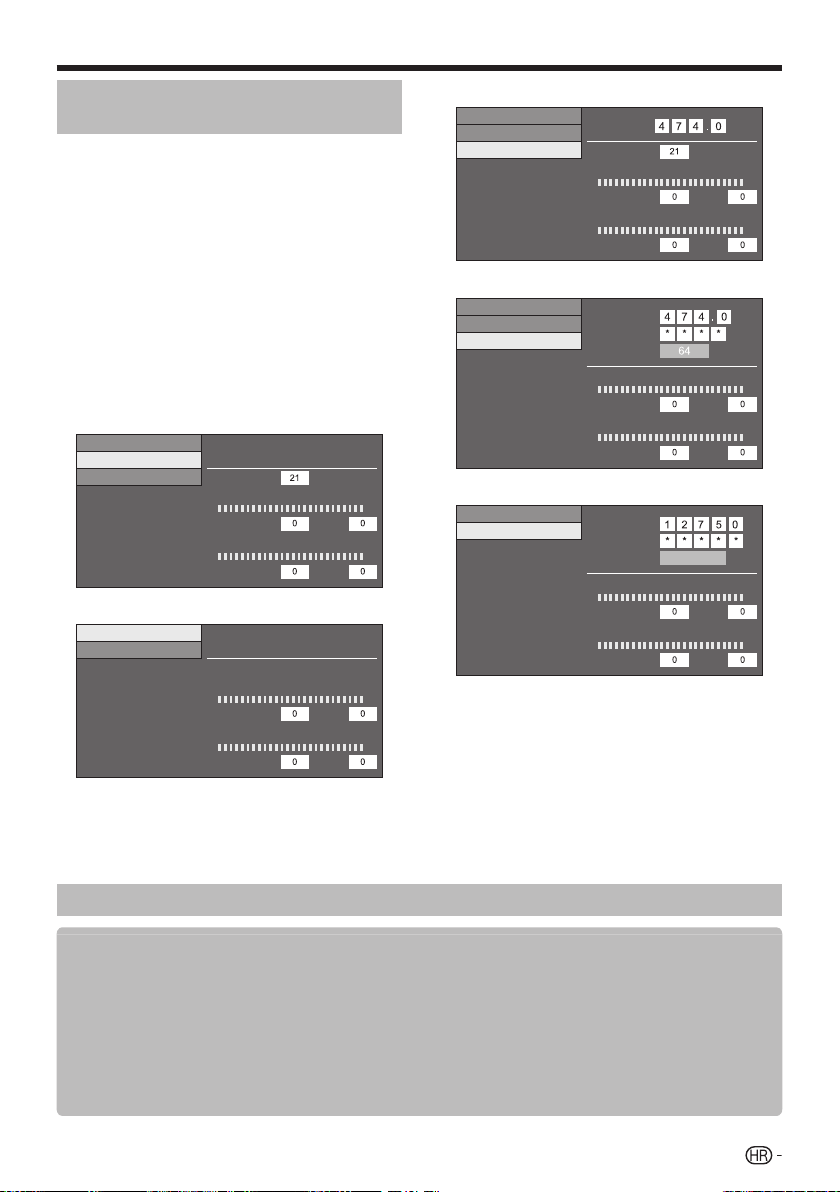
Brza uputa
Provjera jačine signala i jačine
kanala (DVB-T/C/S/S2)
Ako prvi put instalirate DVB-T/C/S/S2 antenu ili mjenjate
njen položaj, trebalo bi da je podesite tako da ima dobar
prijem prilikom provjere njenih podešavanja na zaslonu.
Idite na “Menu” (Izbornik) > “Setup”
1
(Podešavanje) > “View setting” (Vidi
podešavanje) > “Channel settings”
(Podešavanja kanala) > “Antenna setupDIGITAL” (Podešavanje antene-DIGITALNO).
Pritisnite a/b da odaberete “Digital setup”
2
(Digitalno podešavanje) ili “Satellite setup”
(Satelitsko podešavanje) a zatim pritisnite ;.
Provjera jačine signala
E
Pritisnite a/b da odaberete “Signal strength”
3
(Jačinu signala) a zatim pritisnite ;.
Jačina signala za DVB-T/C
Supply voltage
Signal strength
Channel strength
Jačina signala za DVB-S/S2
Signal strength
Channel strength
Provjera jačine kanala
E
Pritisnite a/b da odaberete “Channel
4
strength” (Jačinu kanala) a zatim pritisnite ;.
Možete umetnuti određeni opseg frekvancije pomoću
•
0_9 numeričkih tipki.
CH No.
Signal strength
Current Max.
Quality
Current Max.
Signal strength
Current Max.
Quality
Current Max.
Jačina kanala za DVB-T
Supply voltage
Signal strength
Channel strength
Frequency
CH No.
Signal strength
Current Max.
Quality
Current Max.
MHz
Jačina kanala za DVB-C
Supply voltage
Signal strength
Channel strength
Frequency
Symbol rate
QAM modulation
Signal strength
Current
Quality
Current Max.
Max.
Jačina kanala za DVB-S/S2
Signal strength
Channel strength
Postavite i podesite antenu tako da se
5
Frequency
Symbol rate
Band
Signal strength
Current Max.
Quality
Current Max.
Vert/Low
dobiju najveće maksimalne vrijednosti za
“Signal strength” (Jačinu signala) i “Quality”
(Kvaliteta).
OPASKA
Vrijednosti “Signal strength” (Jačine signala) i “Quality” (Kvalitetr)
•
pokazuju kada treba provjeriti položaj antene.
MHz
MHz
Napajanje antene električnom energijom
Morate provesti struju u antenu u cilju prijema digitalnih/kopnenih emisionih postaja nakon povezivanja kabela
antene sa njenim terminalom na ivici TV-a.
Pritisnite @ i prikazaće se “Menu” (Izbornik) na zaslonu.
1.
Pritisnite c/d da odaberete “Setup” (Podešavanje), a zatim pritisnite ;.
2.
Pritisnite c/d da odaberete “View setting” (Vidi podešavanje) a zatim pritisnite ;.
3.
Pritisnite a/b da odaberete “Channel settings” (Podešavanja kanala) a zatim pritisnite ;.
4.
Pritisnite a/b da odaberete “Antenna setup-DIGITAL” (Podešavanje antene-DIGITALNO) a zatim pritisnite
5.
;.
Pritisnite a/b da odaberete “Supply voltage” (Obezbjedi napon) a zatim pritisnite ;.
6.
Pritisnite c/d da odaberete “On” (Uključeno) a zatim pritisnite ;.
7.
17
Page 20
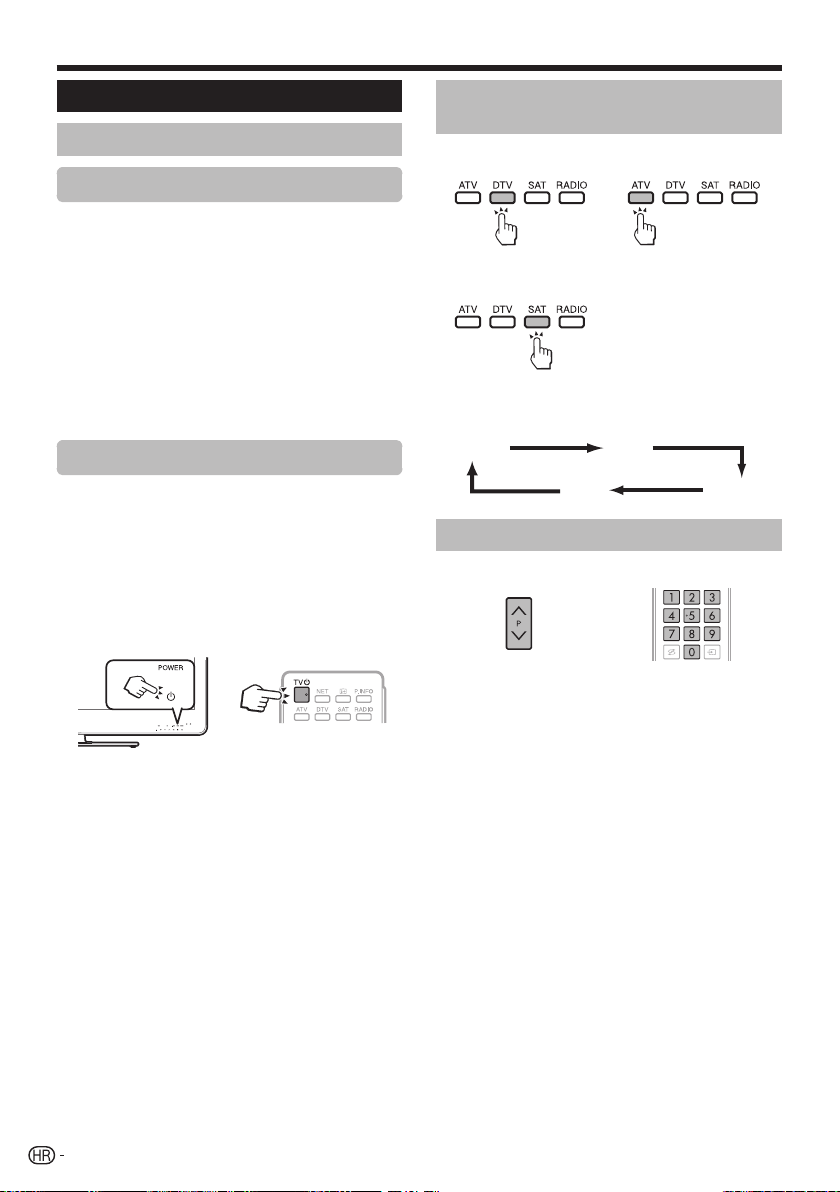
Gledanje TV-a
Dnevni rad
Uključivanje/Isključivanje
Uključivanje/Isključivanje napajanja
Uključite (;) MAIN POWER (GLAVNO
1
NAPAJANJE) prekidač na ivici TV-a (stranica
5).
Da biste uključili TV, pritisnite <a na
2
TV-u ili >a na daljinskom upravljaču.
Da biste isključili TV, pritisnite<a na
3
TV-u ili >a na daljinskom upravljaču.
Isključite (a) prekidač MAIN POWER
4
(GLAVNO NAPAJANJE) na ivici TV-a (Stranica
5).
Prilikom isključivanja napajanja pomoću prekidača MAIN
•
POWER (GLAVNO NAPAJANJE) uključenog na ivici TVa, izgubiće se EPG podaci.
Standby (Pauza) mod rada
Idi na standby (pauza) mod rada
E
Ako je prekidač MAIN POWER (GLAVNO NAPAJANJE)
na ivici TV-a uključen (;) možete ga prebaciti na pauzu
pritiskom na <a na TV-u ili na >a na
daljinskom upravljaču.
E
Uključenje iz standby (pauza) moda
rada
Iz standby (pauze), pritisnite <a na TV-u ili >a
na daljinskom upravljaču.
Prebacivanje između digitalnih,
satelitskih i analognih prijenosa
Praćenje digitalnih
prijenosa
Praćenje
satelitskih
prijenosa
OPASKA
Ako su pode[eno vi[e satelitskih kanala, svaki put kada
•
pritisnete SAT tipku, kanal se mijenja prema sljedećem.
SAT1 SAT2
Praćenje analognih
prijenosa
SAT3SAT4
Promjena kanala
Pomoću :r/s Pomoću 0_9
OPASKA
Ako ne namjeravate da koristite ovaj TV duži vremenski period,
•
uklonite AC kabel iz AC priključka ili isključite (a) prekidač MAIN
POWER (GLAVNO NAPAJANJE) na ivici TV-a (Strana 15).
•
Mala količina električne energije se još uvijek troši iako je
isključen prekidač MAIN POWER (GLAVNO NAPAJANJE) (a)
(Stranica 15).
18
Page 21
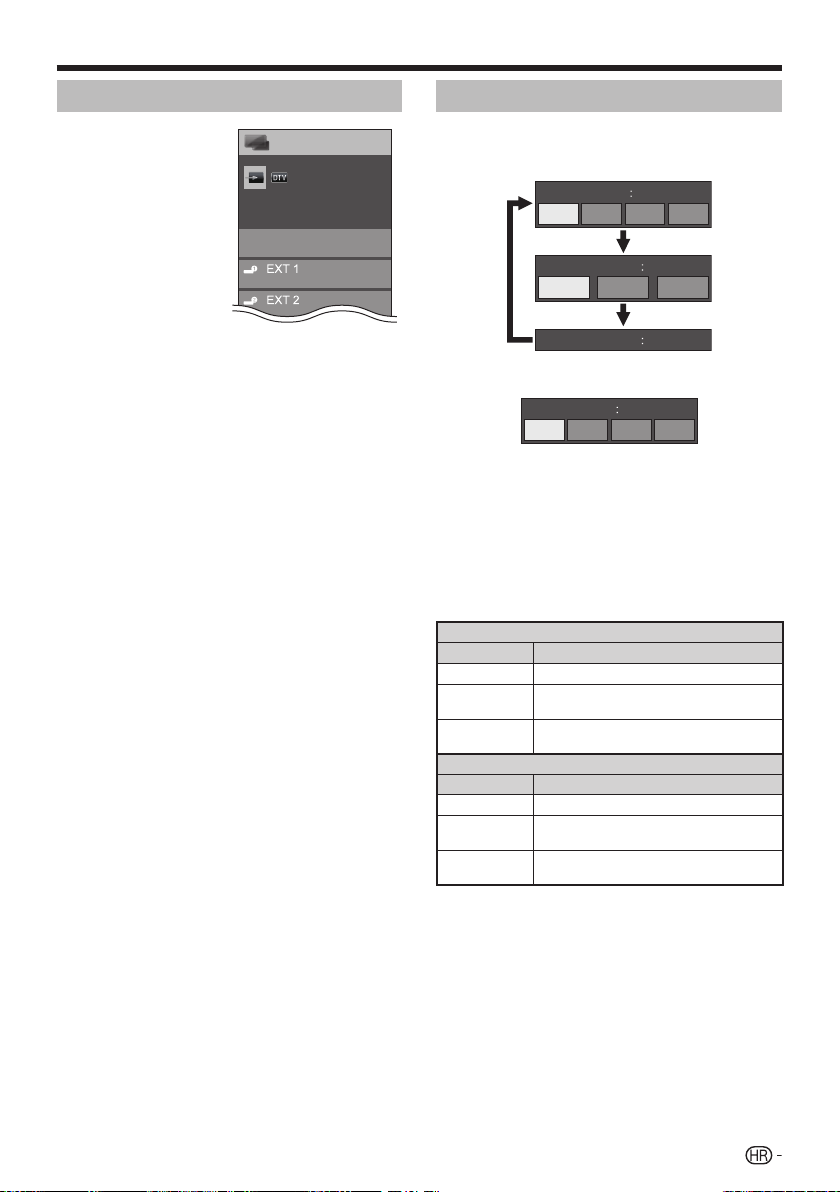
Gledanje TV-a
Biranje vanjskog video izvora
Kada je ostvarena
konekcija, pritisnite b
za prikaz “INPUT” (ULAZ)
a zatim pritisnite b ili
a/b za prebacivanje na
odgovarajući vanjski izvor
pomoću ;
OPASKA
Takođe možete odabrati
•
vanjski video izvor pomoću
“CH list” (Spisak kanala) >
“INPUT” (UNOS).
CH list
INPUT
TV
Switchable
Odabir moda rada zvuka
DTV/SAT mod rada
E
Ako se dobija više modova rada zvuka, svaki put kada
pritisnete 7 mod se mijenja prema slijedećem.
Audio (ENG) STEREO
L/R LRLR
Audio (ENG)
CH A CH B CH AB
Audio (ENG) MONO
Pritisnite c/d da odaberete L (L) ili R (D) zvuk kada se
pojavi STEREO ili DUAL MONO zaslon.
Audio (ENG) STEREO
L/R LRLR
OPASKA
Zaslon sa modom rada zvuka nestaje nakon šest sekundi.
•
Stavke koje se biraju se razlikuju u zavisnosti od primljenih
•
prijenosa.
•
Kada je izbornik “Audio description setting” (Podešavanje
audio opisa) podešen na “On” (Uključeno), zvuk opisa zvuka je
odabran zavisno od glavnog zvuka.
ATV mod rada
E
Svaki put kada pritisnete 7, mod rada se mijenja kako
je prikazano u sljedećim tabelama.
Odabir NICAM TV prijenosa
Signal Stavke koje mogu da se odaberu
Stereo
Bilingual
(Dvojezični)
Monaural
(Monoauralni)
Signal Stavke koje mogu da se odaberu
Stereo
Bilingual
(Dvojezični)
Monaural
(Monoauralni)
OPASKA
Kada nema signala, mod rada zvuka će prikazivati “MONO”.
•
NICAM STEREO, MONO
NICAM CH A, NICAM CH B, NICAM CH AB,
MONO
NICAM MONO, MONO
Odabir A2 TV prijenosa
STEREO, MONO
CH A, CH B, CH AB
MONO
CH A
19
Page 22
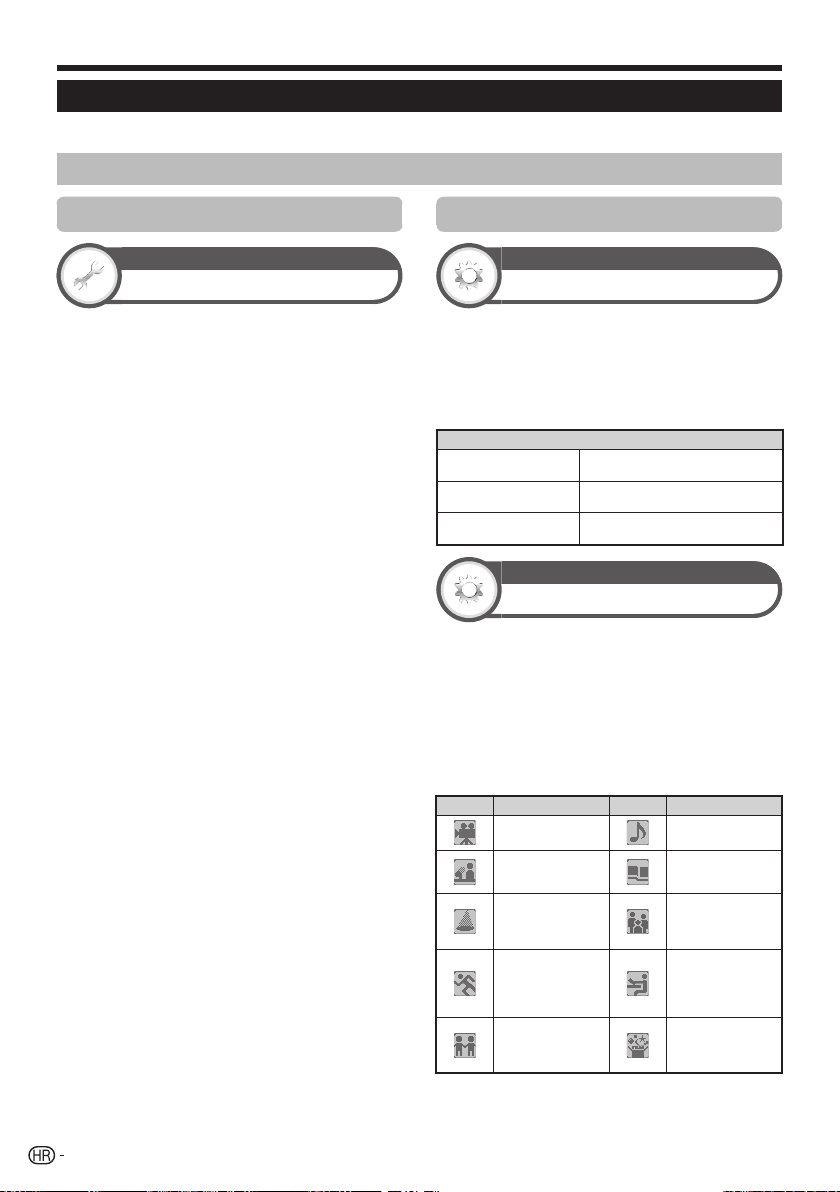
Gledanje TV-a
EPG
EPG je spisak programa prikazan na zaslonu. Pomoću EPG-a možete provjeriti raspored DTV/RADIO/DATA, vidjeti
detaljne informacije o njima, prebaciti na događaj koji se odvija uživo.
Korisna podešavanja za uporabu EPG-a
Osnovno podešavanje
Pogledati podešavanje
EPG
Ako želite da koristite EPG za digitalne postaje, odaberite
“Yes” (Da). EPG podaci moraju automatski da se
pohrane dok je TV u standby (pauza) modu rada. Nakon
prelaska na “Yes” (Da), potrebno je neko vrijeme da se
isključi napajanje pomoću daljinskog upravljača uslijed
procesa pohranjivanja podataka.
Idite na “Menu” (Izbornik) > “Setup”
(Podešavanje) > “View setting” (Vidi
podešavanje) > “Individual setting”
(Pojedinačno podešavanje) > “Standby
search” (Pauziranje pretrage) > “EPG”.
OPASKA
Ukoliko je prekidač MAIN POWER (GLAVNO NAPAJANJE)
•
isključen, EPG podaci neće biti pohranjeni.
20
Podešavanja EPG prikaza
Opcija
Podešavanje nivoa prikazivanja
“Display range setup” (Podešavanje nivoa prikazivanja)
Vam omogućava da odaberete tri tipa vremenskih
razmaka za prikaz na zaslonu.
Idite na “Menu” (Izbornik) > “Setup”
(Podešavanje) > “Option” (Opcija) > “EPG
setup” (EPG podešavanje) > “Display range
setup” (Podešavanje nivoa prikazivanja).
Mode 1 (Wide angle)
(Mod 1 (Široki kut))
Mode 2 (Zoom) (Mod 2
(Približavanje)
Mode 3 (Vertical angle)
(Mod 3 (Vertikalni kut))
Stavka
Prikazuje informacije o šest sati
programa.
Prikazuje informacije o tri sata
programa.
Mijenja se na format EPG prikaza sa
vertikalnim vremenskim razmakom.
Opcija
Podešavanje ikone žanra
Možete obojiti ili staviti oznaku na željene žanrove i
nesmetano tražiti programe koje često gledate.
Idite na “Menu” (Izbornik) > “Setup”
1
(Podešavanje) > “Option” (Opcija) > “EPG
setup” (EPG podešavanje) > “Genre icon
setup” (Podešavanje ikone žanra).
2
Pritisnite a/b da odaberete željeni žanr a
zatim pritisnite ;.
Spisak ikona sa žanrovima
E
Ikona Žanr Ikona Žanr
Movie/Drama
(Film/Drama)
News/Current affairs
(Novosti/Aktualni
događaji)
Show/Game show
(Šou/Igra)
Sports (Sportovi)
Children’s/Youth
programmes
(Programi za djecu/
mlade)
Pritisnite a/b da odaberete ili tražite
3
programe koje želite da gledate (“Standard”
(Standardni), “Light” (Lagan), “Remark”
(Značajan)).
Music/Ballet/Dance
(Muzika/Balet/Ples)
Arts/Culture (without
music) (Umjetnost/
kultura (bez muzike))
Social/Political
issues/Economics
(Društvo/Politička
pitanja/Ekonomija)
Education/Science/
Factual topics
(Naobrazba/
Znanost/Činjenične
teme)
Aktivnosti za
slobodno vrijeme
Page 23

Gledanje TV-a
Odabir programa pomoću EPG-a
Osnovne operacije
Ilustracije na ovoj stranici su objašnjenje
pomoću troznamenkastih usluga.
Prikaži/Zatvori EPG zaslon
E
Pritisnite EPG.
Programme info. Search by genre Search by date Timer list
Select Enter Back Exit
OPASKA
Takođe možete prikazati EPG zaslon pomoću “Menu” (Izbornik) > “EPG” >
•
“EPG”.
Odaberite program
E
Odaberite vremenski razmak
1
Pritisnite c/d da odaberete vremenski
razmak koji želite da tražite.
Nastavite da pritiskate d da bi Vam se prikazali programi
•
u slijedećem vremenskom razmaku.
Korisne funkcije
Provjera informacija o programu
3
Pritisnite a/b/c/d da odaberete progam koji želite da provjerite.
1
Pritisnite R a zatim pritisnite ; da prebacite na odabrani program.
2
Tražite program u kategoriji
4
Pritisnite G.
1
Pritisnite a/b da odaberete željeni žanr a zatim pritisnite ;.
2
Pritisnite a/b da odaberete program koji želite da gledate a zatim
3
pritisnite ;.
Potražite na stranici podešavanja žanra.
•
OPASKA
Takođe možete prikazati zaslon sa ovim podešavanjem ako idete na “Menu” (Izbornik) > “EPG”
•
> “Search by genre” (Pretraga po žanru).
Tražite program prema datumu/vremenu
5
Pritisnite Y.
1
Pritisnite c/d da odaberete željeni vremenski razmak a zatim pritisnite ;.
2
AM PM
Odaberite željeni program
2
Pritisnite a/b da odaberete željeni program.
Ako su a ili b prikazani na lijevoj strani usluga, nastavite
•
da pritiskate a/b da bi se prikazao slijedeći ili prethodni
zaslon.
Movie/Drama
News/Current affairs
Show/Game show
Sports
Children’s/Youth programmes
Music/Ballet/Dance
Search by time
3
Pritisnite a/b da odaberete željeni program a zatim pritisnite ;.
OPASKA
Zaslon sa ovim podešavanjem takođe možete prikazati pomoću “Menu” (Izbornik) > “EPG” > “Search by date” (Pretraga po datumu).
•
0 AM - 6 AM 6 AM - 0 PM 0 PM - 6 PM 6 PM - 0 AM
Tod ay
Back to EPGEnterSelect time
Enter +1 Week Next
Next
21
Page 24
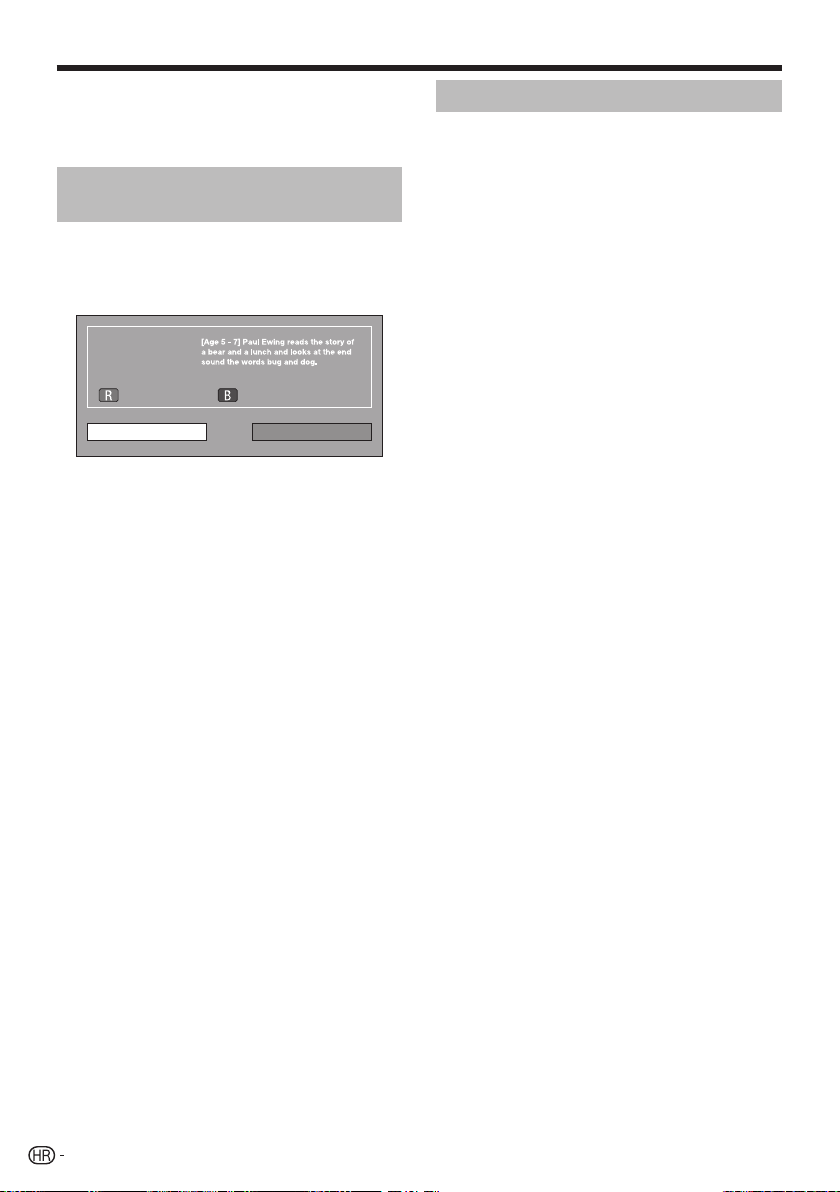
Gledanje TV-a
Prikazivanje spiska tajmera za TV
6
programe
Pritisnite B.
Idite na stranicu da bi saznali o podešavanju tajmera.
•
Podešavanje tajmera pomoću
EPG-a
Možete prebaciti program u određeno vrijeme.
Pritisnite EPG.
1
Pritisnite a/b/c/d da odaberete program
2
koji želite da podesite a zatim pritisnite ;.
Programme info.
Back to EPG
Watch No
3
Pritisnite c/d da odaberete “Watch” (Gledaj)
a zatim pritisnite ;.
Ako odaberete “No” (Ne), TV se vraća na EPG zaslon.
•
Pritisnite c/d da odaberete “Yes” (Da) a
4
zatim pritisnite ;.
Odabrani TV program je označen ikonom.
•
Pritisnite ; da odaberete “Back” (Nazad).
5
Next
Otkazivanje podešavanja tajmera
1
Pritisnite EPG.
2
Pritisnite a/b/c/d da odaberete program
sa vremenskim podešavanjem a zatim
pritisnite ;.
3
Pritisnite c/d da odaberete “Cancel”
(Otkaži), a zatim pritisnite ;.
4
Pritisnite c/d da odaberete “Yes” (Da) a
zatim pritisnite ;.
Otkazivanje pomoću tipke B na
E
daljinskom upravljaču
Pritisnite EPG.
1
Pritisnite B da se prikaže spisak podešavanja
2
tajmera.
Pritisnite a/b da odaberete program za koji
3
želite da otkažete podešavanje tajmera a
zatim pritisnite ;.
Pritisnite c/d da odaberete “Cancel”
4
(Otkaži), a zatim pritisnite ;.
Pritisnite c/d da odaberete “Yes” (Da) a
5
zatim pritisnite ;.
22
Page 25
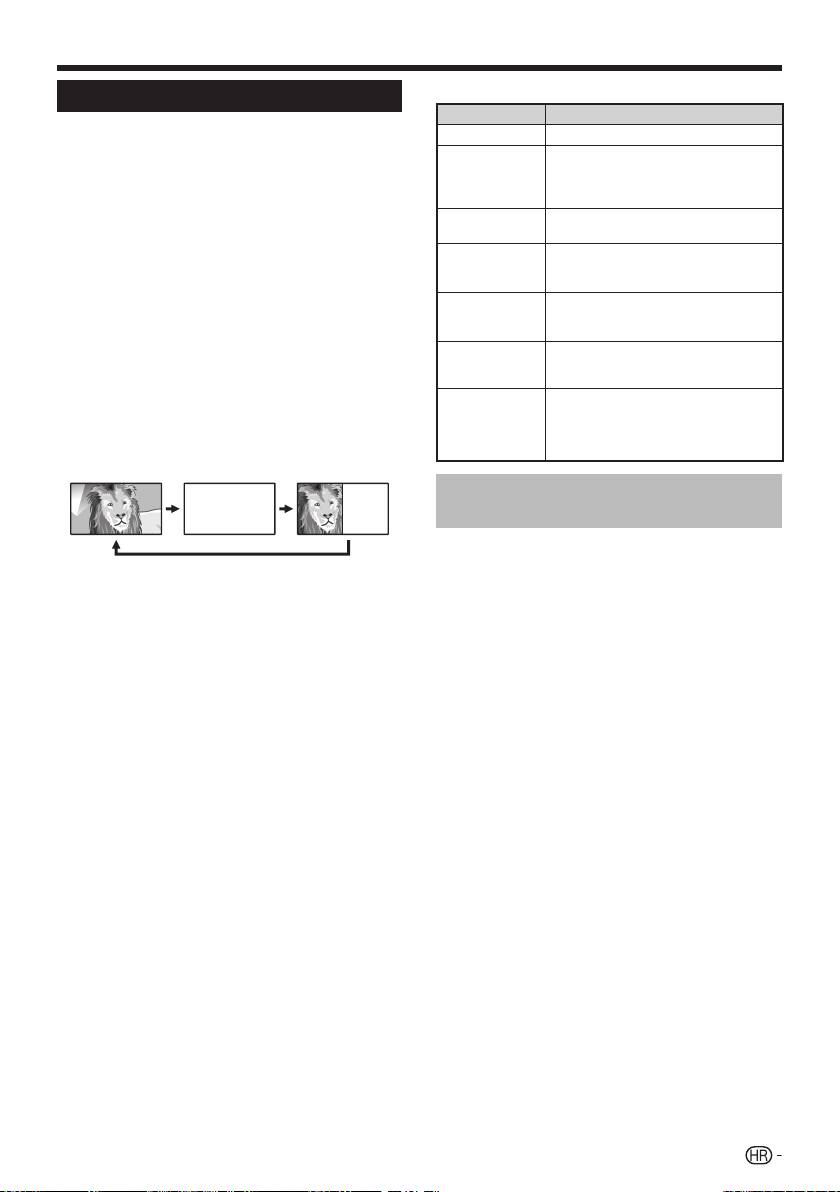
Gledanje TV-a
Teletekst
Što je teletekst?
Teletekst emitira stranica s informacijama i zabavom
na posebno opremljenim televizijskim uređajima. Vaš
TV prima emitirane signale teleteksta putem TV mreže
i dekodira ih u grafički format za gledanje. Vijesti,
informacije o vremenu i sportu, cijenama dionica i
pregledi programa samo su neke od brojnih dostupnih
usluga.
Uključivanje/isključivanje teleteksta
Odaberite TV-kanal ili vanjski izvor koji
1
omogućuje program teleteksta.
Pritisnite m da bi se prikazao teletekst.
2
Mnoge postaje koriste TOP (GLAVNI) operacijski sustav,
•
dok neke koriste FLOF (npr. CNN). Vaš TV-uređaj
podržava oba sustava. Stranice su podijeljene na
skupine tema i teme. Nakon uključivanja teleteksta, za
brzi pristup je pohranjeno do 2.000 stranica.
•
Ako odaberete program bez signala teleteksta, na
zaslonu se prikazuje natpis “No Teletext available” (Nema
dostupnog teleteksta).
•
Ista se poruka prikazuje tijekom drugih modova rada ako
nema signala teleteksta.
TELETEXT
•
Svaki put kada pritisnete m, prikaz na zaslonu se
mijenja kao na slici iznad.
•
Pritisnite ponovo m da bi se prikazao teletekst na
desnoj strani zaslona i normalna slika na lijevoj strani
zaslona.
OPASKA
•
Teletekst neće raditi ako je odabran signal tipa RGB (stranica ).
•
Teletekst neće raditi u 3D modu rada.
TELETEXT
Tipke za rad teleteksta
Tipke Opis
:r/s
Colour (R/G/Y/B)
Boja (C/Z/Ž/P)
Numeričke tipke
0_9
k (Otkriva
skriveni
teletekst)
3 Freeze/Hold
(Zamrzni/Zadrži)
[ (Titl za
teletekst)
1 Subpage
(Podstranica)
Povećanje ili smanjenje broja stranice.
Odaberite grupu ili blok stranica prikazanih
u obojenim zagradama na dnu zaslona
pritiskom na odgovarajuću boju (R/G/Y/B)
na daljinskom upravljaču.
Direktno odaberite bilo koju stranicu od 100
do 899 pomoću 0_9 numeričkih tipki.
Objavljivanje skrivenih informacija kao što su
odgovori u kvizu.
Zaustavite automatsko ažuriranje stranica
teleteksta ili aktivirajte zadržavanje mod
rada.
Prikažite titl ili izađite iz zaslona za titl.
Titlovi neće biti prikazani kada usluga ne
•
sadrži informacije o titlovima.
Otkrijte skrivene podstranice.
•
Pređite na prethodnu podstranicu (R).
•
Pređite na sledeću podstranicu (G).
•
Ove dvije tipke su prikazane na zaslonu
simbolima “e” i “f”.
Korištenje MHEG-5 aplikacije
(samo UK)
Neke usluge Vam pružaju programe sa šifrovanom
MHEG aplikacijom, omogućujući Vam da interaktivno
iskusite DTV/SAT. Kada je obezbijeđena, MHEG-5
aplikacija će početi nakon što pritisnete m.
OPASKA
MHEG nije prikazan u 3D modu rada.•
23
Page 26
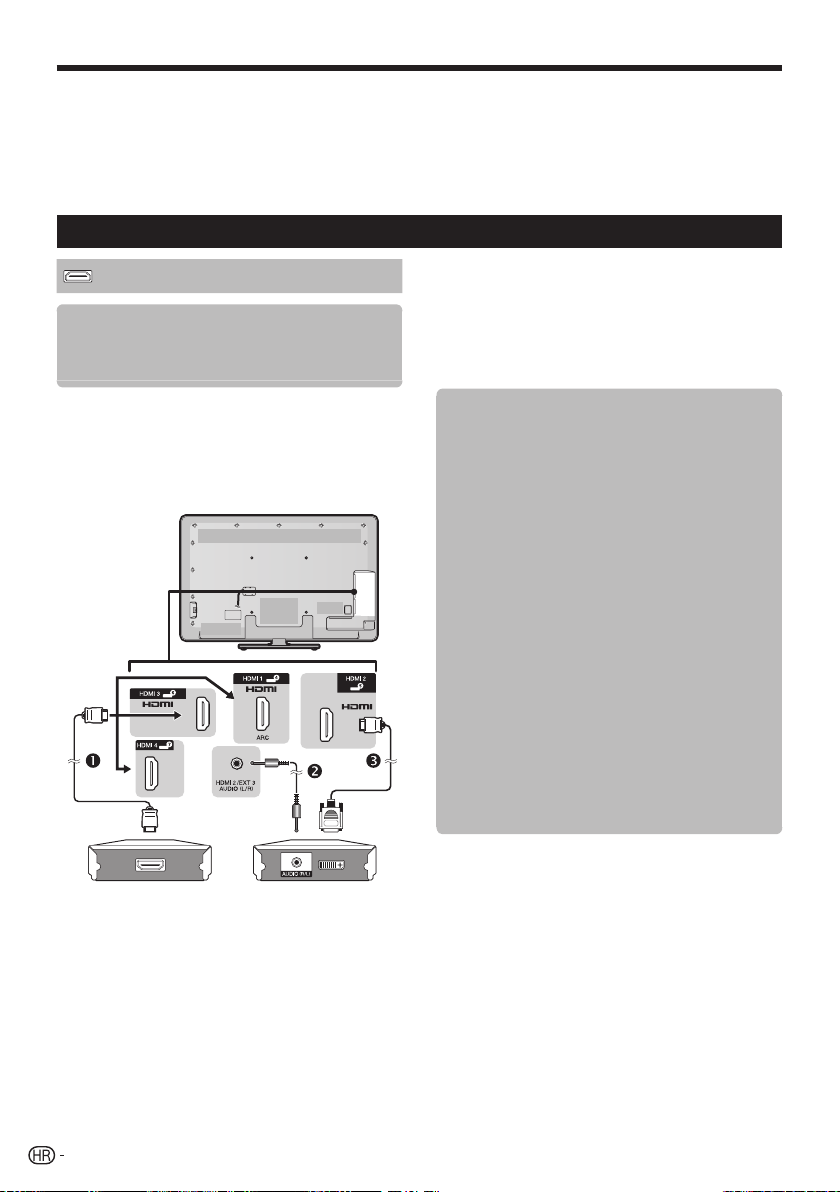
Povezivanje s vanjskim uređajima
Prije povezivanja ...
E
Uvjerite se da ste prije spajanja isključili TV i sve ostale uređaje.
•
Kabel čvrsto spojite na terminal ili terminale.
•
Pažljivo pročitajte korisnički priručnik svakog vanjskog uređaja da vidite moguće vrste spajanja. To vam također pomaže kako biste dobili
•
što bolju audiovizualnu kvalitetu, da biste maksimizirali potencijal TV-a i priključenog uređaja.
•
Potražite na stranici 51 informacije o spajanju PC računala sa TV-om.
OPASKA
Prikazani kabeli osim onih opisanih u “(sastavnoj opremi)” na stranicama 24_26 su komercijalno dostupne stavke.
•
Video konekcije
HDMI priključak
Primjer povezivih uređaja
DVD plejer/rekorder
E
Blu-ray plejer/rekorder
E
Igračka konzola
E
HDMI priključci (multimedijsko sučelje visoke rezolucije)
dopuštaju digitalni video i audio prijenos putem
priključnog kabela od uređaja za reprodukciju/snimača.
Podaci digitalne slike i zvuka prenose se bez kompresije
podataka i zato ne gube ništa od kvalitete. Analogno/
digitalno pretvaranje u priključenim uređajima, koje
također utječe na gubitak kvalitete, više nije potrebno.
HDMI-certifikovani kabel
n
Ø 3,5 mm stereo kabel s mini utičnicom
o
DVI/HDMI kabel
p
DVI-HDMI konverzija
Uz korištenje DVI/HDMI adapterskog kabela, digitalni
video signali DVD-a mogu se također reproducirati putem
kompatibilnog HDMI priključka. Zvuk je potrebno uvesti
naknadno.
Prilikom spajanja DVI/HDMI kabela na HDMI terminal, slika ne
•
more biti jasna.
•
HDMI i DVI koriste istu metodu zaštite HDCP kopije.
Prilikom upotrebe HDMI 2
E
terminala
Morate podesiti izvor ulaza audio signala zavisno od
vrste spojenog HDMI kabela (pogledati stranicu 33
radi detalja).
HDMI-certifikovani kabel
Pritisnite b da odaberete “HDMI 2”
1
iz “INPUT” (ULAZ) izbornika a zatim
pritisnite ;.
Idite na “Menu” (Izbornik) > “Setup”
2
(Podešavanje) > “Option” (Opcija)>
“Terminal setting” (Podešavanje
terminala) > “Audio select” (Audio odabir)
> odaberite “HDMI”.
DVI/HDMI kabel
Pritisnite b da odaberete “HDMI 2”
1
iz “INPUT” (ULAZ) izbornika a zatim
pritisnite ;.
Idite na “Menu” (Izbornik) > “Setup”
2
(Podešavanje) > “Option” (Opcija)>
“Terminal setting” (Podešavanje
terminala) > “Audio select” (Audio odabir)
> odaberite “HDMI + Analog”.
OPASKA
•
Ukoliko je spojeni HDMI uređaj kompatibilan sa AQUOS
LINK-om, možete iskoristiti prednost prilagodljivih
funkcija (Stranice 27_29).
•
Video šum se može pojaviti zavisno od vrste upotrebljenog
HDMI kabela. Koristite certifikovani HDMI kabel.
•
Tijekom prikazivanja HDMI slike, detektovaće se i automatski
postaviti najbolji mogući format za sliku.
•
ARC (Audio Return Channel) kompatibilni audio prijamnik mora
biti spojen na HDMI 1 terminal pomoću ARC-kompatibilnog
kabela.
Podržani video signal:
576i, 576p, 480i, 480p, 1080i, 720p, 1080p
Pogledati stranicu za kompatibilnost PC signala.
24
Page 27

Povezivanje s vanjskim uređajima
SCART priključak
Primjer povezivih uređaja
VCR
E
DVD plejer/rekorder
E
VCR Dekoder
SCART kabel (prateća oprema)/Konverzioni kabel
q
SCART kabel
r
OPASKA
U slučajevima kada dekoder treba da primi signal iz TV-a,
•
neka se odabere EXT 1 terminal sa kojim je dekoder spojen
u “Manual adjust” (Ručnom podešavanju) u izborniku za
(Analogno podešavanje) (Stranica 37).
Ne možete spojiti VCR sa dekoderom pomoću SCART kabela
•
kada odaberete “Y/C” pod “EXT 1” u izborniku za “Input
select” (Izbor ulaza).
YPB
Spoj komponente
PR
CB)
CR)
(
(
Primjer povezivih uređaja
VCR
E
DVD plejer/rekorder
E
Kad priključite DVD plejer/rekorder ili neki drugi uređaj,
doživjet ćete preciznu reprodukciju boja i sliku visoke
kvalitete putem EXT 3 terminala.
(G) (B) (R)
LR
AUDIO
Kabel za stereo
s
konverziju*
Dobijeni konverzioni kabel (AV kabel) se koristi samo za EXT 2
*
terminal a ne za Audio IN/OUT terminal. Umjesto toga, koristite
kabel za stereo konverziju (komercijalno dostupan).
P
YPB
R
(CB)
(CR)
COMPONENT
Kabel za RGB
t
komponentu
(prateća oprema)/
Konverzioni kabel
Nakon spajanja
E
Morate odabrati odgovarajući izbor ulaza i podešavanja
ulaznog signala za spajanje komponente da bi uživali u
visoko kvalitetnoj slici preko EXT 3 terminala.
Odabir signala komponente
Pritisnite b da odaberete “EXT 3” iz “INPUT”
1
(ULAZ) izbornika a zatim pritisnite ;.
Idite na “Menu” (Izbornik) > “Setup”
2
(Podešavanje) > “Option” (Opcija)>
“Terminal setting” (Podešavanje terminala)
> “Input select” (Odabir ulaza) > odaberite
“COMPONENT” (KOMPONENTA).
Podešavanje audio izlaza
Idite na “Menu” (Izbornik) > “Setup”
(Podešavanje) > “Option” (Opcija)> “Terminal
setting” (Podešavanje terminala) > “Audio select”
(Audio odabir) > odaberite “Video + Audio”.
25
Page 28

Povezivanje s vanjskim uređajima
VIDEO konekcija
Primjer povezivih uređaja
VCR
E
DVD plejer/rekorder
E
Igračka konzola
E
Kamera
E
Možete koristiti EXT 2 terminal prilikom spajanja na
igračku konzolu, DVD plejer/rekorder ili neki drugi uređaj.
AV kabel (prateća oprema)/Konverzioni kabelu
Audio spojevi
Spoj zvučnik/pojačavač
Povežite pojačalo sa spoljnjim zvučnicima kao što
prikazano ispod.
Spojite pojačalo sa digitalnim/
E
analognim audio ulazima
DIGITAL AUDIO IN
Optički audio kabel (za digitalni audio)
v
Kabel za stereo konverziju*
w
Ovaj terminal se takođe koristi za slušalice. Smanjite jačinu
*
prije korišćenja slušalica. Prevelika jačina zvuka može oštetiti
Vaš sluh.
I
Dobijeni konverzioni kabel (AV kabel) se koristi samo za EXT 2
terminal a ne za Audio IN/OUT terminal. Umjesto toga, koristite
kabel za stereo konverziju (komercijalno dostupan).
LR
AUX1 IN
1
(za analogni zvuk)
26
Nakon spajanja
E
Podešavanje digitalnog audio izlaza
Nakon spajanja pojačavača sa digitalnim audio
ulazom i spoljnim zvučnicima kao što je prikazano,
trebalo bi da postavite format audio izlaza
kompatibilan sa programom koji gledate ili sa
spojenim uređajem.
Idite na “Menu” (Izbornik) > “Setup”
(Podešavanje) > “Option” (Opcija)
> “Terminal setting” (Podešavanje
terminala) > “Digital audio output”
(Digitalni audio izlaz) > odaberite “PCM”
ili “Dolby Digital”.
OPASKA
Kada je podešeno na “Dolby Digital”, Dolby Digital je izlaz
•
kada su primljeni Dolby Digital ili Dolby Digital Plus audio
formati. Kada je podešeno na “PCM”, PCM je izlaz bez
obzira koji su audio formati primljeni.
•
Kada je podešeno na “Dolby Digital”, HE-AAC audio
formati mogu biti izlaz kao Dolby Digital.
Page 29

AQUOS LINK
Kontrolisanje HDMI uređaja pomoću AQUOS LINK-a
Šta je AQUOS LINK?
E
Pomoću HDMI CEC protokola, sa AQUOS LINK-om možete interaktivno rukovati
kompatibilnim sistemskim uređajima (AV pojačavač, DVD plejer/rekorder, Blu-ray
plejer/rekorder) pomoću daljinskog upravljača.
OPASKA
AQUOS LINK-kompatibilni AQUOS AUDIO sistem zvučnika i AQUOS rekorder su planirani za
•
prodaju nakon prodaje ovog TV-a.
•
AQUOS LINK ne radi tijekom uporabe funkcija promjene vremena.
Šta možete da uradite pomoću AQUOS LINK-a
E
Snimanje jednim dodirom(samo DTV/SAT)
✔
Nije Vam potreban daljinski upravljač Vašeg uređaja za snimanje. Pritisnite REC E ili
REC STOP H tipke da počnete/zaustavite snimanje onoga što gledate na rekorder.
Rad pomoću jednog dodira
✔
Kada je TV u standby (pauza) modu rada, automatski će se aktivirati ponovo pustiti
slika sa HDMI izvora.
Operacije na jednom daljinskom upravljaču
✔
AQUOS LINK automatski prepoznaje povezane HDMI uređaje a Vi možete
kontrolisati TV i uređaje upotrebom univerzalnog daljinskog upravljača.
Rad sa spiskom titlova u spoljnjim uređajima
✔
Pored prikazivanja tajmer spiska samog TV-a (Stranica ), također možete pogledati
glavni izbornik spoljnog plejera ili spisak titlova AQUOS BD plejera/AQUOS rekordera
koji omogućavaju podršku uređaja AQUOS LINK-u.
Višestruka kontrola HDMI uređaja
✔
Možete odabrati sa kojim HDMI uređajem da radite pomoću “Link operation” (Rad sa
linkom) izbornika.
OPASKA
Kada koristite AQUOS LINK, obezbjedite upotrebu certifikovanog HDMI kabela.
•
Usmjerite daljinski upravljač prema TV-u a ne prema spojenom HDMI uređaju.
•
Video šum se može pojaviti zavisno od vrste upotrebljenog HDMI kabela. Koristite certifikovani
•
HDMI kabel.
•
Pomoću ovog sistema se mogu povezati čak tri HDMI uređaja za snimanje, jedan AV pojačavač
i tri plejera.
•
Ovi postupci utiču na HDMI uređaj odabran kao trenutni spoljni uređaj. Ako uređaj ne radi,
uključite ga i odaberite odgovarajući spoljni izvor pomoću b.
•
Kada umetnete/uklonite HDMI kabele ili promijenite konekcije, uključite sve povezane HDMI
uređaje prije uključivanja TV-a. Potvrdite da su slika i zvuk ispravni odabirom “HDMI 1”, “HDMI
2”, “HDMI 3” ili “HDMI 4” iz izbornika “INPUT SOURCE” (UNOS IZVORA).
AQUOS LINK konekcija
Prvo spojite AQUOS AUDIO sistem zvučnika ili AQUOS BD plejer/AQUOS rekorder koji podržava HDMI CEC protokol.
OPASKA
Pogledati operativne upute za spajanje uređaja radi daljih detalja.
•
Nakon isključivanja spojnih kabela ili promjene šeme spajanja, uključite TV nakon što su uključeni svi bitni uređaji. Promijenite izvor
•
spoljnog izlaza pritiskom na b, odaberite odgovarajući spoljni izvor i potvrdite audiovizualni izlaz.
Kabeli prikazani u slijedećem objašnjenju su komercijalno dostupne stavke.
•
Četiri tipke (G, I, V, H) spojene zelenom linijom su korištene za operacije promjene vremena za funkciju promjene vremena.
•
27
Page 30

AQUOS LINK
Povezivanje AQUOS BD plejera/AQUOS rekordera
preko AQUOS AUDIO sistema zvučnika
n
n
AQUOS BD plejer/AQUOS
rekorder
HDMI-certifikovani kabeln Optički audio kabelo
AQUOS AUDIO sistem zvučnika
AQUOS LINK podešavanje
Osnovne operacije
Idite na “Menu” (Izbornik) > “Link operation”
(Rad sa linkom) > “AQUOS LINK setup”
(AQUOS LINK podešavanje) > odaberite
izbornik koji želite da podesite.
AQUOS LINK control (AQUOS LINK kontrola)
Podesite na “On” (Uključeno) da omogućite HDMI CEC
funkcije.
Auto power on (Automatsko uključivanje)
Ako je aktivirana, funkcija rada jednim dodirom je
omogućena. Dok je TV u standby (pauza) modu rada, on
se automatski uključuje i ponovo prikazuje sliku iz HDMI
izvora.
OPASKA
Tvrtničko podešavanje za ovu stavku je “Off” (Isključeno).
•
Selecting recorder (Odabir rekordera)
Ovdje možete od nekoliko spojenih rekordera odabrati
rekorder za snimanje.
OPASKA
Ako ste spojili AQUOS AUDIO sistem zvučnika između TV-a i
•
AQUOS rekordera, pokazatelj za spoljni izvor se mijenja (npr. sa
“HDMI 1” na “HDMI 1 (Sub)”).
28
Spajanje samog AQUOS
BD plejera/AQUOS
rekordera
o
n
AQUOS BD plejer/AQUOS rekorder
ARC (Audio Return Channel (Kanal
*
za vraćanje zvuka)) funkcija radi samo
pomoću HDMI 1 terminala.
Selecting channel key (Odabir ključa/šifre kanala)
Ova funkcija Vam omogućuje da odaberete kanal
spojenog HDMI uređaja pomoću daljinskog upravljača
za TV.
Pritisnite a/b da odaberete izvor ulaza
1
spojenog HDMI uređaja koji želite da
kontrolirate pomoću daljinskog upravljača TVa a zatim pritisnite ;.
Pritisnite c/d da odaberete “On” (Uključeno)
2
a zatim pritisnite ;.
Using genre info (Uporaba informacija o žanru)
Ova funkcija Vam omogućuje da automatski pređete na
odgovarajući mod rada zvuka zavisno od informacija o
žanru uključenih u digitalni prijenos.
Audio return channel (ARC) (Kanal za
vraćanje zvuka (ARC))
Ako je ova funkcija podešena na “Auto”, TV može slati
audio podatke za video sadržaj prikazan na TV-u na
spojeni audio uređaj pomoću samo jednog ARC-
kompatibilnog kabela. Korišćenjem ove funkcije se
uklanja potreba za korištenjem odvojenog digitalnog ili
analognog audio kabela.
Konekcija za korištenje funkcije “Audio
return channel” (Kanal za vraćanje zvuka)
Trebalo bi da koristite ARC-kompatibilne kabele/uređaje i
•
spojite se na HDMI 1 terminal da bi aktivirali ovu funkciju. Način
spajanja je isti kao u slučaju iznad Spajanje samo AQUOS BD
plejera/AQUOS rekordera.
Page 31

AQUOS LINK
Upravljanje AQUOS LINK uređajem
AQUOS LINK Vam omogućuje da upravljate HDMIspojenim uređajem pomoću jednog daljinskog upravljača.
1
Pritisnite I da započnete ponavljanje titla.
Pogledajte odjeljak Top menu/title list (Glavni izbornik/
•
spisak titlova) ako želite da pokrenete ponavljanje titlova
u AQUOS BD plejeru/AQUOS rekorderu.
Pritisnite J da brzo idete naprijed.
2
Pritisnite G da vratite.
Pritisnite H da zaustavite.
Pritisnite F da pauzirate.
Pritisnite SOURCE B da uključite/isključite
HDMI-spojeni uređaj.
AQUOS LINK izbornik
Možete odabrati AQUOS LINK izbornik iz “Link operation”
(Rad sa linkom) izbornika za uređivanje podešavanja
zvuka ili spoljnog uređaja.
Recorder power on/off (Uključen/
isključen rekorder)
Možete aktivirati EPG CEC-kompatibilnog rekordera i
ponovno podesiti tajmer snimanja pomoću daljinskog
upravljača TV-a.
1
Pritisnite a/b da odaberete “Recorder
on/off” (Rekorder uključen/isključen) a zatim
pritisnite ;.
•
Spoljni izvor unosa se obrće i prikazuje se EPG rekordera
na zaslonu.
Odaberite program koji želite da snimite.
2
Potražite u operativnim uputama rekordera potrebne detalje.
•
Top menu/title list (Glavni izbornik/
spisak titlova)
Ovaj odjeljak objašnjava kako ponoviti titl u AQUOS BD
plejeru/AQUOS rekorderu.
Pritisnite a/b da odaberete “Top menu/title list”
1
(Glavni izbornik/spisak titlova) a zatim pritisnite ;.
Spojeni rekorder se sada u uključuje i TV automatski bira
•
odgovarajući spoljni izvor unosa.
Prikazani su podaci o spisku titlova iz spojenog AQUOS
•
BD plejera/AQUOS rekordera.
Pritisnite @ da sklonite izbornik da biste
2
radili sa a/b/c/d tipkama.
Odaberite titl pomoću a/b/c/d a zatim
3
pritisnite PLAY I.
Setup menu (Podešavanje izbornika)
Možete potražiti izbornik HDMI CEC-kompatibilnog
spoljnog uređaja (plejer, rekorder, dekoder itd.) pomoću
funkcije “Setup menu” (Podešavanje izbornika).
Pritisnite a/b da odaberete “Setup menu”
(Podešavanje izbornika) a zatim pritisnite ;.
OPASKA
•
Ukoliko spojeni uređaj nema ovu funkciju ili je uređaj u statusu u
kojem izbornik ne može biti prikazan (snimanje, pauza itd.), ova
funkcija neće biti dostupna.
Media change (Promjena medija)
Ako Vaš rekorder može čuvati više medija, ovdje
odaberite vrstu medija.
Pritisnite a/b da odaberete “Media change”
1
(Promjena medija) a zatim pritisnite ;.
Odaberite željeni medij kao što je DVD
2
rekorder ili HDD. Vrsta medija se mijenja svaki
put kada pritisnete ;.
Recorder EPG (Rekorder EPG)
Možete aktivirati EPG CEC-kompatibilnog rekordera i
ponovno podesiti tajmer snimanja pomoću daljinskog
upravljača TV-a.
Pritisnite a/b da odaberete “Recorder EPG”
1
(Rekorder EPG) a zatim pritisnite ;.
Spoljni izvor unosa se obrće i prikazuje se EPG rekordera
•
na zaslonu.
Odaberite program koji želite da snimite.
2
Potražite u operativnim uputama rekordera potrebne detalje.
•
Change audio output device (Promjena
audio izlaznog uređaja)
Pomoću AQUOS audio SP-a
Možete odabrati da slušate zvuk na TV-u samo preko
AQUOS AUDIO sistema zvučnika.
Pritisnite a/b da odaberete “By AQUOS
audio SP” (Pomoću AQUOS audio SP-a) a
zatim pritisnite ;.
Zvuk iz TV zvučnika i terminala za slušalice je utišan i samo
•
se čuje zvuk iz sistema zvučnika za AQUOS AUDIO.
Opis zvuka nije dostupan.
•
Pomoću AQUOS SP-a
Možete odabrati da slušate zvuk na Tv-u samo preko
AQUOS TV sistema zvučnika.
Pritisnite a/b da odaberete “By AQUOS
SP” (Pomoću AQUOS audio SP-a) a zatim
pritisnite ;.
Sound mode change (Promjena načina
rada zvuka)
Možete manualno promijeniti mod rada zvuka za AQUOS
AUDIO sistem zvučnika.
Pritisnite a/b da odaberete “Sound mode
1
change” (Promjena moda rada zvuka).
2
Mod rada zvuka se mijenja svaki put kada
pritisnete ;.
Potražiti detalje u operativnim uputama za AQUOS
•
AUDIO sistem zvučnika.
Model select (Izbor modela)
Ako je više HDMI uređaja povezano u lanac, ovdje
možete odrediti koji uređaj ćete kontrolirati.
Pritisnite a/b da odaberete “Model select”
(Izaberi model) a zatim pritisnite ;. HDMI
uređaj se mijenja svaki put kada pritisnete ;.
29
Page 32

Osnovno podešavanje
Podešavanja slike
Idite na “Menu” (Izbornik) > “Setup”
(Podešavanje) > “Picture” (Slika).
Menu
CH list
:Back:Enter
Setup
Picture
AV m od e
OPC
Backlight
3D brightness boost
[Off]
[Middle]
Picture (Slika)
AV mod rada
“AV mode” (AV mod rada) Vam pruža da odaberete
između nekoliko opcija gledanja kako biste se najbolje
uklopili sa okolinom sistema, što može da varira zbog
faktora kao što su osvijetljenost sobe, vrsta programa koji
gledate ili vrsta ulaza slike iz spoljne opreme.
Pritisnite a/b da odaberete željeni mod rada
a zatim pritisnite ;.
Također možete promijeniti mod rada na izborniku za
•
“Picture” (Slika) i “Audio” (Zvuk) pritiskom na #.
Stavka
TV automatski podešava odgovarajući
AUTO
STANDARD
MOVIE (FILM)
GAME (IGRA)
PC* (Računalo)
USER (KORISNIK)
x.v.Colour** (x.v.
Boja**)
DYNAMIC
(DINAMIČKI)
DYNAMIC (Fixed)
(DINAMIČKI (Fiksni)
STANDARD (3D)
(STANDARNO (3D))
MOVIE (3D) (FILM
(3D))
GAME (3D) (IGRA
(3D))
izbor iz izbornika za “AV mode” (AV mod
rada) zavisno od uslova osvijetljenosti i
vrste programa koji se gleda.
Za visoko definisanu sliku u normalno
osvijetljenoj sobi.
Za gledanje filma u zatamljenoj sobi.
Za igranje video igrica.
Za PC (Računalo).
Omogućuje Vam da prilagođavate
podešavanja kako Vam odgovara.
Možete podesiti mod rada za svaki izvor
unosa.
Stvara realističnu boju na TV zaslonu za
razliku od bilo kojeg drugog signala.
Za sliku sa jasnim ivicama naglašavajući
veliki kontrast za praćenje sportova.
Za sliku sa jasnim ivicama naglašavajući
veliki kontrast za praćenje sportova
(podešavanja za “Picture” (Slika) i
“Audio” (Zvuk) ne mogu da se mijenjaju).
Potražiti detalje na stranici 66.
OPASKA
Također možete odabrati “AV mode” (AV mod rada) pritiskom
•
na #.
Stavka obilježena sa * je dostupna samo kada se odabere
•
“HDMI 1”, “HDMI 2”, “HDMI 3”, “HDMI 4” ili “EXT 3” iz “INPUT”
(ULAZ) izbornika.
Stavka obilježena sa ** je dostupna samo kada se prihvati
•
“x.v.Colour” (x.v. Boja) signal preko HDMI terminala.
Ako odaberete “AUTO”, neke stavke u izborniku za “AV mode”
•
(AV mod rada) ne moraju biti automatski podešene.
Picture (Slika)
OPC
Automatski podešava svjetlinu zaslona.
Stavka
Off (Isključeno)
On (Uključeno)
On:Display
(Uključeno: videoprikaz)
OPASKA
Kada je podešen na “On” (Uključeno), TV registruje svijetlo koje ga
•
okružuje i automatski podešava svjetlinu slike. Pazite da ne bude
nikakvog predmeta koji bi ometao OPC senzor, što bi moglo
uticati na njegovu sposobnost da registruje svijetlo iz okoline.
Svjetlina je fiksna na vrijednosti podešenoj
u “Backlight” (Svijetlo u pozadini).
Automatski podešava.
Prikazuje efekat OPC-a na zaslon tokom
podešavanja svjetline zaslona.
Picture (Slika)
Picture adjustments (Podešavanja slike)
Podesite sliku kako Vam odgovara pomoću slijedećih
podešavanja za sliku.
Stavke za podešavanje
Stavke koje
mogu da se
odaberu
Backlight
(Svijetlo u
pozadini)
Contrast
(Kontrast)
Brightness
(Bistrina)
Colour (Boja)
Tint (Nijansa
boje)
Sharpness
(Oštrina)
High (Visoko)
Middle (Srednje)
Low (Nisko)
OPASKA
Kada je odabrano “High” (Visoko) ili “Low” (Nisko), “OPC”,
•
“Backlight” (Svijetlo u pozadini) i “Range of OPC” (Veličina OPCa) nisu dostupni.
“3D brightness boost” (Povećanje 3D svijetline) nije dostupno
•
za 2D mod.
Stavke “3D brightness boost” (Povećanja 3D svijetline) se
•
mogu sačuvati za svaku 3D “AV mode” (AV mod) stavku
(“STANDARD (3D)” (STANDARDNO (3D)), “MOVIE (3D)” (FILM
(3D)), “GAME (3D)” (IGRA (3D)).
c (Kursor) d (Kursor)
Zaslon se pomračuje
Za manji kontrast Za veći kontrast
Za manju svjetlinu Za veću svjetlinu
Za manji intenzitet boje
Tonovi kože postaju
purpurni/ljubičasti
Za manju oštrinu Za veću oštrinu
Zaslon se
posvijetljuje
Za veći intenzitet boje
Tonovi kože postaju
zelenkasti
Povećanje 3D svijetline
Stavka
Zaslon se posvijetljuje
Zaslon se pomračuje
30
Page 33

Osnovno podešavanje
Picture (Slika)
Napredno
Ovaj TV pruža razne napredne funkcije za optimizaciju
kvalitete slike.
Idite na “Menu” (Izbornik) > “Setup”
(Podešavanje) > “Picture” (Slika) >
“Advanced” (Napredno).
C.M.S.-hue (C.M.S.-nijansa)
Ova funkcija podešava nijansu odabrane boje pomoću
sistema podešavanja za šest boja.
C.M.S.-saturation (C.M.S.-zasićenost)
Ova funkcija uvećava ili umanjuje zasićenost odabrane
boje pomoću sistema podešavanja za šest boja.
C.M.S.-value (C.M.S.-vrijednost)
Ova funkcija podešava svjetlinu odabrane boje pomoću
sistema podešavanja za šest boja.
Colour temp. (Temperatura boje)
Podešava temperaturu boje da bi se dobila što bolja
slika.
Stavka
High (Visoko)
Mid-High (Srednje
jako)
Middle (Srednje)
Mid-Low (Srednje-
nisko)
Low (Nisko)
C/Z/P Dobija se
(LO), C/Z/P Dobija
se (HI)
Skeniranje svijetline 200
“Scanning Backlight 200” (Skeniranje svijetla u pozadini)
tehnologije pružaju vrhunska riješenja za uklanjanje
zamagljenosti u pokretima na digitalnim slikama (“Scan”
(Podijeljeno), “High” (Visoko), “Low” (Nisko), “Off”
(Isključeno)).
OPASKA
Ovaj efekat je veći na slikama koje se brzo kreću.
•
“100 Hz” neće imati nikakvog efekta u sljedećim slučajevima.
•
1) Vrsta primljenog signala je signal PC računala.
2) Prikazan je OSD.
3) Aktiviran je teletekst.
Ako se slike pojavljuju mutne, podesite na “Off” (Isključeno).
•
Bijelo sa plavičastim tonom
Srednji ton između “High” (Jako) i
“Middle” (Srednje).
Prirodni ton
Srednji ton između “Middle” (Srednje) i
“Low” (Nisko).
Bijelo sa crvenkastim tonom.
Podešava balans bijele boje promjenom
vrijednosti svake stavke.
Quad pixel plus
Reprodukuje slike visoke definicije sa većom rezolucijom.
Gamma adjustment (Gama podešavanje)
Odabira tonsku razliku svjetline i zatamljenosti slike na
osnovu vrste gledanog programa od najviše e 2 do
najmanje f 2.
Film mode (Film mod rada)
Automatski detektuje izvor baziran na filmu (originalno
šifrovan na 24 ili 25 kadrova po sekundi, zavisno od
vertikalne frekvencije), analizira ga a zatim ponovo kreira
svaki kadar filma za visoko definiranu sliku (“Advanced
(High)”, “Advanced (Low)”, “Standard”, “Off”) (Napredno
(Visoko), Napredno (Nisko), Standardno, Isključeno).
OPASKA
Možete odabrati “Advanced” (Napredno), “Standard”
•
(Standardno) i “Off” (Isključeno) u 3D modu.
Active contrast (Aktivni kontrast)
Automatski podešava kontrast na slici u skladu sa
scenom.
DNR
“DNR” stvara jasniju sliku (“Auto”, “High”, “Middle”,
“Low”, “Off”) (Auto, Visoko, Srednje, Nisko, Isključeno).
OPASKA
Ova funkcija ne mora biti dostupna što zavisi od vrste ulaznog
•
signala.
Monochrome (Monohromatski)
Za gledanje videa u crno-bijeloj boji.
Range of OPC (Nivo OPC-a)
Nivo svjetline koji potiče od automatskih podešavanja
OPC senzora može da se podesi u skladu sa Vašim
zahtjevima. Nivo podešavanja OPC senzora može da se
podesi na najviše e 16 i najmanje f 16.
OPASKA
Ova funkcija je dostupna samo kada je “OPC” podešavanje
•
namješteno na “On” (Uključeno) ili “On:Display” (Uključeno:
Video-prikaz).
Najveće podešavanje ne može biti na manjem broju od
•
najmanjeg podešavanja.
Najmanje podešavanje ne može biti na većem broju od
•
najvećeg podešavanja.
Najveće i najmanje vrijednosti ne mogu biti podešene na isti
•
broj.
Zavisno od svjetline okolnog svijetla, OPC senzor ne mora raditi
•
ako je nivo podešavanja nizak.
31
Page 34

Osnovno podešavanje
Audio podešavanja
Idite na “Menu” (Izbornik) > “Setup”
(Podešavanje) > “Audio” (Audio).
Menu
CH list
:Back:Enter
Setup
Auto volume
Treble
Bass
Balance
L30
Audio
STANDARD
[Off]
R30
Audio (Zvuk)
Automatska jačina
Različiti izvori zvuka nekad nemaju isti nivo jačine, kao što
je program i njegove reklame. Ova funkcija smanjuje taj
problem izjednačavanjem nivoa jačine zvuka.
Stavka
High (Visoko)
Middle (Srednje)
Low (Nisko)
Off (Isključeno)
Snažno smanjuje praznine u jačini
između različitih izvora zvuka.
Blago smanjuje praznine u jačini između
različitih izvora zvuka.
Ne podešava praznine u jačini zvuka.
Audio (Zvuk)
Okruženje
Ova funkcija stvara surround efekat iz zvučnika.
Stavka
3D Hall (3D
Dvorana)
3D Movie (3D
Film)
3D Standard (3D
Standardni)
Normal
(Normalni)
Off (Isključeno)
Reprodukuje doživljaj koncertne dvorane
sa realističnim zvukom na osnovu odbijanja
zvukova u koncertnoj dvorani.
Reprodukuje doživljaj kina sa realističnim
zvukom na osnovu odbijanja zvukova u
kinu.
Stvara trodimenzionalno okruženje zvukom
sa detaljnom kontrolom faze signala.
Pruža ograničeno okruženje zvukom.
Izvodi normalan zvuk.
Audio (Zvuk)
Pojačivač za Bass (Niski tonovi)
Ova funkcija Vam omogućuje da uživate u zvuku sa
naglašenim basom.
Audio (Zvuk)
Audio podešavanje
Možete podesiti kvalitet zvuka prema svojim željama
pomoću slijedećih podešavanja.
Stavka
Treble (Visoki
tonovi)
Bass (Niski
tonovi)
Balance
(Balans)
32
c (Kursor) d (Kursor)
Za slabije visoke
tonove
Za slabije niske
tonove
Smanjuje zvuk od
desnog zvučnika
Za jače visoke
tonove
Za jače niske tonove
Smanjuje zvuk od
lijevog zvučnika
Page 35

Osnovno podešavanje
Audio (Zvuk)
Jasan glas
Ova funkcija naglašava govor u odnosu na buku iz
pozadine, radi ostvarivanja bolje jasnoće govora.
Audio (Zvuk)
Podešavanje opisa zvuka
Ova funkcija Vam omogućuje izlaz zvuka ako TV dobija
signal uključujući i zvuk.
OPASKA
Kada je “Audio description” (Opis zvuka) podešeno na “On”
•
(Uključeno), opis audio zvuka stavljen iznad glavnog zvuka kada
odaberete prijenos kompatibilan sa opisom zvuka.
Ako ne čujete jasno zvuk a imate oštećen sluh, idite na “Menu”
•
(Izbornik) > “Setup” (Podešavanje) > “Audio” (Zvuk) > “Audio
description setting” (Podešavanje opisa zvuka) > “Mix level”
(Nivo mješavine), i odaberite gornji nivo kako bi pojačali zvuk.
Ova funkcija je dostupna samo za DTV prijenose. Ovaj “Audio
•
description setting” (Podešavanje audio opisa) nije prikazan za
ATV ili spoljne ulaze.
Zvuk audio opisa je postavljen iznad glavnog zvuka samo kada
•
zvuk izlazi iz zvučnika, slušalica ili audio izlaza. Zvuk ne izlazi za
S/PDIF izlaz zvuka i SCART izlaz zvuka.
Ova funkcija nije dostupna za AQUOS sistem audio zvučnika.
•
Ova funkcija ne radi tijekom promjene ponovnog puštanja.
•
Podešavanje audio ulaza
Opcija
Audio odabir
Kada koristite EXT 3 terminal ili HDMI 2 terminal, morate
odabrati koji terminal koristi AUDIO (R/L) priključak za
analogni audio ulaz.
Idite na “Menu” (Izbornik) > “Setup”
(Podešavanje) > “Option” (Opcija) > “Terminal
setting” (Podešavanje terminala) > “Audio
select” (Audio odabir).
Kada birate “HDMI 2” iz izbornika “INPUT” (ULAZ)
Stavka
HDMI (Digital)
HDMI+Analog
OPASKA
Ovo morate podesiti na “HDMI+Analog” kada spajate uređaje
•
(uključujući PC računalo) sa HDMI-certifikovanim kabelom na
HDMI 2 terminal. Ako je podešen “HDMI (Digital)”, neće se čuti
zvuk.
Kada birate “EXT 3” iz izbornika “INPUT” (ULAZ)
VIDEO
Video+audio
OPASKA
Također morate podesiti “COMPONENT” (KOMPONENTA) iz
•
izbornika “Input select” (Odaberi ulaz) kada birate “EXT 3” iz
izbornika “INPUT” (ULAZ) (stranice 19 i 45).
Tijekom spajanja uređaja (uključujući PC
računalo) sa HDMI kabelom na HDMI
2 terminal.
Tijekom spajanja uređaja (uključujući
PC računalo) sa DVI/HDMI kabelom na
HDMI 2 terminal i umetanja analognih
audio signala iz AUDIO (R/L) priključka.
Stavka
Tijekom spajanja uređaja sa AV kabelom
na EXT 3 terminal, prikazuju se slike
bez zvuka.
Tijekom spajanja PC računala sa EXT 3
terminalom i umetanja analognih audio
signala iz AUDIO (R/L) priključka.
33
Page 36

Osnovno podešavanje
Podešavanja za uštedu energije
Idite na “Menu” (Izbornik) > “Setup”
(Podešavanje) > “ECO” (EKONOMIČNO).
Menu
CH list
:Back
:Enter
ECO (EKONOMIČNO)
Setup
ECO
ECO picture control
Energy save
No signal off
No operation off
[On]
[Off]
[Disable]
[Disable]
ECO kontrola slike
Ova funkcija automatski detektuje izvor slike i smanjuje
potrošnju električne energije istovremeno održavajući
svjetlinu slike nepromijenjenom.
OPASKA
Ova funkcija ne radi kada je “AV mode” (AV način rada)
•
podešen na “DYNAMIC (Fixed)” (DINAMIČKI (Fiksni) ili “AUTO”
(AUTOMATSKI).
Ova funkcija ne radi kada je “Energy save” (Ušteda energije)
•
podešeno na “Standard” (Standardno) ili “Advanced”
(Napredno).
•
Ova funkcija je posivljena u 3D modu rada.
ECO (EKONOMIČNO)
Ušteda energije
Ova funkcija vam omogućuje automatsko smanjenje
pozadinskog svjetla kako bi se smanjila potrošnja energije
i povećao vijek trajanja pozadinskog svjetla.
Stavka
Standard
(Standardni)
Advanced
(Napredno)
Off (Isključeno)
OPASKA
Ova funkcija ne radi kada je “AV mode”(AV mod rada) podešen
•
na “DYNAMIC (Fixed)” (DINAMIČKI (Fiksni).
Ova funkcija ne radi kada je “3D brightness boost” (Povećanje
•
3D svjetline) podešeno na “High” (Visoko) ili “Low” (Nisko).
Smanjuje svjetlinu pozadinskog svijetla.
Smanjuje svjetlinu pozadinskog svijetla
više nego “Standard” (Standardno).
Svjetlina pozadinskog svijetla ima ista
podešavanja u odabranom “AV mode”
(AV mod rada).
Ikone za status “Energy save”
E
(Ušteda energije)
Ikona Opis
“Energy save” (Ušteda energije) je podešena na
“Standard” (Standardno).
“Energy save” (Ušteda energije) je podešeno na
“Advanced” (Napredno).
Kada je “Energy save” (Ušteda energije) podešeno na
“Standard” (Standardno) ili “Advanced” (Napredno), ikone
za status “Energy save” (Ušteda energije) se pojavljuju u
izborniku “Picture” (Slika) i prozorima sa informacijama
o kanalu.
ECO (EKONOMIČNO)
Nije isključen signal
Podešavanjem na “Enable” (Omogućiti), TV će
automatski pristupiti standby mode (pauza mod rada)
ako nema unosa signala tokom narednih15 minuta.
OPASKA
Čak i ako se TV program završi, ova funkcija neće raditi zbog
•
smetnji od drugih TV postaja ili drugih signala.
ECO (EKONOMIČNO)
Nije isključena operacija
TV će automatski pristupiti standby mode (pauza mod
rada) ako se ne obavljaju nikakvi postupci tokom naredna
tri sata a odabrana je opcija “Enable” (Omogućiti).
OPASKA
Pet minuta prije nego što TV pređe na standby mod rada,
•
svake minute se prikazuje preostalo vrijeme.
ECO (EKONOMIČNO)
Sleep timer (Tajmer za samoisključivanje)
Omogućuje Vam da podesite vrijeme kada TV automatski
pređe na standby mode (pauza mod rada). Možete
podesiti vremenski razmak pristupanjem na standby
mode (pauza mod rada) nakon što ste odabrali opciju
“Change” (Promjena).
OPASKA
Odaberite “Off” (Isključeno) da prekinete tajmer za
•
samoisključivanje.
•
Kada je vrijeme podešeno, automatski počinje odbrojavanje.
•
Pet minuta prije isteka podešenog vremena, svake minute se
prikazuje preostalo vrijeme.
ECO (EKONOMIČNO)
Samo audio
Kada slušate muziku na nekom muzičkom programu,
možete isključiti TV i uživati samo u zvuku.
Stavka
On (Uključeno)
Off (Isključeno)
Proizvodi se zvuk bez slike na zaslonu.
Proizvode se slike na zaslonu i zvuk.
34
Page 37

Osnovno podešavanje
Podešavanja kanala
Menu
CH list
:Back:Enter
Pogledati podešavanje
Setup
View setting
Auto installation
Channel settings
Quick start
Individual setting
Auto instalacija
TV automatski detektuje i pohranjuje sve dostupne
usluge u Vašem području.Ova funkcija Vam takođe
omogućuje da kanal podesite posebno za analogne,
satelitske i digitalne signale i rekonfigurirate podešavanja
nakon završetka početne auto instalacije.
1
Idite na “Menu” (Izbornik) > “Setup”
(Podešavanje) > “View setting” (Podešavanje
gledanja) > “Auto installation” (Auto
instalacija).
Pritisnite c/d da odaberete “Yes” (Da) a
2
zatim pritisnite ;.
Pritisnite a/b/c/d da odaberete željeni
3
jezik a zatim pritisnite ;.
OPASKA
Unos PIN-a je potreban kada sprovodite “Auto installation”
•
(Auto instalaciju). Tvrtnički PIN je “1234”. Da biste promijenili
podešavanje za PIN idite na Lozinka/Zaključavanje)
podešavanja (stranica 38). Da uklonite PIN podešavanje (unos
PIN-a više neće biti potreban), pogledajte BRISANJE PIN-a
(stranica 69).
•
Ne možete obaviti Home/Store podešavanje i podešavanje za
državu u “Auto installation” (Auto instalacija) u izborniku “Setup”
(Podešavanje). Ako želite da rekonfigurirate ova podešavanja,
automatski sprovedite početnu auto instalaciju nakon aktiviranja
opcije “Reset” (Resetuj) u izborniku “Setup” (Podešavanje).
•
Trenutno podešavanje za državu je prikazano na zaslonu.
Pritisnite a/b da odaberete standard
4
prijenosa koji želite da tražite a zatim pritisnite
;.
Digital search (Digitalna pretraga)
E
Nakon odabira usluge koju želite da tražite,
bilo da je u pitanju “Terrestrial” (Kopnena) ili
“Cable” (Kablovska), pogledajte podešavanja
za Digitalni prijenos na stranicama 13_14.
Analogue search (Analogna pretraga)
E
TV traži, sortira i pohranjuje sve dostupne TV
postaje. Pogledati Podešavanja za analogni
prijenos na stranici 14.
Satellite search (Satelitsko traženje)
E
Nakon odabira “Satellite search” (Satelitske
pretrage), aktualni zaslon za DVB-S/S2
podešavanje je prikazan. Pogledati “Satellite
search” (Satelitska pretraga) podešavanje na
stranicama 15_16.
OPASKA
Nakon odabira “Next” (Sljedeće) u zaslonu za DVB-S/S2
•
podešavanje, potrebno je da odaberete željeni satelitski prijenos
kako biste počeli pretragu.
Pogledati podešavanje
Podešavanje programa
Možete rekonfigurirati podešavanja za DTV uslugu
automatski ili ručno.
Idite na “Menu” (Izbornik) > “Setup”
1
(Podešavanje) > “View setting” (Pogledati
podešavanje) > “Channel settings”
(Podešavanja kanala) > “Programme setup”
(Podešavanje programa).
Pritisnite a/b da odaberete standard
2
prijenosa koji želite da rekonfigurirate a zatim
pritisnite ;.
OPASKA
Unos PIN-a je potreban kada sprovodite “Auto installation”
•
(Auto instalaciju). Tvrtnički PIN je “1234”. Da biste promijenili
podešavanje za PIN idite na Lozinka/Zaključavanje
podešavanja (stranica 38). Da uklonite PIN podešavanje (unos
PIN-a više neće biti potreban), pogledajte BRISANJE PIN-a
(stranica 69).
Digitalno podešavanje
Terrestrial (Kopneno)
Možete rekonfigurirati sljedeća podešavanja kada
odaberete “Terrestrial” (Kopneno) u početnoj auto
instalaciji ili u izborniku “Auto installation”.
Additional search (Dodatna pretraga)
E
Koristite ovaj izbornik da dodate nove usluge automatski
nakon što se završi “Digital search” (Digitalna pretraga) u
izborniku “Auto installation”.
E
Manual search (Ručna pretraga)
Dodajte nove usluge u okviru određenog opsega
frekvencije.
Ukucajte frekvenciju pomoću numeričkih tipki 0_9.
•
Možete provesti “Manual search” (ručna pretraga) sa brojem
•
usluge jedino kada je odabrano pet Nordijskih zemalja u
podešavanju za državu.
35
Page 38

Osnovno podešavanje
Ručno podešavanje
E
Konfigurira različita podešavanja za svaku uslugu
pomoću obojenih (R/G/Y/B) tipki.
Service
Service
no.
Lock
Pritisnite a/b da odaberete željenu uslugu.
1
Pritisnite obojenu tipku na daljinskom
2
Lock CH skip Old LCN
name
CH skip SortDelete
upravljaču u skladu sa stavkom koju želite da
rekonfigurirate.
Oznaka ✔ ukazuje da je aktivirana operacija.Svaki put
•
kada je pritisnuta obojena tipka, odgovarajuću operaciju
možete uključiti/isključiti.
Tipke za “Manual adjust” (Ručno podešavanje)
Lock (Zaključavanje)
Kada je usluga zaključana, morate ukucati svoj PIN
svaki put kada prelazite na uslugu.
CH skip
(Preskakanje
kanala)
Usluge sa oznakom ✔ su pređene kada se pritisne
:r/s na daljinskom upravljaču TV-a.
Delete (Brisati)
Odabrana usluga je obrisana. Ako želite još jednom
da pogledate uslugu koju ste obrisali, provedite “Auto
installation”, “Additional search”, ili “Manual search”.
Sort (Sortirati)
Može se sortirati položaj stavke za usluge.
1
2
3
Pritisnite R tipku.
Pritisnite G tipku.
Pritisnite Y tipku.
Pritisnite B tipku.
Pritisnite a/b da odaberete usluge čiji
položaj stavke želite da pomerite a zatim
pritisnite ;.
Pritisnite a/b da stavku pomerite na
željeni položaj a zatim pritisnite ;.
Ponovite korake 1 i 2 sve dok sve željene
usluge ne budu sortirane.
Kabel
Možete rekonfigurirati sljedeća podešavanja kada
odaberete “Cable” (Kablovski) u početnoj auto instalaciji ili
izborniku “Auto installation”.
Additional search (Dodatna pretraga)
E
Koristite ovaj izbornik da dodate nove usluge automatski
nakon završetka “Digital search” (Digitalna pretraga) u
izborniku “Auto installation” (Auto instalacija). Pratite
korake 1 do 5 u Traženju kablovskih prijenosa na
stranici 14.
Manual search (Ručna pretraga)
E
Dodajte nove usluge unutar određenog opsega
frekvencije. Nakon podešavanja stavki na slijedećem
zaslonu, TV počinje sa pretragom.
Pogledajte tabelu sa izbornim stavkama u desnoj koloni
•
na stranici 14.
Frequency
Symbol rate
QAM modulation
Search start
Manual adjust (Ručno podešavanje)
E
MHz
Ova funkcija je ista kao u “Kopnenom”. Pogledajte
“Manual adjust” (Ručno podešavanje) u “Terrestrial”
(Kopneno).
H
Možete rekonfigurirati samo podešavanja za “Manual adjust”
•
(Ručnom podešavanju).
•
Možete podesiti samo “Lock” (Zaključaj) podešavanje u “Manual
adjust” (Ručnom podešavanju).
Satelitsko podešavanje
Prije izbora vrste pretrage u “Satellite setting”
(Satelitskom podešavanju), treba da odaberete satelitski
prijenos.
SAT2 [Hot Bird 13E]
SAT3 [None]
SAT4 [Turksat]
Additional search (Dodatna pretraga)
E
Koristite ovaj izbornik da dodate nove usluge automatski
nakon završetka auto instalacije. Slijedite korake 1 do 6 u
desnoj koloni na stranici 15.
E
Manual search (Ručna pretraga)
Dodajte nove usluge u određenom opsegu frekvencije.
Nakon podešavanja stavki na sljedećem zaslonu,
odaberite “Yes” (Da) iz izbornika “Search start” (Početak
pretrage).
Band [Vert/Low]
Frequency
Symbol rate
Search start
Manual adjust (Ručno podešavanje)
E
Ova funkcija je ista kao za “Digital setting” (Digitalno
podešavanje). Pogledati “Manual adjust” (Uputu za
podešavanje) u “Digital setting” (Digitalnom podešavanju).
Vert/Low
Vert/High
Horiz/Low
Horiz/High
36
Page 39

Osnovno podešavanje
Analogno podešavanje
Možete rekonfigurirati podešavanja za analogne TV
kanale automatski ili ručno.
Additional search (Dodatna pretraga)
E
Koristite ovaj izbornik da dodate nove usluge automatski
nakon završetka “Analogue search” (Analogne pretrage)
u izborniku “Auto installation” (Auto instalacija).
Počnite traženje kanala nakon izbora sistema boja i zvuka.
•
Manual adjust (Ručno podešavanje)
E
Koristite ovaj izbornik da ručno podesite analogne TV
kanale.
Nakon odabira “Yes” (Da) na zaslonu,
pritisnite a/b/c/d da odaberete kanal koji
želite da podesite a zatim pritisnite ;.
Fine (Fino)
Možete podesiti frekvenciju željene pozicije.
OPASKA
Podesite tokom provjeravanja pozadinske slike kao referentne.
•
Umjesto da pritisnete c/d da bi podesili frekvenciju, možete
•
podešavanje obaviti direktnim ukucavanjem broja frekvencije
kanala pomoću 0_9 numerički tipki.
PRIMJER
179,25 MHz: Pritisnite 1 > 7 > 9 > 2 > 5.
•
49,25 MHz: Pritisnite 4 > 9 > 2 > 5 > ;.
•
Colour sys. (Sistem boja)
Odaberite optimalni sistem boja za prijam (“Auto”, “PAL”,
“SECAM”).
Sound sys. (Sistem zvuka)
Odaberite optimalne sisteme zvuka (sisteme prijenosa) za
prijam (“B/G”, “D/K”, “I”, “L/L’”).
Label (Oznaka)
Kada TV kanal pošalje ime svoje mreže, “Auto
installation” (Auto instalacija) detektuje informacije i
dodjeljuje ime. Vi možete i individualno mjenjati imena
kanalima.
Odaberite svaki karakter novog imena za kanal
pomoću softverske tastature (stranica 7).
OPASKA
Ime može imati najviše pet karaktera.
•
Skip (Preskočiti)
Kanali sa opcijom “Skip” koja je promijenjena na “On”
dalje prolaze pomoću :r/s čak i ako su odabrani
tokom gledanja TV-a.
Decoder (Dekoder)
Tokom spajanja dekodera sa TV-om, potrebno je da
odaberete “EXT 1”.
OPASKA
Tvrtnička vrijednost je “Off” (Isključeno).
•
Lock (Zaključavanje)
Možete blokirati gledanje bilo kojeg kanala.
OPASKA
•
Pogledati “PIN” radi podešavanja PIN-a.
•
Kada je opcija “Lock” (Zaključaj) za kanal podešena na “On”
(Uključeno), pojavljuje se “Child lock has been activated”
(Aktivirano je zaključavanje za djecu), a slika i zvuk su blokirani.
•
Kada pritisnete 6 dok je prikazano “Child lock has been
activated” (Aktivirano je zaključavanje za djecu), pojaviće se
prozor za unos PIN-a. Unošenjem ispravnog PIN-a se “PIN”
privremeno otključava sve dok se ne isključi napajanje.
Sort (Sortirati)
E
Položaji kanala mogu slobodno da se sortiraju.
Pritisnite c/d da odaberete “Yes” (Da) a
1
zatim pritisnite ;.
Pritisnite a/b/c/d da odaberete kanal koji
2
želite da pomjerite a zatim pritisnite ;.
Pritisnite a/b/c/d da ga pomjerite na
3
željeni položaj a zatim pritisnite ;.
Ponovite korake 2 i 3 sve dok se svi željeni
4
kanali ne sortiraju.
Erase programme (Obrisati program)
E
Kanali se mogu pojedinačno brisati.
Pritisnite c/d da odaberete “Yes” (Da) a
1
zatim pritisnite ;.
Pritisnite a/b/c/d da odaberete kanal koji
2
želite da obrišete a zatim pritisnite ;.
Pojavljuje se prozor sa porukom.
•
Pritisnite c/d da odaberete “Yes” (Da) a
3
zatim pritisnite ; da obrišete odabrani
kanal. Svi naredni kanali se pomjeraju prema
gore.
Ponovite korake 2 i 3 dok se svi željeni kanali
4
ne obrišu.
37
Page 40

Osnovno podešavanje
Lozinka/Zaključavanje
podešavanja
Pogledati podešavanje
PIN
Omogućuje Vam da koristite PIN da biste zaštitili
određena podešavanja od iznenadne promjene.
Idite na “Menu” (Izbornik) > “Setup”
(Podešavanje) > “View setting” (Pogledati
podešavanje) > “Individual setting”
(Pojedinačno podešavanje) > “PIN”.
OPASKA
Unos PIN-a se zahteva kada se provodi funkcija “PIN”. Tvrtnički
•
podešeni PIN je “1234”. Da bi obrisali podešavanje PIN-a (Unos
PIN-a više neće biti potreban), pogledajte BRISANJE PIN-a
(stranica 69).
Kada odaberete “Yes” (Da)
E
registrujte lozinku u obliku četvoroznamenkastog broja da
biste se koristili “PIN” funkcijom.
Pritisnite c/d da odaberete “Yes” (Da) a
1
zatim pritisnite ;.
Ukucajte četvoroznamenkastu lozinku kao PIN
2
pomoću 0_9 numeričkih tipki.
Ukucajte isti četvoroznamenkasti broj kao u
3
koraku 1 da potvrdite.
Prikazuje se “The system PIN has been changed
•
successfully” (PIN sistema je uspješno promjenjen).
Pritisnite ;.
4
OPASKA
Da biste vidjeli zaključani kanal, morate ukucati PIN (pogledati
•
strane 36 i 37 za zaključavanje kanala od gledanja u DTV i ATV
modu rada). Kada odaberete zaključani kanal, pojavljuje se
poruka u kojoj se zahteva PIN. Pritisnite 6 da bi se prikazao
prozor za unos PIN-a.
Kada odaberete “No” (Ne)
E
omogućuje Vam da ponovo podesite svoj PIN.
Pritisnite c/d da odaberete “Yes” (Da) a
zatim pritisnite ;.
OPASKA
Kao mjera predostrožnosti, prepišite svoj PIN na
•
poleđinu ovih uputa, isjecite i čuvajte na sigurnom mjestu
tako da djeca ne mogu da nađu.
Pogledati podešavanje
Roditeljska ocijena
Ova funkcija omogućuje da se DTV usluge zabrane.Time
se spriječava da djeca gledaju nasilne ili seksualne scene
što može imati štetan uticaj.
Idite na “Menu” (Izbornik) > “Setup”
1
(Podešavanje) > “View setting” (Vidi
podešavanje) > “Individual setting”
(Pojedinačno podešavanje) > “Parental rating”
(Ocjena roditelja).
Ponovite korake 1 do 4 kada odaberete
2
“Yes” (Da) na lijevoj strani.
OPASKA
“Universal viewing” (Univerzalno gledanje) i “Parental approval
•
pref.” (Odobreno od strane roditelja) su ocijene koje se koriste
isključivo u Francuskoj.
•
Idite na stranicu 78 da biste došli do detalja u vezi ocjenjivanja.
Opcija
Zaključavanje
Ova funkcija Vam omogućuje da zaključate tipke na TV-u
ili daljinskom upravljaču u cilju spriječavanja djece da
promijene kanal ili jačinu zvuka.
Idite na “Menu” (Izbornik) > “Setup”
(Podešavanje) > “Option” (Opcija) > “Key lock”
(Zaključavanje).
Stavka
Off (Isključeno)
RC control lock
(Zaključavanje
zabranjenih kanala)
Button control lock
(Zaključavanje
tipki)
OPASKA
Ne možete istovremeno podesiti “RC control lock”
•
(Zaključavanje zabranjenih kanala) i “Button control lock”
(Zaključavanje tipki).
Otkazivanje zaključavanja
E
Pritisnite @ na TV-u i podesite na “Off” (Isključeno)
da otkažete “RC control lock” (Zaključavanje zabranjenih
kanala). Pritisnite @ na daljinskom upravljaču i
podesite na “Off” da otkažete “Button control lock”
(Zaključavanje tipki).
Pogledati na stranici 7 rad sa izbornikom pomoću @- na
•
sučelju TV-a.
Otključava tipke
Zaključava sve tipke na daljinskom
upravljaču.
Zaključava svu dugmad na TV-u osim
prekidača za napajanje.
38
Page 41

Osnovno podešavanje
Podešavanja jezika
Pogledati podešavanje
Digitalni audio jezik
Postaviti do tri različita jezika koji se prikazivaju ako su
audio jezici dostupni.
Idite na “Menu” (Izbornik) > “Setup”
(Podešavanje) > “View setting” (Pogledati
podešavanje) > “Individual setting”
(Pojedinačno podešavanje) > “Digital audio
language” (Digitalni audio jezik).
Promjena višestrukih audio jezika
E
Svaki put kada pritisnete 7 na daljinskom upravljaču,
mjenja se audio jezik.
Pogledati podešavanje
SUBTITLE (TITL)
Podesite do dva jezika za titlove (uključujući titlove za osobe
sa oštećenim sluhom) da se prikažu ako su titlovi dostupni.
Idite na “Menu” (Izbornik) > “Setup”
(Podešavanje) > “View setting” (Pogledati
podešavanje) > “Individual setting”
(Pojedinačno podešavanje) > “Subtitle” (Titl).
Stavke koje mogu da se odaberu
1st language (Prvi jezik)
E
2nd language (Drugi jezik)
E
For hearing impaired (Za osobe sa
E
oštećenim sluhom)
Promjena jezika titlova
E
Svaki put kada pritisnete [ na daljinskom upravljaču,
mjenja se titl.
Pogledati podešavanje
Jezik
Možete odabrati OSD jezik između 23 jezika. Pogledajte
kolonu OSD language u tabeli sa specifikacijama za
jezike koji mogu da se odaberu (stranica 75).
Idite na “Menu” (Izbornik) > “Setup”
(Podešavanje) > “View setting” (Pogledati
podešavanje) > “Language” (Jezik).
Korisna podešavanja
Pogledati podešavanje
Quick start (Brz početak)
Možete smanjiti vrijeme aktiviranja TV nakon njegovog
uključivanja pomoću daljinskog upravljača.
Idite na “Menu” (Izbornik) > “Setup”
(Podešavanje) > “View setting” (Pogledati
podešavanje) > “Quick start” (Brzi početak).
Stavka
On (Uključeno)
Off (Isključeno)
TV brzo počinje samo iz pauze.Tokom
trajanja pauze je potrebna potrošnja
električne energije od 30 W ili više.
Potrošnja električne energije je mala
tokom pauze.
Off 1st language
2nd language
E
Podesite “For hearing impaired”
(Za osobe sa oštećenim sluhom) na
“Yes” (Da).
Titlovi za osobe sa oštećenim sluhom imaju prioritet kod
podešavanja svakog jezika (npr. “1st language” ((Prvi
jezik), “2nd language” (Drugi jezik) itd.).
PRIMJER
1st language
(For hearing impaired)
OPASKA
Titlovi neće biti prikazani kada program ne sadrži informacije
•
o titlovima.
•
Titlovi ne moraju biti prikazani u 3D modu rada.
1st language
39
Page 42

Korisne funkcije gledanja
Promjena vremena
Ova funkcija Vam omogućuje da pauzirate digitalni TV ili
satelitski program koji gledate i počnete ponovo da ga
gledate od pauzirane scene.
Pritisnite READY.
1
TV počinje privremeno da snima pravovremeni prijenos
•
u pozadini.
•
Vrijeme snimanja iznosi oko 150 minuta za SD ili 60
minuta za HD (zavisno od programa).
Pritisnite I.
2
TV prikazuje programe od scene kada je TV počeo da
•
snima a snimanje se nastavilo.
•
Kada TV ponovo pušta snimak nakon pritiska na H
da se zaustavi program, TV prikazuje program od
zaustavljene scene.
Tipke za promjenu vremena
Tipke Opis
Počnite sa snimanjem programa koji
READY
(SPREMNO)
I
H
F
S
J
a
b
OPASKA
Umjesto pritiskanja tipki na daljinskom upravljaču, operacije
•
iznad su također dostupne na zaslonu sa operativnim
panelom. Možete aktivirati ovaj panel pritiskom na CONTROL
(KONTROLA) na daljinskom upravljaču ili izborom “Control
(Time shift)” iz “Option” > “Option for view”.
•
Operativni panel za promjenu vremena se prikazuje samo
tijekom operacije promjene vremena.
•
Izbornik “Audio description setting” (Podešavanje audio opisa)
ne radi tijekom ponovnog puštanja promjene vremena.
gledate.
Ne možete ponovo pustiti snimljeni
•
program dok ne prođu tri sekunde
nakon pritiska na READY (SPREMNO)
za početak snimanja.
Ponovno puštanje snimljenog programa
Zaustavite snimak programa (nastavlja se
snimanje) i idite nazad na pravovremeni
prijenos (uživo).
Pauzirajte snimak programa (nastavlja se
snimanje).
Ova funkcija traje 15 minuta.•
Promijeniti (svaki put kada pritisnete ovu
tipku, brzina promjene se mijenja za tri
stepena).
Brzo naprijed(svaki put kada pritisnete ovu
tipku, brzina se mijenja za tri stepena).
Ponovni snimak nakon vraćanja unazad za
10 sekundi.
Ponovni snimak nakon vraćanja unazad za
30 sekundi.
Kada količina memorije korištena za promjenu vremena dođe
•
do “Full” (Puno) i plava tačka se pojavi oko lijeve ivice pregrade
(pogledati o i p u odjeljku Counter (Brojač) na stranici 41), ne
možete raditi sa nekim funkcijama (F (Pauza), S (Suprotno),
a (Vraćanje 10 skundi unazad)).
•
Snimanje promjene vremena će se zaustaviti tokom tri sata.
•
Promjena vremena ne važi za ATV, spoljne ulaze, prijenose
podataka i radio prijenose.
•
Da bi odustali od promjene vremena, pritisnite READY
(SPREMNO), promijenite DTV/SAT kanal, promijenite “INPUT”
(ULAZ) ili isključite TV.
•
Promjena vremena će se deaktivirati ako se ne obavljaju nikakvi
postupci tokom naredna tri sata.
•
Neke funkcije ne rade tijekom promjene vremena.
•
Promjena vremena nije funkcija snimanja, tako da se snimljeni
podaci brišu kada odustanete od promjene vremena.
•
Promjena vremena ne radi automatski, počinje damo kada
pritisnete READY (SPREMNO).
•
PIN je potreban kada koristite tipke kao što su S, J, a,
b ako podesite PIN a izabrane su stavke za “Parental rating”
(Roditeljska ocijena) osim “None” (Nikakav).
•
Snimanje se automatski zaustavlja kada nema prijama signala
(snimljeni podaci se brišu).
•
Promjena vremena ne funkcioniše kod programa zaštićenih od
kopiranja.
•
Za određene signale, rezolucija može biti smanjena tijekom
ponovnog puštanja promjene vremena.
Primjeri primjene promjene vremena
Kada se udaljavate na neko vrijeme od
TV-a (pritisnite READY (SPREMNO) kada se
pomjerate dalje od TV-a)
Bez promjene vremena
Away
Propustićete scenu dok niste tu.
Sa promjenom vremena
Away
Možete da odgledate propuštenu scenu kada se vratite.
Kada želite ponovo da gledate istu scenu
(morate unaprijed pritisnuti READY
(SPREMNO) da bi proradila promjena
vremena)
Bez promjene vremena
Ne možete ponovo gledati istu scenu.
Sa promjenom vremena
Možete ponovo gledati istu scenu.
40
Page 43

Korisne funkcije gledanja
Prikazivanje informacija u vezi promjene
vremena
Prikaz kanala
Prikazuju se informacije o kanalu pritiskom na p na daljinskom
upravljaču.
Audio (ENG) STEREO
Video
Subtitle Off
>> New information
Ikona da je spremna promjena vremena se
n
pokazuje kada je pritisnuto READY (SPREMNO) i
kada TV snima program.
Ikona o statusu se prikazuje zavisno od toga što
o
je prikazano na zaslonu.
Brojač
Brojač se prikazuje kada podesite “On” (Uključeno) u “Display
the Time shift memory” (Prikazati memoriju promjene vremena)
(Idite na “Setup” (Podešavanje) > “Option” (Opcija) > “Time shift
setting” (Podešavanje promjene vremena)).
Time shift
Memory used:
Siva tabla pokazuje koliko je memorije u uporabi.n
Ova plava točka pokazuje koliko je vremena
o
prošlo.
“FULL” se prikazuje kada siva tabla dođe do
p
desne ivice. TV počinje da prepisuje prethodno
snimljene podatke.
OPASKA
Također možete potražiti informacije iznad pritiskom na
•
CONTROL (KONTROLA) na daljinskom upravljaču ili izborom
“Control (Time shift)” iz “Option” (Opcija) > “Option for view”
(Opcija za gledanje).
Opcija
Odabir Auto ulaza
Možete odlučiti da li ćete prebaciti izvor unosa
automatski kada dobijete AQUOS LINK ili Euro SCART
kompatibilni signal na TV-u tokom operacija promjene
vremena.
Idite na “Menu” (izbornik) > “Setup”
(Podešavanje) > “Option” (Opcija) > “Time
shift setting” (Podešavanje promjene vremena)
> “Auto input selection” (Odabir audio ulaza).
Stavka
Odustanite od promjene vremena
Enable (Omogućiti)
Disable
(Onemogućiti)
kada dobijete AQUOS LINK ili Euro
SCART kompatibilni signal. Automatski
promijenite izvor ulaza.
Promjena vremena nastavlja sa radom.
TV ne prebacuje automatski izvor ulaza
čak i kada dobija AQUOS LINK ili Euro
SCART kompatibilni signal.
41
Page 44

Korisne funkcije gledanja
Izbor veličine slike
Automatski izbor veličine WSS slike
Opcija
WSS
“WSS” omogućuje da se TV automatski prebaci kada se
pojavi slika drugačije veličine.
Idite na “Menu” (Izbornik) > “Setup”
(Podešavanje) > “Option” (Opcija) > “WSS”.
OPASKA
Koristite “Wide mode” ako se slika ne prebaci na odgovarajuću
•
veličinu.Kada signal prijenosa ne sadrži “WSS” informacije,
funkcija neće raditi, čak iako je aktivirana.
•
Ova funkcija je dostupna za 3D slike konvertovane iz 2D slika ili
normalnih 2D slika.
Ručni izbor veličine WSS slike
Opcija
4:3 mod
“WSS” signal ima 4:3 auto-prebacivanje kojim Vam se
omogućuje da odaberete između “Normal” (Normalno) i
“Panorama”.
Idite na “Menu” (Izbornik) > “Setup”
(Podešavanje) > “Option” (Opcija) > “4:3
mode” (4 : 3 mod).
Stavka
Normal (Normalni)
Panorama
Normalni nivo koji ima odnos 4:3 ili 16:9.
Široka slika bez pregrada sa strane.
WSS signal 4:3 zaslon
4:3 mod “Normal” 4:3 mod “Panorama”
Ručni izbor veličine slike
Opcija
Wide mode (Široki mod)
Možete odabrati veličinu slike.Veličina slike koju
odaberete varira sa vrstom prijamnog signala.
Stavka (za SD [Standardna definicija] signale)
Normal (Normalni)
Zoom (Zumiranje)
14:9
Panorama
Full (Puni prikaz)
Cinema (Kino) 16:9
Cinema (Kino) 14:9
Stavka (za HD [Visoka definicija] signale)
Full (Puni prikaz)
Underscan
(Prepravljanje)
Dot by Dot (Točka
po točka)
OPASKA
Neke stavke se ne pojavljuju zavisno od vrste prijamnog signala.
•
Nećete biti u stanju da mijenjate široki mod dok ste u 3D modu
•
rada.
Idite na “Menu” (Izbornik) > “Setup”
1
Zadržava originalni izgled na čitavom
prikazu zaslona.
Za slike 14:9 veličine slova. Tanka
pregrada na svakoj strani a također se
mogu vidjeti pregrade na vrhu i dnu sa
nekim programima.
U ovom modu, slika je raširena prema
svakoj strani zaslona. Slika može da
bude slična kao kod “Full” prikaza,
zavisno od signala prijenosa.
Za slike smanjene na odnos 16:9.
Za slike 16:9 veličine slova. Pregrade se
mogu pojaviti na vrhu i dnu kod nekih
programa.
Za 14:9 slike veličine slova. Pregrade se
mogu pojaviti na vrhu i dnu kod nekih
programa.
Prikazuje se sa prepravljenom slikom.
Podsiječene su sve strane zaslona.
Prikazuje se sa prepravljenom slikom
samo kada se dobija 720p signal.
Prikazuje se sa optimalno podešenom
HD slikom. Može se pojaviti smetnja na
ivici zaslona kod nekih programa.
Prikazuje sliku sa istim brojem piksela
na zaslonu kada se primaju samo
1080i/1080p signali.
(Podešavanje) > “Option” (Opcija) > “Option
for view” (Opcija za gledanje) > “Wide mode”
(Široki mod).
Također možete odabrati stavku pritiskom na f na
•
daljinskom upravljaču.
•
Izbornik prikazuje opcije za “Wide mode” koje se odnose
na vrstu trenutno primljenog video signala.
Pritisnite a/b da odaberete željenu stavku.
2
Kako prelazite opcije, svaka od njih se prikazuje na
•
zaslonu.Nema potrebe da pritisnete ;.
U biti, ako podesite “WSS” na “On”
(Uključeno) u “Option” (Opcija) izborniku,
optimalni “Wide mode” (Široki mod) je
automatski izabran za svaki prijenos programa
koji se pušta pomoću VCR ili DVD plejera/
rekordera.
OPASKA
Čak i ako svoj željeni “Wide mode” (Široki mod) odaberete
•
ručno, TV može automatski da se prebaci na optimalni “Wide
mode” (Široki mod) zavisno od prijamnog signala kada je
“WSS” podešen na “On” (Uključeno).
42
Page 45

Korisne funkcije gledanja
Ručni izbor veličine slike prilikom
snimanja
Opcija
REC veličina slike
Možete se koristiti ovim izbornikom da podesite
odgovarajuću veličinu slike za gledanje programa u 16:9
formatu na 4:3 TV-u.
Idite na “Menu” (Izbornik) > “Setup”
(Podešavanje) > “Option” (Opcija) > “Terminal
setting” (Podešavanje terminala) > “REC
picture size” (Snimanje veličine slike).
Podešavanje na “4:3
TV”
OPASKA
Ova funkcija mora da se podesi prije snimanja.
•
Automatsko podešavanje veličine
HDMI slike
Podešavanje na
“16:9 TV”
Podešavanje pozicije slike
Opcija
Pozicija
Za podešanje horizontalne i vertikalne pozicije slike.
Idite na “Menu” (Izbornik) > “Setup”
(Podešavanje) > “Option” (Opcija) > “Screen
effect” (Efekat zaslona) > “Position” (Pozicija).
Stavka
H-Pos. (H-Poz.)
V-Pos. (V-Poz.)
OPASKA
Podešavanja se čuvaju odvojeno od svakog izvora unosa.
•
Zavisno od vrste ulaznog signala, “Wide mode” podešavanja ili
•
“Video mode” za USB mod, nije moguće podešavanje položaja.
Ova funkcija nije dostupna za DTV/SAT prijenose sa MHEG
•
signalima.
Ova funkcija je dostupna za 3D slike konvertovane iz 2D slika ili
•
normalnih 2D slika.
Centrira sliku pomijerajući je lijevo ili
desno.
Centrira sliku pomijerajući je gore ili
dolje.
Opcija
HDMI auto prikaz
Ova funkcija Vam omogućava da automatski promijenite
na odgovarajuću veličinu slike kada gledate HDMI signal
pomoću terminala HDMI 1, 2, 3 i 4.
Pritisnite b da odaberete izvor unosa
1
(“HDMI 1”, “HDMI 2”, “HDMI 3” ili “HDMI 4”)
spojene sa Vašim HDMI uređajem a zatim
pritisnite ;.
Idite na “Menu” (Izbornik) > “Setup”
2
(Podešavanje) > “Option” (Opcija) > “Terminal
setting” (Podešavanje terminala) > “HDMI auto
view” (HDMI auto prikaz).
43
Page 46

Korisne funkcije gledanja
Podešavanja prikaza
Prikaz kanala
Možete prikazati informacije o kanalu pritiskom na p na
daljinskom upravljaču.
DTV mod rada ATV mod rada
Audio (ENG) STEREO
Video
Subtitle Off
>> New information
SAT mod rada
Audio (ENG) STEREO
Video
Subtitle
>> New information
Prikazani su četvoroznamenkasti brojevi (npr. 0001) nakon
I
odabira Nordijskih zemalja u podešavanju za zemlju.
J
Satelitski kanali su prikazani četvoroznamenkastim brojevima
(npr. 0001).
K
Možete podesiti četiri satelitske postaje na “SAT1”, “SAT2“,
“SAT3“, “SAT4”.
Prikaz vremena u informacijama o
E
kanalu
Možete prikazati informacije o vremenu koje su uključene
u DTV, SAT i prijenose putem teleteksta.
OPASKA
Preskočite korak 1 ako primate DTV/SAT prijenose.
•
Odaberite TV kanal (informacije o vremenu su
1
automatski prikazane).
Pritisnite p. Prikaz kanala će se pojaviti na
2
TV-u.
Pritisnite p ponovo tokom nekoliko
3
sekundi tako da se prikaže kanal na zaslonu.
Informacije o vremenu će se prikazati u
donjem desnom kutu zaslona za nekoliko
sekundi.
Čak i kada mijenjate TV kanal, možete
4
prikazati informacije o vremenu pomoću
prethodno opisanih koraka 2 i 3.
OPASKA
Ako su uspiješno dobijene, informacije o vremenu će se pojaviti
•
u gornjem desnom kutu zaslona pritiskom na @.
Auto
Subtitle
Off
MONO
Prikaz vremena i titla
Pogledati podešavanje
Prikaz vremena
Idite na “Menu” (Izbornik) > “Setup”
(Podešavanje) > “View setting” (Pogledati
podešavanje) > “Individual setting”
(Individualno podešavanje) > “Time display”
(Prikaz vremena).
Time display (Prikaz vremena)
Ova funkcija Vam omogućuje da prikažete časovnik u
donjem desnom kutu zaslona.
Stavka
On (Uključeno)
Uključeno
(polučasovno)
Off (Isključeno)
Prikazuje časovnik
Prikazuje vrijeme 30-minutnim
uvećanjima.
Sakriva časovnik.
Time format (Format vremena)
Možete odabrati vremenski format (“24HR” (24 sata) ili
“AM/PM”) za vrijeme na časovniku.
Opcija
Vrijeme igranja igrice
Ova funkcija Vam omogućuje da prikažete preostalo
vrijeme na zaslonu kada je “AV mode” (AV način rada)
podešen na “GAME” (IGRU).
Idite na “Menu” (Izbornik) > “Setup”
(Podešavanje) > “Option” (Opcija)> “Game
play time” (Vrijeme igranja igre).
Stavka
Nakon spajanja igračke konzole sa
On (Uključeno)
Off (Isključeno)
OPASKA
Ovaj izbornik ne može da se koristi ako je izvor ulaza “TV” ili
•
“USB”.
TV-om, prikazano je preostalo vrijeme
sa 30-minutnim povećanjima nakon
početka igranja igrice.
Sakriva vrijeme.
Opcija
Prikaz naslova programa
Ova funkcija Vam omogućuje prikaz informacija o
programu kao što su titl i vrijeme prilikom podešavanja
kanala.
Idite na “Menu” (Izbornik) > “Setup”
(Podešavanje) > “Option” (Opcija) > “Screen
effect” (Efekat zaslona) > “Programme title
display” (Prikaz naslova programa).
OPASKA
Ova funkcija je dostupna samo kada je odabran DTV/SAT mod
•
rada.
44
Page 47

Druge korisne karakteristike
Podešavanje kada se koriste
spoljni uređaji
Podešavanja izvora ulaza
Opcija
Izbor ulaza
Za podešavanje vrste signala za spoljnu opremu.
Pritisnite b da odaberete izvor unosa za
1
podešavanje ulaznog signala (“EXT 1” ili
“EXT 3”) iz izbornika “INPUT” (ULAZ) a zatim
pritisnite ;.
Idite na “Menu” (Izbornik) > “Setup”
2
(Podešavanje) > “Option” (Opcija) > “Terminal
setting” (Podešavanje terminala) > “Input
select” (Izbor ulaza).
Stavka
EXT 1
EXT 3
OPASKA
Ako se ne prikazuje nikakva (boja) slika, pokušajte sa
•
prelaskom na drugu vrstu signala.
•
Provjerite operativne upute za spoljašnju opremu u vezi vrste
signala.
Y/C, CVBS, RGB
COMPONENT (KOMPONENTA), RGB
Opcija
Oznaka ulaza
Možete označiti svaki izvor unosa određenim opisom.
Pritisnite b da odaberete željeni izvor unosa
1
iz izbornika “INPUT” (ULAZ) a zatim pritisnite
;.
Idite na “Menu” (Izbornik) > “Setup”
2
(Podešavanje) > “Option” (Opcija) > “Terminal
setting” (Podešavanje terminala) > “Input
label” (Oznaka ulaza).
Odaberite svaki karakter novog imena za kanal
3
pomoću softverske tastature (stranica 7).
OPASKA
Oznaka može imati najviše šest karaktera.
•
Preskakanje određenih ulaza
Opcija
Preskakanje ulaza
Ovo podešavanje Vam omogućuje da preskočite SCART,
HDMI, RGB, ATV, DTV ili SAT ulaz tokom operacije
izbora ulaznog izvora.
Idite na “Menu” (Izbornik) > “Setup”
(Podešavanje) > “Option” (Opcija) > “Input
skip” (Preskočiti ulaz).
Setup
Terminal setting
Input skip
[Yes]
[No]
[No]
[No]
[No]
[No]
OPASKA
Kada odaberete “ATV”, “DTV” ili “SAT”, funkcija preskakanja
•
funkcioniše samo kada koristite # b tipku na prednjoj
strani TV-a.
CH list
INPUT
TV
Switchable
OPASKA
Ne možete mijenjati oznake ako je izvor ulaza “TV”, “USB”,
•
Kućna mreža ili Net TV.
45
Page 48

Druge korisne karakteristike
Dodatne karakteristike
Opcija
Sistem boja
Možete promijeniti boju sistema na onu koja je
kompatibilna sa slikom na zaslonu.
Idite na “Menu” (Izbornik) > “Setup”
(Podešavanje) > “Option” (Opcija) > “Colour
system” (Sistem boja).
OPASKA
Tvrtnički podešena vrijednost je “Auto”.
•
Ako je odabrano “Auto”, boja sistema za svaki kanal je
•
automatski podešena. Ako se slika ne prikazuje jasno,
odaberite drugi sistem boja (npr. “PAL”, “SECAM”).
Opcija
izbor slušalice/nema zvuka
Možete odabrati koji uređaj će se koristiti za puštanje
zvuka.
Idite na “Menu” (Izbornik) > “Setup”
(Podešavanje) > “Option” (Opcija) >
“Terminal setting” (Podešavanje terminala)
> “Headphone/Audio out select” (Izbor
slušalica/izlaza zvuka).
Stavka
Headphone
(Slušalice)
Audio out (Audio
izlaz)
OPREZ
Ovaj terminal se takođe koristi za slušalice. Smanjite jačinu
•
prije korišćenja slušalica. Prevelika jačina zvuka može oštetiti
Vaš sluh.
OPASKA
Ako odaberete “Audio out” kada je kabl umetnut u HDMI 2/EXT
•
3 AUDIO (L/R) terminal, zvučnici TV-a su potpuno prigušeni.
Kada odaberete “Audio out”, možete podesiti jačinu zvuka
•
TV-a pomoću Yl/k tipki na TV-u ili i+/- tipki na
daljinskom upravljaču.
Puštanje zvuka preko slušalica.
Puštanje zvuka preko A/V prijamnika ili
kontrolora zvuka u okruženju
Opcija
Efekat odabira kanala
Ova funkcija prikazuje efekat zaslona kada birate ili
mijenjate kanale.
Idite na “Menu” (Izbornik) > “Setup”
(Podešavanje) > “Option” (Opcija) > “Screen
effect” (Efekat zaslona) > “Channel selecting
effect” (Efekat odabira kanala).
Opcija
Osvijetljavanje
Ova funkcija osvijetljava LED na prednjoj strani TV-a na
više načina.
Idite na “Menu” (Izbornik) > “Setup”
(Podešavanje) > “Option” (Opcija) >
“Illumination” (Osvijetljenje).
Stavka
Off (Isključeno)
Standby (Pauza)
Watch (Gledaj)
Always (Uvijek)
OPASKA
Tvrtničko podešavanje za ovu stavku je “Watch”. Podesite na
•
“Off” ako ne želite da LED svijetli.
•
LED je osvijetljen u bijelo za 2D mod.
•
LED je osvijetljen u plavo za 3D mod.
LED nije osvijetljen.
LED je osvijetljen dok je TV u standby
(pauza) modu rada.
LED je osvijetljen dok vi gledate TV.
LED je stalno osvijetljen.
Opcija
Demo
Idite na “Menu” (Izbornik) > “Setup”
(Podešavanje) > “Option” (Opcija) > “Demo”.
OPASKA
Da biste omogućili ovu funkciju, treba da podesite položaj TV-a
•
na “STORE” (SAČUVAJ) u početnoj auto instalaciji (stranica 13).
46
Page 49

Druge korisne karakteristike
Spajanje USB uređaja
Spojite USB uređaj sa TV-om kao što je prikazano ispod.
Pritisnite c/d da odaberete između “Photo
2
mode” (Foto moda rada), “Music mode”
(Muzika moda rada) ili “Video mode” (Video
moda rada), a zatim pritisnite ;.
OPASKA
Ne morate da odaberete drajv/server u koraku 1 kada postoji
•
samo jedan drajv u spojenom USB uređaju ili postoji samo
jedan Home network server spojen sa TV-om.
16 je najveći broj drajvova koji mogu biti prikazani u USB modu.
•
10 je najveći broj servera koji mogu biti prikazani u USB modu.
•
Ne možete pristupiti ovim modovima rada kada nema servera
•
koji je spojen sa TV-om u modu Kućne mreže.
TV automatski prelazi na USB mod rada kada je USB uređaj
•
umetnut u USB terminal (ovo ne radi kada se koristi funkcija
promjene vremena).
•
Zavisno od USB uređaja, TV ne mora biti u stanju da prepozna
sadržane podatke.
•
Koristite samo alfanumeričke karaktere za imenovanje fajlova.
•
Imena fajlova sa preko 80 karaktera (zavisno od skupa
karaktera) ne mogu da se prikažu.
•
Ne iskopčavajte USB uređaj ili memorijsku karticu iz TV-a
tokom prenosa fajlova, upotrebe funkcije za slajd prikaz, kada
se zaslon prebacuje na drugi ili prije nego što napustite “USB”
iz izbornika “INPUT” (ULAZ).
•
Nemojte više puta umetati i iskopčavati USB uređaj iz TV-a.
OPREZ
Ne koristite USB produžni kabel kada spajate USB uređaj sa
•
USB terminalom na TV-u.
Korištenjem USB produžnog kabela možete spriječiti pravilan
•
rad TV-a.
USB medij/Home network
Odaberite “USB” ili “Home network” iz izbornika
“INPUT” (ULAZ) da pristupite ovom modu rada ili će TV
automatski preći na USB/Home network mod rada kada
je USB uređaj/a Home network server spojen sa TV-om.
USB medij/Home network
Unutar oba moda, možete uživati u gledanju fotografija,
slušanju muzike i gledanja snimaka sa spoljnih USB
uređaja ili servera Kućne mreže.
OPASKA
Da biste spojili server Kućne mreže, pogledajte Podešavanje
•
mreže (stranica 55).
•
“Wide mode” mod rada je fiksni tijekom “Photo mode” moda
rada. Tijekom “Video mode” moda rada možete odabrati “Auto”
ili “Original”.
Izbor modova rada i drajvera/servera
Music mode
Video mode
Photo mode
Pritisnite B da odaberete drajv/server u kojem
1
želite da nađete svoje fajlove a zatim pritisnite
;.
Pritisnite Y da tražite servere kada ste u Kućna mreža
•
modu rada.
Photo mod rada
Gledanje opisa
Slika na zaslonu je za USB mod. Može se malo razlikovati u
*
modu Kućne mreže.
Tipke za operacije sa opisima
Tipke Opis
Kada odaberete ikonu foldera: Uđite u
;
a/b/c/d (Kursor)
6
R tipka
G tipka
Y tipka
B tipka
*
Ova funkcija je dostupna samo za USB mod.
OPASKA
Kada postoje neispravni fajlovi sa fotografijama, g oznaka će
•
biti prikazana za taj fajl.
Ikona za 3D mod se pojavljuje u kratkim opisima 3D slika. Ako
•
ne pređete na 3D mod za 3D slike, one će biti prikazane u 2D.
•
Možete vidjeti ime fajla, datum snimanja, veličinu fajla, veličinu
piksela odabrane fotografije na lijevoj strani zaslona (datum
snimanja je dostupan samo u EXIF formatu fajla).
ovaj direktorij.
Kada odaberete fotografiju prema opisu:
Uvećajte fotografiju.
Odaberite željenu stavku.
Vratite se na prethodnu operaciju.
USB mod: Odaberite/odustanite od
stavki (✔ oznaka se pojavljuje na
odabranim stavkama).
Mod Kućne mreže: Idite na roditeljski folder.
Odaberite BGM za slide show (slajd prikaz).
Počnite slide show (slajd prikaz).
Prikaži opcije za podešavanja koja se
odnose na slide show (slajd prikaz).
Trajanje slajd prikaza po fotografiji se
•
može podesiti u “Select slide show
interval” pritiskom na B.
Odaberite između 2D i 3D
•
modanakon prelaska na “3D
display” (3D prikaz) u “USB MENU”
(USB IZBORNIKU).
47
Page 50

Druge korisne karakteristike
Gledanje uvećanih fotografija
Tipke za prikaz uvećane fotografije
Tipke Opis
c/d (Kursor)
6
3D
R tipka
G tipka
Y tipka
OPASKA
Okretanje fotografija se primjenjuje samo na privremeno
•
odabranu stavku i ovo podešavanje ne može da se sačuva.
Idite na prethodnu/slijedeću fotografiju u
istom direktoriju.
Vratite se na zaslon za biranje prema
kratkom opisu.
Prelazak između 2D i 3D moda.
Okrenite fotografiju za 90 stupnjeva
ulijevo.
Okrenite fotografiju za 90 stupnjeva
udesno.
Otkrijte/sakrijte prikazanu uputu.
Slide show (Slajd prikaz)
Odabir BGM-a
E
Podesite slajd prikaz iz “Select slide show BGM”
(Odabrati BGM slajd prikaz) pritiskom na B kada birate
opise fotografija. Ova funkcija je dostupna samo za USB
mod.
OPASKA
BGM slajd prikaz će se resetovati u slijedećim slučajevima.
•
Odaberite “Reset all BGM” pritiskom na B tijekom izbora
•
muzičkih fajlova.
Vratite se na glavni izbornik.
•
Promijenite “INPUT” (ULAZ).
•
Kada postoje neispravni muzički fajlovi, g oznaka će se
•
prikazati za fajl.
Prikazano vrijeme trajanja se blago razlikuje od stvarnog
•
vremena trajanja zavisno od fajlova.
Slide show (Slajd prikaz)
E
Tipke za rad sa slajd prikazom
Tipke Opis
6
3D
Y tipka
B tipka
OPASKA
Odabrani BGM-ovi se više puta puštaju.
•
Slajd prikaz se nastavlja dok ne pritisnete 6.
•
Trajanje slajd prikaza po fotografiji se može podesiti u “Select
•
slide show interval” pritiskom na B.
•
Zavisno od fotografije, interval slajd prikaza po fotografiji može
biti duži od intervala odabranog u podešavanjima.
Vratite se na prethodnu operaciju.
Prelazak između 2D i 3D moda.
Otkrijte/sakrijte prikazanu uputu.
Prikaži opcije za podešavanja koja se
odnose na slide show (slajd prikaz).
Tipke za izbor BGM slajd prikaza
Tipke Opis
;
a/b/c/d (Kursor)
6
R tipka
G tipka
Y tipka
B tipka
Kada birate muzički fajl: Pusti muziku.
Odaberite željenu stavku.
Vratite se na prethodnu operaciju.
Odaberite/odustanite od stavki (✔
oznaka se pojavljuje na odabranim
stavkama).
Zaustavite muziku
Pusti/pauziraj muziku
Prikaži opcije za podešavanja koja se
odnose na slide show (slajd prikaz).*
48
Page 51

Druge korisne karakteristike
Muzika mod rada
Slika na zaslonu je za USB mod. Može se malo razlikovati u
*
modu Kućne mreže.
Tipke za rad sa muzikom.
Tipke Opis
;
a/b/c/d (Kursor)
6
R tipka
G tipka
Y tipka
B tipka
Ova funkcija je dostupna samo za USB mod.
*
OPASKA
Kada postoje neispravni muzički fajlovi, g oznaka će se
•
prikazati za neispravan fajl.
Prikazano vrijeme trajanja se blago razlikuje od stvarnog
•
vremena trajanja zavisno od fajlova.
Kada birate muzički fajl: Pusti muziku.
Odaberite željenu stavku.
Vratite se na prethodnu operaciju.
USB mod: Odaberite/odustanite od
stavki (✔ oznaka se pojavljuje na
odabranim stavkama).
Mod Kućne mreže: Idite na roditeljski
folder.
Zaustavite muziku
USB mod: Pustite/pauzirajte muziku.
Mod Kućne mreže: Pustite muziku.
Prikaži opcije za auto play podešavanje.*
Video mod rada
Tipke za izbor fajlova
Tipke Opis
Kada odaberete ikonu foldera: Uđite u
;
a/b/c/d (Kursor)
6
R tipka
B tipka
Ova funkcija je dostupna samo za USB mod.
*
ovaj direktorij.
Kada odaberete video fajl: Pustite video.
Odaberite željenu stavku.
Vratite se na prethodnu operaciju.
USB mod: Odaberite/odustanite od
stavki (✔ oznaka se pojavljuje na
odabranim stavkama).
Mod Kućne mreže: Idite na roditeljski
folder.
Prikaži opcije za auto play podešavanje.*
OPASKA
Umjesto pritiskanja tipki na daljinskom upravljaču, operacije
•
iznad su također dostupne na zaslonu sa operativnim
panelom.Možete aktivirati ovaj panel pritiskom na CONTROL
(KONTROLA) na daljinskom upravljaču ili izborom “Control
(USB)” ili “Control (Home network)” (Kontrola (Kućna mreža)) iz
“Option” (Opcija) > “Option for view” (Opcija za gledanje).
Tipke za puštanje
Tipke Opis
;
a (Kursor)
b (Kursor)
c/d (Kursor)
6
3D
R tipka
G tipka
Y tipka
*
Ova funkcija je dostupna samo za USB mod.
OPASKA
Brzo nazad/naprijed se nastavlja sa jednog fajla na drugi tokom
•
kontinuiranog ponovnog puštanja.
Kada odaberete video fajl: Pustite video.
Kada gledate video: Pauzirajte video.
Idite na početak fajla pritiskom jednim
na a i na prethodni fajl kada dvaput
pritisnete a .
Idite na slijedeći fajl.
USB mod: Brzo napred/nazad vraćanje
videa.
Mod Kućne mreže: Preskakanje
naprijed/nazad u videu.
Vratite se na zaslon za izbor fajla.
Prelazak između 2D i 3D moda.
Počnite ponovno puštanje od prethodno
zaustavljene scene.*
Zaustavite video.
Otkrijte/sakrijte prikazanu uputu.
3D mod rada
Možete gledati fotografije u 3D modu.
Pritisnite B da se prikaže zaslon sa “USB
1
MENU” (USB IZBORNIKOM).
Pritisnite a/b da odaberete “3D display” (3D
2
prikaz) a zatim pritisnite ;.
Pogledati stranice do radi detalja o 3D funkciji.
•
OPASKA
U 3D modu ne možete okretati fotografije.
•
Možete odabrati “3D display” (3D prikaz) iz “USB MENU” (USB
•
IZBORNIKA) samo kada je zaslon sa kratkim opisina za foto
mod u USB modu prikazan.
49
Page 52

Druge korisne karakteristike
Pogledati podešavanje
DivX® podešavanje
Ova funkcija služi da potvrdite svoju registracionu šifu.
Potrebno je da registrirate šifru na www.divx.com.
Idite na “Menu” (Izbornik) > “Setup”
(Podešavanje) > “View setting” (Pogledati
podešavanje) > “DivX® setup” (DivX®
podešavanje).
DivX® VOD registracija
E
Možete naći svoju registracionu šifru u ovom izborniku.
Potrebno je da registrirate TV na www.divx.com prije
puštanja DivX sadržaja.
E
DivX® VOD deregistracija
Možete naći svoju deregistracionu šifru u ovom izborniku.
Potrebno je da deregistrirate TV na www.divx.com da bi
se oslobodili registracije.
Kompatibilnost USB uređaja
USB uređaj
Sistem fajla
Format foto fajla
Format muzičkog
fajla
Fajl
ekstenzija
*.avi AVI
*.mkv MKV
*.asf ASF
*.wmv ASF VC-1 WMA
*.mp4
*.mov
*.mpg
*.mpeg
OPASKA
Nisu podržani progresivni formati jpeg fajlova.
•
Muzički fajlovi u USB 1.1 uređajima nisu pravilno pušteni.
•
Rad pomoću USB čvorova nije zagarantiran.
•
Neki formati video fajlova se ne mogu pustiti zavisno od fajla.
•
*
Neki video fajlovi se ne moraju prikazivati u pravoj veličini.
50
USB Memorija, USB čitač kartice (Mass
Storage klasa)
FAT/FAT32
JPEG (.jpg) (DCF2.0 popustljiv), MP
(.mpo) (CIPA DC-007)
MP3 (.mp3)
Veličina bita: 32 k, 40 k, 48 k, 56 k, 64
k, 80 k, 96 k, 112 k, 128 k, 160 k, 192
k, 224 k, 256 k, 320 kbps
Probna frekvencija: 32 k, 44,1 k, 48 kHz
Format video fajla
Kontejner VIDEO Audio (Zvuk)
DivX 3.11/4.x/5.1/6.0
MP4
PS*
XviD
H.264
MPEG4
Motion Jpeg (Slika u
pokretu)
DivX 3.11/4.x/5.1/6.0
XviD
H.264
MPEG4
DivX 3.11/4.x/5.1/6.0
XviD
H.264
MPEG4
VC-1
H.264
MPEG4
XviD
MPEG2
MPEG1
MP3
Dolby Digital
LPCM
ADPCM
MP3
Dolby Digital
LPCM
ADPCM
MP3
Dolby Digital
LPCM
ADPCM
MP3
AAC
Dolby Digital
MPEG Audio
LPCM
Kompatibilnost servera kućne
mreže
Format foto fajla
Format muzičkog
fajla
Format video fajla
OPASKA
Nisu podržani progresivni formati jpeg fajlova.
•
Neki formati video fajlova se ne mogu pustiti zavisno od fajla.
•
JPEG (.jpg) (DCF. 2.0 popustljivo)
LPCM
MPEG2-TS
MPEG2-PS
Odabir veličine slike za video
mod rada
Možete odabrati veličinu slike u “Video mode” (Video
modu).
Odaberite “Video mode” (Video mod).
1
Pogledati Izbor modova rada i drajvova/servera na
•
stranici 47.
Pritisnite f.
2
Prikazuje se izbornik “Wide mode”.
•
Pritisnite f ili a/b da odaberete željenu
3
stavku.
Kako prelazite opcije, svaka od njih se prikazuje na
•
zaslonu.Nema potrebe da pritisnete ;.
PRIMJER
Stavka
Auto (Automatski)
Original (Original)
Zadržava originalni izgled na čitavom
prikazu zaslona.
Zadržava originalni izgled i veličinu.
Page 53

Povezivanje s PC računalom
Povezivanje s PC računalom
HDMI priključak
PC (RAČUNALO) HDMI 1, 2, 3 ili 4
n
HDMI-certifikovani kabeln
PC (RAČUNALO) HDMI 2*
o
p
Ø 3,5 mm stereo
o DVI/HDMI kabelp
kabel s mini utičnicom
Kada koristite HDMI 2 terminal, morate odabrati odgovarajuću
*
stavku u izborniku “Audio select” zavisno od vrste spojenog
HDMI kabela (potražite detalje na stranici 33).
Analogno povezivanje
PC (RAČUNALO) EXT 3*
q
r
RGB kabelq Ø 3,5 mm stereo
PC (RAČUNALO) EXT 3*
r
kabel s mini utičnicom
s
t
DVI/RGB konverzioni
s Ø 3,5 mm stereo
kabel
Kada koristite EXT 3 terminal, morate odabrati “Video+Audio” u
*
izborniku “Audio select” (potražite detalje na stranici 33).
t
kabel s mini utičnicom
E
Također morate podesiti “RGB” iz izbornika “Input select”
kada birate “EXT 3” iz izbornika “INPUT” (stranice 19 i 45).
OPASKA
•
•
Možete odabrati veličinu slike.
1
2
PRIMJER
Normal (Normalni)
Cinema (Kino)
Full (Puni prikaz)
Dot by Dot (Točka
po točka)
OPASKA
•
•
•
•
•
•
Nakon spajanja
Terminali za ulaz PC računala su DDC1/2B-kompatibilni.
Potražite na stranici 52 spisak signala PC računala
kompatibilnih sa TV-om.
Prikazivanje slike sa PC računala
na zaslonu
Izbor veličine slike
Pritisnite f.
Prikazuje se izbornik “Wide mode”.
•
Pritisnite f ili a/b da odaberete željenu
stavku.
Normalni Full (Puni prikaz)
Stavka
Zadržava originalni izgled na čitavom
prikazu zaslona.
Za slike veličine slova. Pregrade se
mogu pojaviti na vrhu i dnu kod nekih
programa.
Slika u potpunosti pokriva zaslon.
Prikazuje sliku sa istim brojem piksela
na zaslonu.
Također možete odabrati stavku pritiskom na f na daljinskom
upravljaču.
Spojite PC računalo prije podešavanja.
Veličina slike koja može da se odabere se mijenja u zavisnosti
od vrste signala.
Nećete biti u stanju da mijenjate široki mod dok ste u 3D modu
rada.
Pogledajte AV signale na stranici 42.
HDMI: 480i/480p/576i/576p/720p/1080i/1080p
ANALOGNI RGB: 576p/720p (50 Hz)/1080i
ANALOGNI RGB (PC) terminal (EXT 3) nije kompatibilan sa
480i/576i/1080p signalima.
51
Page 54

Povezivanje s PC računalom
Automatsko podešavanje PC
računala
Opcija
Auto sinh.
Ova funkcija omogućuje zaslonu da bude automatski
podešen kada su analogni terminali TV-a i PCračunala spojeni sa komercijalno dostupnim DVI/RGB
konverzionim kabelom itd.
Pritisnite b da odaberete “EXT 3” iz
1
“INPUT” (ULAZ) izbornika a zatim pritisnite
;.
Idite na “Menu” (Izbornik) > “Setup”
2
(Podešavanje) > “Option” (Opcija) > “Terminal
setting” (Podešavanje terminala) > “Input
select” (Izbor ulaza) > odaberite “RGB”.
Idite na “Menu” (Izbornik) > “Setup”
3
(Podešavanje) > “Option” (Opcija) > “Terminal
setting” (Podešavanje terminala)> “PC input”
(Ulaz PC računala) > “Auto sync.” (Auto
sinkronizacija).
OPASKA
Kada je “Auto sync.” (Auto sinkronizacija) uspješna, prikazaće
•
se “Auto Sync completed successfully” (Auto sinkronizacija
uspješno provedena). Ako se ne prikaže, “Auto sync.” (Auto
sinkronizacija) nije dobro obavljena.
•
“Auto sync.” (Auto sinkronizacija) može biti neuspješna čak
i ako se prikaže “Auto Sync completed successfully” (Auto
sinkronizacija uspješno provedena).
•
“Auto sync.” (Auto sinkronizacija) može biti neuspješna ako
je slika sa PC računala niske rezolucije, ima nejasne (crne)
ivice, ili se pomjera tijekom provođenja “Auto sync.” (Auto
sinkronizacije) .
•
Neka PC računalo bude spojeno sa TV-om i uključeno prije
početka “Auto sync.” (Auto sinkronizacije).
•
“Auto sync.” (Auto sinkronizacija) može da se provede jedino
umetanjem analognih signala kroz EXT 3 terminal.
•
Ova funkcija je dostupna za 3D slike konvertovane iz 2D slika ili
normalnih 2D slika.
Ručno podešavanje slike sa PC
računala
Opcija
Fina sinh.
Trebalo bi da jednostavno podesite sliku koliko je potrebno
da promijenite položaj slike pomoću “Auto sync.” (Auto
sinkronizacije). Međutim, u nekim slučajevima je potrebno
ručno podešavanje da bi se optimizirala slika.
Pritisnite b da odaberete “EXT 3” iz “INPUT”
1
(ULAZ) izbornika a zatim pritisnite ;.
Idite na “Menu” (Izbornik) > “Setup”
2
(Podešavanje) > “Option” (Opcija) > “Terminal
setting” (Podešavanje terminala) > “Input
select” (Izbor ulaza) > odaberite “RGB”.
3
Idite na “Menu” (Izbornik) > “Setup”
(Podešavanje) > “Option” (Opcija) > “Terminal
setting” (Podešavanje terminala) > “PC
input” (Ulaz PC računala) > “Fine sync.” (Fina
sinkronizacija).
4
Pritisnite a/b da odaberete određenu stavku
za podešavanje.
5
Pritisnite c/d da postavite stavku na željenu
poziciju.
Stavka
H-Pos. (H-Poz.)
V-Pos. (V-Poz.)
Sat
Phase (Faza)
OPASKA
Za resetovanje (ponovno podešavanje) svih stavki na tvrtničke
•
vrijednosti, pritisnite a/b da odaberete “Reset” a zatim
pritisnite ;.
“Clock” (Sat) i “Phase” (Faza) u izborniku “Fine sync.” (Fina
•
sinkronizacija) mogu da se podese jedino kada umetnete
analogne signale kroz EXT 3 terminal.
Ova funkcija je dostupna za 3D slike konvertovane iz 2D slika ili
•
normalnih 2D slika.
Centrira sliku pomijerajući je lijevo ili desno.
Centrira sliku pomijerajući je gore ili dolje.
Ispravlja kada slika treperi sa vertikalnim
linijama.
Ispravlja kada karakteri imaju nizak
kontrast ili kada slika treperi.
Tabela kompatibilnosti PC računala
Rezolucija
VGA 640 x 480 31,5 kHz 60 Hz
SVGA 800 x 600 37,9 kHz 60 Hz
XGA 1.024 x 768 48,4 kHz 60 Hz
WXGA 1.360 x 768 47,7 kHz 60 Hz
SXGA 1.280 x 1.024 64,0 kHz 60 Hz
SXGA+ 1.400 x 1.050 65,3 kHz 60 Hz
UXGA 1.600 x 1.200 75,0 kHz 60 Hz
1080p 1.920 x 1.080 67,5 kHz 60 Hz
VGA, SVGA, XGA, WXGA, SXGA, SXGA+ i UXGA
su registrirane trgovačke oznake za International
Business Machines Corporation.
Horizontalna
frekvencija
52
Vertikalna
frekvencija
Analogni (D-
Sub)
OPASKA
Ovaj TV ima samo ograničenu kompatibilnost sa PC računalom,
•
korektan postupak se obezbjeđuje samo ako se video kartica
točno uklapa sa VESA 60 Hz standardom. Bilo koja odstupanja
od ovog standarda mogu dovesti do poremećaja u prikazu slike.
Digitalni (HDMI) VESA standard
✔✔✔
✔✔✔
✔✔✔
✔✔✔
✔✔✔
✔✔✔
✔✔✔
✔✔
Page 55

Povezivanje s PC računalom
Specifikacije RS-232C porta
Kontrola TV-a pomoću PC računala
Kada je program podešen, TV se može kontrolirati sa
•
PC računala pomoću RS-232C terminala. Može da
se odabere ulazni signal (PC/video), može se podesiti
jačina kao i druge različite stavke, čime se omogućava
automatski programiran rad.
Koristite RS-232C serijski kontrolni kabel (krstasti)
•
(komercijalno dostupan) za spajanja.
OPASKA
Ovaj operativni sistem bi trebalo da se koristi od strane
•
osobe koja je osposobljena za korištenje PC računala.
RS-232C serijski kontrolni kabel (krstasti)
Uvjeti komunikacije
RS-232C podešavanja za komunikaciju podesite na PC
računalu tako da se poklapaju sa uvjetima komunikacije
na TV-u. Podešavanja uvjeta komunikacije za TV su
slijedeća:
Baud veličina
Dužina podataka
Bit pariteta
Stop (Zaustaviti) bit
Kontrola protoka
Komunikaciona procedura
Pošaljite kontrolne komande sa PC-a preko RS-232C
konektora.
TV radi na osnovu primljene komande i šalje PC računalu
poruku sa odgovorom.
Ne šaljite više komandi istovremeno.Sačekajte dok PC
računalo ne dobije OK (U REDU) odgovor prije slanja
slijedeće komande.
Pošaljite “A” sa povratnim sadržajem i potvrdite da se
“ERR” vraća prije početka rada.
9.600 bps
8 bita
Nema
1 bit
Nema
Format komande
Osam ASCII šifri +CR
C1 C2 C3 C4 P1 P2 P3 P4
nop
n
Komanda sa četiri oznake: Komanda. Tekst sa
četiri karaktera.
o
Parametar sa četiri broja: Parametar 0_9, prazno,
?, minus
p
Povratna šifra (0DH): ?
Parametar
Unesite vrijednosti parametra, pomijerite nalijevo, i
popunite sa prazninama radi razlike (neka četiri vrijednosti
predstavljaju unos za parametar).
Kada parametar unosa nije podesiv, vraća se “ERR”
(pogledati Format šifre za odgovor).
0
0009
100
0055
Kada se unese “?” za neke komande, reaguje trenutna
vrijednost podešavanja.
????
Format šifre za odgovor
Normalan odgovor
OK
Problem u reagovanju (greška u komunikaciji ili netočna
komanda)
Povratni kod (0DH)
ERR
Povratni kod (0DH)
53
Page 56

Povezivanje s PC računalom
RS-232C spisak komandi
KONTROLNA STAVKA
POWER SETTING
(PODEŠAVANJE
NAPAJANJA)
INPUT
SELECTION A
(ULAZ IZBOR A)
CHANNEL
(KANAL)
INPUT
SELECTION
B (UNIJETI
IZBOR B)
AV MODE
SELECTION
(ODABIR AV
MODA)
VOLUME
(JAČINA)
POZICIJA
P O W R 0 _ _ _ POWER OFF (STANDBY)
D C C H * * _ _ TV DIREKTNI KANAL
CHUP____KANAL GORE
CHDW____KANAL DOLE
D T V D * * * _ TROZNAMENKASTI
DTVD****ČETVOROZNAMENKASTI
DSC1****DVB-S/S2 DIREKTNI
DSC2****DVB-S/S2 DIREKTNI
DSC3****DVB-S/S2 DIREKTNI
DSC4****DVB-S/S2 DIREKTNI
DTUP____DTV KANAL GORE
DTDW____DTV KANAL DOLE
A V M D 0 _ _ _ TOGGLE
A V M D 1 _ _ _ STANDARD
A V M D 2 _ _ _ MOVIE (FILM)
A V M D 3 _ _ _ GAME (IGRA)
A V M D 4 _ _ _ USER (KORISNIK)
A V M D 5 _ _ _ DYNAMIC (Fixed)
A V M D 6 _ _ _ DYNAMIC (DINAMIČKI)
A V M D 7 _ _ _ PC (RAČUNALO)
A V M D 8 _ _ _ x.v.Colour (Boja)
A V M D 1 0 0 _ AUTO
A V M D 1 4 _ _ STANDARD (3D)*
A V M D 1 5 _ _ MOVIE (3D) (FILM (3D))*
A V M D 1 6 _ _ GAME (3D) (IGRA (3D))*
AVMD????
VOLM* * _ _
H P O S * * * _ H-POZICIJA(AV/PC)
V P O S * * * _ V-POZICIJA (AV/PC)
CLCK* * * _
PHSE * * _ _
54
KOMANDA PARAMETAR KONTROLNI SADRŽAJI
(ISKLJUČIVANJE
ITGD____INPUT SWITCHING
ITVD____TV (FIKSNI KANAL)
IDTV____DTV (FIKSNI KANAL)
IAVD*___
IDEG____DIGITAL NETWORK
I N P 1 0 _ _ _ EXT 1 (Y/C)
I N P 1 1 _ _ _ EXT 1 (CVBS)
I N P 1 2 _ _ _ EXT 1 (RGB)
I N P 3 0 _ _ _ EXT 3 (COMP)
I N P 3 1 _ _ _ EXT 3 (RGB)
NAPAJANJA (PAUZA))
(TOGGLE) (PROMJENA
ULAZA) (PRESKAKANJE)
EXT 1_3 (1_3), HDMI
1_4 (4_7)
(1_99)
DIREKTNI KANAL
(1_999) (Nenordijske
zemlje)
DIREKTNI KANAL
(1_9999) (Samo Nordijske
zemlje)
CHANGE (PROMJENA
DIGITALNE MREŽE)
KANAL (1_9999)
KANAL (2_9999)
KANAL (3_9999)
KANAL (1_9999)
(PRESKAKANJE)
(DINAMIČKI (Fiksni)
1
1_8, 14_16, 100
JAČINA (0_60)
SAT (0_180)
FAZA (0_40)
1
1
KONTROLNA STAVKA
WIDE MODE
(ŠIROKI MOD)
MUTE (NEMA
ZVUKA)
SURROUND
(OKOLINA)
AUDIO CHANGE
(PROMJENA ZVUKA)
SLEEP TIMER
(TAJMER ZA
SPAVANJE)
TEXT (TEKST)
3D
WIDE0__ _
WIDE1__ _
WIDE2__ _
WIDE3__ _
WIDE4__ _
WIDE5__ _
WIDE6__ _
WIDE7__ _
WIDE8___
WIDE9___
WIDE10__
WIDE11__
WIDE12__
WIDE13__
MUTE0_ __
MUTE1_ __
MUTE2_ __
ACSU0 _ _ _
ACSU1 _ _ _
ACSU2 _ _ _
ACSU4___
ACSU5___
ACSU6___
ACHA____
OFTM0___
OFTM1___
OFTM2___
OFTM3___
OFTM4___
OFTM5___
TEXT0___
TEXT1___
DCPG***_
TDCH0 ___
TDCH1 ___
TDCH2 ___
TDCH3 ___
TDCH4 ___
TDCH5 ___
TDCH6 ___
TDCH7 ___
Ove komande su dostupne samo tijekom 3D moda rada.I
KOMANDA PARAMETAR
KONTROLNI SADRŽAJI
TOGGLE (AV)
(PRESKAKANJE (AV))
NORMAL (AV)
ZOOM (ZUM) 14:9 (AV)
PANORAMA (AV)
FULL (POTPUNO) (AV)
CINEMA (KINO) 16:9 (AV)
CINEMA (KINO) 14:9 (AV)
NORMAL (PC)
CINEMA (KINO) (PC)
FULL (POTPUNO) (PC)
DOT by DOT (TOČKA po
TOČKA) (AV/PC)
UNDERSCAN (SKENIRA SE) (AV)
AUTO (USB-Video/Home
network-Video) (USB-Video/
Kućna mreža-Video)
ORIGINAL (USB-Video/Home
network-Video) (USB-Video/
Kućna mreža-Video)
TOGGLE (PRESKAKANJE)
MUTE (NEMA ZVUKA)
MUTE OFF (UKLJUČEN ZVUK)
SURROUND TOGGLE
(OKOLINA PRESKAKANJE)
SURROUND ON (OKOLINA
UKLJUČENO)
SURROUND OFF (OKOLINA
ISKLJUČENO)
SURROUND 3D HALL
(OKOLINA 3D DVORANA)
SURROUND 3D MOVIE
(OKOLINA 3D FILM)
SURROUND 3D STANDARD
(OKOLINA 3D STANDARDNO)
TOGGLE (PRESKAKANJE)
OFF (ISKLJUČENO)
TAJMER ZA SPAVANJE 30 MIN
TAJMER ZA SPAVANJE 1 SAT
TAJMER ZA SPAVANJE 1
SAT 30 MIN
TAJMER ZA SPAVANJE
2 SATA
TAJMER ZA SPAVANJE 2
SATA 30 MIN
TEXT OFF (TEKST
ISKLJUČEN)
TEXT ON (TOGGLE)
(TEKST UKLJUČEN
(PRESKAKANJE))
DIRECT PAGE JUMP
(DIREKTAN PRELAZAK NA
STRANICU) (100_899)
3D OFF (3D ISKLJUČENO)
2D s 3D
JEDNO PORED DRUGOG
GORNJI I DONJI
3D s 2D (JEDNO PORED
DRUGOG)
3D s 2D (GORNJI I DONJI)
3D AUTO
3D s 2D
Page 57

Podešavanje mreže
Spajanje sa mrežom
Da biste uživali u uslugama interneta, treba da spojite TV
sa ruterom koji ima veliku brzinu konekcije na internet.
Također možete spojiti TV sa serverom Vaše kućne
mreže preko rutera ili točke pristupa. Konekcija TV-a sa
ruterom može biti žičana ili bežična.
OPASKA
Ako odaberete žičanu konekciju sa ruterom, treba Vam
•
ETHERNET kabel (komercijalno dostupan).
•
Ako nemate broadband internet konekciju, konsultujte se sa
radnjom gdje ste kupili TV ili pitajte svog internet provajdera ili
telefonsku kompaniju.
•
Ethernet i bežična konekcija ne mogu istodobno da se koriste.
Korisite samo jednu od ponuđenih vrsta konekcije.
•
Bežična LAN konekcija i učinak ne mogu biti garantirani za sve
korisnike. U sljedećim slučajevima bežični LAN signal može biti
veom slab ili brzina konekcije može postati manja.
_ Kada se koristi u zgradama od betona, čelika ili metala.
_ Kada se postavlja u blizini objekata koji ometaju signal
_ Kada se koristi sa drugim bežičnim uređajima koji emitiraju
istu frekvenciju
_ Kada se koristi u blizini mikrovalnih pećnica i drugih uređaja
koji emituju magnetno polje, elektrostatički napon ili
elektromagnetnu smetnju
•
Stabilna brzina konekcije je potrebna za emitovanje tekućeg
sadržaja. Koristite Ethernet konekciju ako je bežična LAN brzina
nestabilna.
•
Zavisno od servera Kućne mreže, TV ne mora biti u stanju da
prepozna sadržane podatke.
•
Koristite samo alfanumeričke karaktere za imenovanje fajlova.
•
Imena fajlova sa preko 80 karaktera (zavisno od skupa
karaktera) ne mogu da se prikažu.
•
Ne iskopčavajte Home network server iz TV-a tokom prenosa
fajlova, upotrebe funkcije za slajd prikaz, kada se zaslon
prebacuje na drugi ili prije nego što napustite “Home network”
(Kućnu mrežu) iz izbornika “INPUT” (ULAZ).
•
Nemojte više puta ukopčavati i iskopčavati Home network
server iz TV-a.
Žičana instalacija
Koristite ETHERNET kabel da spojite ETHERNET terminal
na TV sa Vašim ruterom za prijenos kao što je ispod
prikazano. Ovo se preporučuje kada koristite usluge koje
zahtijevaju stabilne brzine konekcije, kao što je tekući
medij.
Pregled žičane konekcije
E
PC (RAČUNALO)
n
Ruter (komercijalno dostupan)
o
ETHERNET kabel (komercijalno dostupan)
p
Mreža
q
E
Kako spojiti
Ruter ETHERNET terminal
LAN
ETHERNET kabeln
Uključite ruter (komercijalno dostupan).
1
Pogledajte korisničko uputstvo za ruter radi
uključivanja.
Spojite ETHERNET terminal na TV-u
2
sa ruterom (komercijalno dostupan) sa
ETHERNET kabelom (komercijalno dostupan).
Idite na “Menu” (Izbornik) > “Setup”
3
(Podešavanje) > “View setting” (Pogledati
podešavanje) > “Network setup” (Podešavanje
mreže) > “Country” (Država).
Pritisnite a/b/c/d da odaberete svoju
4
državu ili područje a zatim pritisnite ;.
Press a/b to select “Connection type”
5
(Vrstu konekcije) u izborniku “Network setup”
(Podešavanje mreže).
Pritisnite c/d da odaberete “Wired” (Žičani)
6
a zatim pritisnite ;.
Žičana konekcija će automatski biti uspostavljena. Da
•
biste ručno promijenili podešavanja, idite na “Menu”
(Izbornik) > “Setup” (Podešavanje) > “View setting”
(Pogledati podešavanje) > “Network setup” (Podešavanje
mreže) > “IP setup” (IP podešavanje) i slijedite zaslonske
upute i korisnički priručnik za ruter.
Odaberite “OK” (U REDU) da potvrdite.
7
Ako niste uspjeli da se spojite na intenret u operaciji
•
iznad, pojaviće se poruka sa greškom. U tom slučaju,
pritisnite ATV/DTV/SAT/b da se vratite na normalni
TV zaslon i provjerite relevantna podešavanja.
55
Page 58

Podešavanje mreže
Instalacija bežičnog
Koristite bežični LAN USB adapter dobijen sa TV-om.
Pregled bežične konekcije
E
PC (RAČUNALO)
n
Bežični LAN ruter/točka pristupa
o
Bežični LAN USB adapter (dobijen)
p
Mreža
q
OPASKA
Kada koristite SHARP bežični LAN USB adapter (dobijen),
•
pokušajte da napravite što više prostoraoko uređaja radi što
boljeg rada.
•
Provjerite da li zaštite u Vašoj mreži omogućuju pristup TV
bežičnoj konekciji.
•
Operacije ne mogu biti garantirane kada se koriste sa točkama
pristupa koje nemaju Wi-Fi® potvrdu.
•
Točka pristupa za bežični LAN je potrebna za spajanje TV-a
sa Internetom pomoću bežičnog LAN-a. Pogledajte korisničko
uputstvo za Vašu točku pristupa radi podešavanja.
Kako spojiti
E
Uključite ruter prije početka instalacije mreže.
1
Spojite bežični LAN USB adapter (dobijen) sa
2
USB ulazom na TV-u.
Ne koristite bežični LAN adapter koji nije dobijeni SHARP
•
bežični LAN adapter, jer onda rad neće biti garantiran.
Idite na “Menu” (Izbornik) > “Setup”
3
(Podešavanje) > “View setting” (Pogledati
podešavanje) > “Network setup” (Podešavanje
mreže) > “Country” (Država).
Pritisnite a/b/c/d da odaberete svoju
4
državu ili područje a zatim pritisnite ;.
5
Pritisnite a/b da odaberete “Connection
type” (Vrstu konekcije) u izborniku “Network
setup” (Podešavanje mreže).
6
Pritisnite c/d da odaberete “Wireless”
(Bežični) a zatim pritisnite ;.
7
Odaberite “OK” (U REDU) da potvrdite.
8
Pritisnite a/b da odaberete “Wireless setup”
(Podešavanje bežično) u izborniku “Network
setup” (Podešavanje mreže).
Pritisnite c/d da odaberete “Change”
9
(Promijeni) a zatim pritisnite ;.
Pritisnite a/b da odaberete “WPS” a zatim
0
pritisnite ;.
Ako Vaš ruter/točka pristupa ne podržava WPS (= Wi-Fi
•
Protected Setup), odaberite “Search” (Traži) i pratite
upute na zaslonu i korisničko uputstvo za ruter/točku
pristupa.
•
Da biste ručno uspostavili konekciju, odaberite “Manual
setup” (Ručno podešavanje) i pratite upute na zaslonu
kao i korisničko uputstvo za ruter/točku pristupa.
WPS
Search
Manual Setup
Pritisnite a/b da odaberete “Push button”
Q
(Pritisni dugme) a zatim pritisnite ;.
Da biste ručno uspostavili konekciju, odaberite “PIN
•
Code” (PIN kod) i pratite upute na zaslonu kao i
korisničko uputstvo za ruter/točku pristupa.
Push button
PIN code
Odaberite “Next” (Sljedeće) da nastavite.
W
Pritisnite WPS tipku na ruteru/točki pristupa.
E
Kada pritisnete WPS tipku, pojaviće se
pregrada za prikaz napretka na zaslonu.
Sačekajte dok se ne uspostavi konekcija.
Odaberite “OK” (U REDU) kada se prikažu
R
detalji o konekciji.
Ako niste uspjeli da se spojite na internet u operaciji
•
iznad, pojaviće se poruka sa greškom. U tom slučaju,
pritisnite ATV/DTV/SAT/b da se vratite na normalni
TV zaslon i provjerite relevantna podešavanja.
OPASKA
Da biste spojili svoj TV na internet, morate imati broadband
•
internet konekciju.
•
Ako nemate broadband internet konekciju, konsultujte se sa
radnjom gdje ste kupili TV ili pitajte svog internet provajdera ili
telefonsku kompaniju.
•
Nema potrebe unositi bezbjedonosni ključ za naredne
konekcijena bežičnu mrežu.
•
Ako je Vaša točka pristupa podešena na tajni mod (čime se
spriječava detektovanje od strane drugih uređaja), nećete biti u
mogućnosti da uspostavite konekciju. U tom slučaju, isključite
tajni mod na točki pristupa.
•
Da biste promijenili podešavanja za bežičnu LAN konekciju, idite
na “Menu” (Izbornik) > “Setup” (Podešavanje) > “View setting”
(Pogledati podešavanje) > “Network setup” (Podešavanje
mreže) > “Wireless setup” (Podešavanje bežičnog).
•
Pogledati stranicu da provjerite specifikacije o dobijenom
bežičnom LAN adapteru.
56
Page 59

Net TV
Što je Net TV?
Net TV nudi internet usluge i vebsajtove prilagođene za Vaš TV. Koristite daljinski upravljač TV da pregledate internet
stranice na Net TV-u. Možete puštati filmove, gledati slike, slušati muziku, igrati igrice i puno toga. Net TV pruža garanciju
usluga za svaku državu. Možete pregledati usluge i drugih država. Ako je usluga nepogodna za djecu, možete je
zaključati.
OPASKA
Pošto je Net TV online sistem, može se modifikovati tijekom vremena kako bi bolje služio svojoj svrsi.
•
Neke Net TV usluge mogu da se dodaju, promjene ili prekinu nakon određenog vremena.
•
Neki otvoreni internet vebsajtovi ne moraju biti prilagođeni za TV zaslon a ne moraju biti ispravno prikazani.
•
Ne možete preuzimati i čuvati fajlove niti instalirati plug-in-ove.
•
ODRICANJA
SHARP korporacija ne snosi nikakvu odgovornost u vezi sadržaja i kvalitete dobijenih od strane servisnog provajdera.
•
Operacije u Net TV-u
Osnovne operacije
Ilustracije na ovoj stranici služe za objašnjenje. One su podložne promjeni bez obavijesti.
Prikažite početnu stranicu
E
Pritisnite NET.
Također možete prikazati početnu stranicu za Net TV
•
pritiskom na b i odabirom “NET” ili ići na “Menu”
(Izbornik) > “CH list” (Spisak kanala) > “INPUT” (UNOS)
> “NET”.
OPASKA
Prilikom prelaska na Net TV, u nekim slučajevima se može
•
prikazati poruka kojom se zahtjeva ažuriranje softvera.
Odaberite uslugu
E
Pritisnite a/b/c/d da odaberete željenu
uslugu a zatim pritisnite ;.
Pritisnite : r/s da pomjerate stranice gore/dolje (Ovo
•
ne mora raditi za neke usluge).
Pritisnite 6 da se vratite na prethodnu stranicu (Ovo ne
•
mora raditi za neke usluge).
•
Pritisnite > da se vratite na početnu stranicu za Net
TV.
Izađite iz Net TV-a
E
Pritisnite ATV/DTV/SAT.
Možete izaći iz Net TV-a pritiskom na b i odabirom
•
drugog izvora ulaza.
Izbornik sa opcijama
Pritisnite CONTROL (KONTROLA) i pojavljuje se izbornik sa opcijama. Pritisnite a/b da odaberete željenu izbornu
stavku a zatim pritisnite ;.
User setting (Podešavanje korisnika)
E
Mijenja neka podešavanja, kao što je zaključavanje/otključavanje usluge, za Net TV.
OPASKA
Ovo ne mora raditi za neke usluge.
•
Odaberite “User setting” (Podešavanje korisnika) a zatim pritisnite ;.
1
Pritisnite a/b/c/d da odaberete željeni jezik a zatim pritisnite ;.
2
57
Page 60

Net TV
Control panel (Kontrolni panel)
E
Prikazuje zaslonski kontrolni panel za gledanje online sadržaja.
Odaberite “Control panel” (Kontrolni panel) i pritisnite ;.
1
Pritisnite a/b/c/d da odaberete željeni jezik a zatim pritisnite ;.
2
Pritisnite > da izađete.
3
Tipke Opis
I
H
F
J
G
OPASKA
Ove operacije se također mogu provesti pritiskom na odgovarajuće tipke (I/H/J/G) na daljinskom upravljaču.
•
Kontrolni panel ne mora raditi kod nekih usluga.
•
Reload (Ponovno učitavanje)
E
Osvježava stranicu koju pregledate. Ako se pojavi greška prilikom učitavanja stranice, provedite ovu funkciju i ponovno
učitajte stranicu.
Odaberite “Reload” (Ponovno učitavanje) a zatim pritisnite ;.
Zoom (Zumiranje/približavanje)
E
Podešava veličinu slike na stranici koju pregledate.
Odaberite “Zoom” (Zumiranje/približavanje) a
1
zatim pritisnite ;.
Pritisnite c/d da podesite veličinu prikaza.
2
Pritisnite > da izađete.
3
Security info. (Informacije o bezbjednosti.)
E
Pokazuje informacije koje se odnose na bezbjednost stranice koju pregledate.
Odaberite “Security info.” (Informacije o bezbjednosti) i pritisnite ;.
1
Odaberite “OK” (U REDU) ili pritisnite > da izađete.
2
Playback (Pustiti ponovo).
Stop (Zaustaviti)
Pause (Pauza)
Fast forward (Brzo naprijed)
Reverse (Obrnuto)
Zoom
[100] 20 400
:Adjust
END :Exit
Unošenje tekstova
Kada odaberete polje unosa na stranici, pojaviće se softverska tastatura (stranica 7).
Brisati Net TV memoriju
Možete obrisati Net TV memoriju, koja uključuje kod zaključavanja, lozinke, kolačiće i istoriju pregledanja.
Idite na “Menu” (Izbornik) > “Setup” (Podešavanje) > “View settings” (Pogledati podešavanja) > “Clear Net TV memory”
(Obrisati Net Tv memoriju).
OPASKA
Unos PIN-a je potreban kada sprovodite “Auto installation” (Auto instalaciju). Tvrtnički PIN je “1234”. Da biste promijenili podešavanje
•
za PIN idite na Lozinka/Zaključavanje podešavanja (stranica 38). Da uklonite PIN podešavanje (unos PIN-a više neće biti potreban),
pogledajte BRISANJE PIN-a (stranica 69).
•
Ova funkcija je dostupna samo tijekom pregledanja Net TV-a.
OPREZ
Ako provodite ovu operaciju, Net TV će u potpunosti biti pokrenuta. Ako postoje Vama bitne informacije, zabilježite ih prije provođenja
•
operacije.
58
Page 61

Net TV
DISCLAIMERS
Ovaj proizvod uključuje Opera™ pretraživač.
Ovaj proizvod uključuje fontove obezbjeđene od strane Monotype Imaging Inc.
•
Monotype® je trgovačka oznaka Monotype Imaging Inc. registrirane u Birou za Patente i Oznake u SAD-u, i može se registrirati u
•
određenim jurisdikcijama.
Tioga™ je trgovačka oznaka Monotype Imaging Inc. i može da se registrira u određenim jurisdikcijama.
•
Letter Gothic™ je trgovačka oznaka Monotype Imaging Inc. i može da se registrira u određenim jurisdikcijama.
•
59
Page 62

Uživanje u gledanju 3D slike
Možete uživati u 3D-podržanim slikama na TV kada nosite dobijene 3D naočale ili opcionalne 3D naočale.
OPASKA
Neke izborne stavke su sive boje u 3D modu. Ovo nije kvar.
•
Priprema za 3D naočale
Provjerite kako da koristite 3D naočale prije gledanja 3D-podržanih slika.Ove naočale su samo za uporabu sa SHARP
LCD TV-ima koji podržavaju 3D.
Dobijeni pribor za 3D naočale
3D naočale ( x 1) Traka za 3D naočale * ( x 1) Podloga za nos * (velika × 1, mala
Stranice 60l65
(stranica 62) (stranica 62)
Kesica za naočale ( x 1) Krpa za brisanje ( x 1) Precizna odvrtka
Koristite traku za 3D naočale i podlogu za nos za djecu ako je potrebno.
*
Naziv dijela
1
2
Uslužni terminal
1
Ovaj terminal je samo za servisne usluge. Ne spajajte
•
neki drugi uređaj sa ovim terminalom.
Infracrveni prijamnik
2
Prima infracrveni signal poslat sa TV-a. 3D naočale se
•
automatski isključuju nakon tri minute bez nikakvog
signala sa TV-a.
NAPAJANJE 3D/2D (Dugme za napajanje)
3
Pritisnite na najmanje dvije sekunde da uključite i
•
isključite 3D naočale.
•
Kada su 3D naočale uključene, pritiskom na ovu tipku se
prelazi između 2D i 3D moda.
LED svijetlo
4
Svjetluca tri puta kada je uključeno napajanje.
•
Svjetluca dva puta kada je odabran 2D mod.
•
Svjetluca tri puta kada je odabran 3D mod.
•
Svjetluca šest puta kada je snaga baterije mala.
•
Svijetli dvije sekunde kada je isključeno napajanje.
•
60
34
× 1)
(phillips × 1, prorezano × 1)
(stranica 61)
5
6
7
Montiranje podloge za nos
5
Navedena podloga za nos može ovde da se stavi
•
(stranica ).
Kutija za baterije
6
Stavljanje trake za 3D naočale
7
Navedena traka za 3D naočale se može ovde staviti
•
(stranica 62).
OPASKA
•
Ne stavljajte naljepnice ili slične prepreke na infracrveni
prijamnik. Time možete blokiratisignale sa TV i spriječiti pravilan
rad 3D naočala.
•
Miješanje sa druge opreme za infracrvena povezivanja može da
Vas spriječi da pravilno gledate 3D slike.
Page 63

Uživanje u gledanju 3D slike
Prije uporabe 3D naočala
Prije prve uporabe 3D naočala, uklonite zaštitni sloj na njima.
Zamjenjivanje dugmaste baterije
Očekivano trajanje baterije je otprilike 75 sati.
Kada je snaga baterije mala, LED svijetlo svjetluca šest puta nakon uključivanja napajanja.
•
Prilikom zamjene dugmaste baterije, koristite samo odgovarajuću vrstu baterija (Hitachi Maxell: CR2032 litijumska dugmasta baterija).
•
Odvrnite zavrtanj koju je služio za
1
pričvršćivanje baterijskog poklopca i uklonite
poklopac.
Zakačite novu bateriju za metalnu rezu i
4
umetnite je u čašicu.
Pazite da ne obrnete polaritet baterije (e i f) kada
•
umećete bateriju.
Vratite poklopac za baterije.
5
1
2
Zamjenjivanje dugmaste baterije
2
3
Postavite vrh prorezane odvrtke u otvor
1
između dugmaste baterije i čašice.
2
Podignite bateriju pazeći da odvrtka ne dođe u
dodir sa metalnom rezom.
1
2
Kada se baterija odvoji od čašice, podignite je
svojim prstima.
2
Umetnite zavrtanj da obezbjedite baterijski
6
1
poklopac.
OPASKA
Pogledajte na stranici 9 detalje u vezi odlaganja baterije.
•
Korištene baterije bi trebalo odlagati u skladu sa lokalnim
•
zakonima i propisima.
61
Page 64

Uživanje u gledanju 3D slike
Stavljanje podloge za nos
Zakačite neku od dobijenih podloga za nos ako je
potrebno (ako naočale ne naliježu dobro). Naočale se
dobijaju sa velikom i malom podlogom za nos.
Stavljanje podloge
n Uklanjanje podloge
za nos
o
za nos
Stavljanje trake za 3D naočale
Zakačite dobijenu traku za 3D naočale ako je potrebno
(ako naočale ne naliježu dobro). Umetnite krajeve 3D
naočala u traku za 3D naočale dok se ne postave.
Povucite pričvršćivač trake na traci kako biste podesili njenu
•
dužinu.
Uporaba 3D naočala
Uključivanje/Isključivanje
napajanja
Uključite napajanje na 3D naočalama.
1
Pritisnite dugme za napajanje na makar dvije sekunde.
•
LED svijetlo svjetluca tri puta.
•
Isključite napajanje na 3D naočalama.
2
Pritisnite dugme za napajanje na makar dvije sekunde.
•
LED svijetlo svjetluca tijekom dvije sekunde.
•
OPASKA
Kada je snaga baterije mala, LED svijetlo svjetluca šest puta
•
nakon uključivanja napajanja.
Prelazak između 2D i 3D moda
Kada gledate 3D sike, pritisnite dugme za napajanje
da pređete između 2D i 3D moda. Ovo je korisno kada
nekoliko ljudi gleda 3D slike na istom TV dok neki ljudi
žele da ih gledaju u 3D modu a neki u 2D modu.
Gledanje 2D slika
E
Kada pritisnete dugme za napajanje dva puta tijekom
gledanja 3D slika, LED svijetlo svjetluca dva puta i 3D
slike prelaze na 2D slike.
E
Gledanje 3D slika
Kada pritisnete dugme za napajanje dva puta tijekom
gledanja 2D slika, LED svijetlo svjetluca dva puta i 2D
slike prelaze na 3D slike.
62
Kut 3D naočala
3D naočale se mogu koristiti zbog primanja infracrvenog
signala poslatog sa TV-a.
3D naočale se automatski isključuju nakon tri minute ako
nema prijama nikakvog signala sa TV-a.
Nivo rada
Direktno ispred infracrvenog prijamnika na TV-u:
otprilike 5 m (sa otprilike 30° horizontalno i 20°
vertikalno)
OPASKA
Infracrveni emiter svijetli u 3D modu.
•
Page 65

Uživanje u gledanju 3D slike
Možete koristiti specijalne 3D naočale da gledate 3D-podržane slike na ovom TV-u.
Možete uživati u 3D filmovima na ovom TV-u gledanjem filma kroz 3D naočale dobijene sa TV-om ili kroz opcionalne 3D naočare,
•
odvojeno prodate.
•
Da bi stvorili 3D slike, poklopci od tečnih kristala u 3D naočalama se alternativno otvaraju i zatvaraju dovoljno brzo da se poklapaju sa
lijevim i desnim video slikama prikazanim na TV-u.
•
Ne mogu svi korisnici uživati u gledanju 3D TV. Neki ljudi imaju stereo zasljepljenost koja ih spriječava da opaze predviđenu dubinu 3D
prikaza. Također, neki ljudi koji gledaju 3D programe mogu imati osjećaj mučnine prilikom podešavanja slike. Drugi mogu imati glavobolje,
zamor očiju i stalnu mučninu. Kao plovidba brodom, ovo iskustvo nije za svakoga.
OPREZ
•
3D naočale su precizna oprema. Pažljivo rukujte njima.
•
Nepravilnom uporabom 3D naočala ili neuspešnim praćenjem ovih uputa može doći do naprezanja očiju.
•
Ako osjetite vrtoglavicu ili neku drugu nelagodu tijekom gledanja 3D slika, odmah prestanite sa uporabom 3D naočala. Korištenjem
binokularnog dispariteta 3D sistema ovog TV-a sa nekompatibilnim prijenosima ili softverom, slike mogu biti zamućene ili poklopljene.
•
Tijekom kontinuiranog gledanja 3D slika, gledajte da periodično pravite pauzu kako biste izbjegli zamaranje očiju.
•
Ako ste kratkovidi ili dalekovidi ili imate astigmatizam ili drugačije nivoe vidljivosti u lijevom i desnom oku,trebalo bi da nosite dioptrijske
naočale kako biste ispravili svoj vid prije gledanja 3D naočala.
•
Kada gledate 3D slike, držite 3D naočale horizontalno u nivou sa TV zaslonom. Ako pomjerate 3D naočale u odnosu na TV zaslon, slike
viđene lijevim i desnim okom mogu da se razlikuju ili da se preklapaju.
•
Gledajte 3D slika na odgovarajućoj udaljenosti od TV zaslona. Preporučena udaljenost iznosi trostruko veću efektivnu visinu TV zaslona.
Primjeri preporučenih udaljenosti:
Zaslon od 46 inča: Oko 1,7 m
Zaslon od 60 inča: Oko 2,2 m
Gledanje ne bi trebalo da se provodi na udaljenosti manjoj od preporučene.
•
Budite pažljivi u odnosu na okruženje prilikom gledanja 3D slika. Kada gledate 3D slike, objekti mogu djelovati bliži ili dalji u odnosu na
stvarni TV zaslon. To može dovesti do pogrešne procjene udaljenosti od TV zaslona i moguće povrijede ako slučajno udarite u zaslon ili
okolne predmete.
•
3D naočale se preporučuju za ljude starosti od 5 godina i više.
•
Kada djeca gledaju 3D slike, mora biti prisutan roditelj ili staratelj. Pratite djecu dok gledaju 3D slike, a ako pokažu znakove nelagode,
odmah prekinite uporabu 3D naočala.
•
Ljudi sa poznatom istorijom fotosenzitivnosti i ljudi sa srčanim problemima ili slabim zdravljem ne bi trebalo da koriste 3D naočale.
•
Ne koristite 3D naočale u druge svrhe (kao obične naočale, sunčane ili zaštitne naočale).
•
Ne koristite 3D funkciju ili 3D naočale tokom kretanja. Može doći do povrijeda ako naletite na predmete, zaplitanja, i/ili padanja.
•
Kada koristite 3D naočale, pazite da slučajno ne udarite u TV zaslon ili druge ljude.Gledanjem 3D slika možete pogrešno procjeniti
udaljkenost od TV zaslona i slučajno udariti u njega, čime može doći do povrijede.
Format prikaza za 3D i 2D slike
Format prikaza Prikazi za unos signala Opis
3D mod
(pomoću 3D
naočala)
2D mod
(bez 3D naočala)
2D s 3D
Jedno pored drugog
Gornji i donji
Jedno pored drugog s 2D
Gornji i donji s 2D
Konvertuje normalne 2D slike u 3D slike.•
•
Stvara 3D slike od 3D slika poređanih jedna
pored druge. Slika se dijeli na lijevu i desnu sliku
a zatim se slike razvlače i postepeno pojavljuju
radi stvaranja 3D slike.
•
Stvara 3D slike od 3D slika poređanih na vrhu
i na dnu. Slika se dijeli na gornju i donju sliku a
zatim se slike razvlače i postepeno pojavljuju radi
stvaranja 3D slike.
Stvara 2D slike od 3D slika poređanih jedna
•
pored druge. Samo je lijeva slika razvučena i
prikazana. Slika se ne pojavljuje u 3D.
Stvara 2D slike od 3D slika poređanih na vrhu
•
i na dnu. Samo je gornja slika razvučena i
prikazana. Slika se ne pojavljuje u 3D.
63
Page 66

Uživanje u gledanju 3D slike
Gledanje 3D slika
OPASKA
TV zaslon može privremeno postati crn kada TV pokušava da
•
detektuje signal 3D slike i kada prelazi sa 3D na 2D mod.
Primanje signala 3D slike koji
može automatski da se detektuje
Signal slike može sadržati signal 3D identifikacije. Možete
omogućiti da TV automatski detektuje 3D (stranica ).
Idite na “Menu” (Izbornik) > “Setup”
1
(Podešavanje) > “Option” (Opcija) > “3D
setup” (Podešavanje) > “3D auto change”
(Promjena 3D auto).
Kada je “3D auto change” (Promjena
E
3D auto) podešeno na “Yes” (Da)
Format 3D prikaza je automatski detektovan i prikazana
•
je odgovarajuća 3D slika.
Skinite 3D naočale i isključite njihovo napajanje.
3
Pritisnite dugme za napajanje na makar dvije sekunde.
•
LED svijetlo svjetluca tijekom dvije sekunde.
•
OPASKA
Ako signal ulaza pređe na 2D, automatski se prikazuju 2D slike.
•
3D mod se automatski otkazuje kada je promjenjeno
•
podešavanje, izvor ulaza, rezolucija signala ulaza ili je isključeno
napajanje.
Primanje signala 3D slike koji
može automatski da se detektuje
Kada TV dobija signal 3D slike koji ne može automatski
da se detektuje, možete odabrati između 3D i 2D
gledanja slika.
Pritisnite 3D.
1
Pojavljuje se zaslon na kojem se od Vas zahtjeva da
•
odaberete između 3D i 2D gledanja slika.
Pritisnite c/d da odaberete “3D” ili “2D” a
2
zatim pritisnite ;.
Da biste gledali u 3D modu
E
pritisnite c/d da odaberete vrstu 3D signala
1
(“2D s 3D”,“Side by Side” (Jedno pored
drugog) ili “Top and Bottom” (Gornji i donji)) a
zatim pritisnite ;.
Kada je “3D auto change” (Promjena
E
3D auto) podešeno na “No” (Ne)
Pojavljuje se poruka sa potvrdom. Pritisnite 3D.
1
Pritisnite c/d da odaberete “Yes” (Da) a
2
zatim pritisnite ;.
Uključite napajanje u 3D naočalama a zatim
2
stavite 3D naočale.
Pritisnite dugme za napajanje na makar dvije sekunde.
•
LED svijetlo svjetluca tri puta.
•
OPASKA
Ako ne želite da automatski pređete na 3D mod, podesite “3D
•
auto change” (Promjena 3D auto) na “No” (Ne).
•
Kada TV dobija signal 3D slike koji može automatski da se
detektujem ikona za 3D mod je prikazana u prikazu kanala.
Pređite iz 3D u 2D mod
Kada pritisnete 3D dok gledate TV u 3D modu, TV prelazi
na 2D mod.
Pritisnite 3D tijekom 3D moda.
1
Odaberite “Yes” (Da) a zatim pritisnite ; da
2
pređete na 2D mod.
64
Side by Side
Ako odaberete isti sistem kao i kod signala ulaza,
•
prikazane su 3D slike.
•
Možete odabrati samo “2D s 3D” u ATV modu.
Uključite napajanje u 3D naočalama a zatim
2
stavite 3D naočale.
Pritisnite dugme za napajanje na makar dvije sekunde.
•
LED svijetlo svjetluca tri puta.
•
Da biste gledali u 2D modu
E
pređite iz 3D u 2D mod.
•
pritisnite c/d da odaberete vrstu 2D signala
(“2D s 3D”,“Side by Side” (Jedno pored drugog)
ili “Top and Bottom” (Gornji i donji)) a zatim
pritisnite ;.
Side by Side
Ako odaberete isti sistem kao i kod signala ulaza,
•
prikazane su 2D slike.
Top and Bottom
Top and Bottom
Page 67

Uživanje u gledanju 3D slike
Gledanje 2D slika u 3D
Možete konvertovati normalne 2D slike u 3D slike.
Pritisnite 3D.
1
Pritisnite c/d da odaberete “2D s 3D” a
2
zatim pritisnite ;.
Uključite napajanje u 3D naočalama a zatim
3
stavite 3D naočale.
OPASKA
Prikazana je poruka da odaberete 3D ili 2D mod na na svakih
•
sat vremena.
•
Kada TV konvertuje normalne 2D slike u 3D slike, možete
prikazati “2D s 3D convert effect” (2D s 3D efekat
konvertovanja) izbornik da podesite efekat konvertovanja
pritiskom na Y.
Prelazak na prethodni mod
Možete se vratiti na prethodni mod pritiskom na 3D.
Pritisnite 3D.
1
Prikazana je poruka sa potvrdom.
•
Odaberite “Yes” (Da) a zatim pritisnite ;.
2
TV se vraća na prethodni mod.
•
3D Izbornik
Pritiskom na 3D u 3D modu se prikazuje 3D izbornik.
Pritisnite obojene tipke da provedete potrebna
podešavanja.
Tipke Opis
R tipka
G tipka
Y tipka
B tipka
3D povećanje svijetline (stranica 66).
Okruženje (stranica 32).
Okruženje mod se mjenja svaki put kada
•
pritisnete G.
2D s 3D efekat konvertovanja (stranica
66).
•
“2D s 3D convert effect” (2D s 3D
efekat konvertovanja) je dostupan samo
kada se odabere “2D s 3D” (pogledati
Gledanje 2D slika u 3D kako je
prikazano iznad).
3D podešavanje (stranica 66).
65
Page 68

Uživanje u gledanju 3D slike
Konfiguriranje TV podešavanja
radi poboljšanja gledanja 3D slika
Možete provesti različita podešavanja da poboljšate
gledanje 3D slika.
Podešavanja 3D slike
Osnovne operacije
E
Idite na “Menu” (Izbornik) > “Setup”
(Podešavanje) > “Picture” (Slika) > odaberite/
podesite stavku koju želite.
OPASKA
Koje stavke mogu da se odaberu/podese zavisi od toga da li je
•
TV u 2D ili 3D modu.
AV mode (AV mod rada)
Audio i video podešavanja mogu da se promijene da bi
odgovarala programu ili sadržaju koji se gleda.
Stavka
STANDARD (3D)
(STANDARNO (3D))
MOVIE (3D) (FILM
(3D))
GAME (3D) (IGRA
(3D))
OPASKA
•
Možete odabrati “AV mode” (AV mod) pritiskom na #
na daljinskom upravljaču.
Povećanje 3D svijetline
Možete podesiti svijetlo u pozadini TV-a za gledanje 3D
slika.
High (Visoko)
Middle (Srednje)
Low (Nisko)
OPASKA
•
Kada je odabrano “High” (Visoko) ili “Low” (Nisko), “OPC”,
“Backlight” (Svijetlo u pozadini) i “Range of OPC” (Veličina OPCa) nisu dostupni.
•
“3D brightness boost” (Povećanje 3D svijetline) nije dostupno
za 2D mod.
•
Stavke “3D brightness boost” (Povećanja 3D svijetline) se
mogu sačuvati za svaku 3D “AV mode” (AV mod) stavku
(“STANDARD (3D)” (STANDARDNO (3D)), “MOVIE (3D)” (FILM
(3D)), “GAME (3D)” (IGRA (3D)).
Za visoko definiranu sliku u normalnom
osvjetljenju.
Za film.
Umanjuje bistrinu slike radi lakšeg
gledanja.
Stavka
Zaslon se posvijetljuje
Zaslon se pomračuje
3D podešavanje
Osnovne operacije
E
Idite na “MENU” (IZBORNIK) > “Option”
(Opcija) > “3D setup” (3D podešavanje) >
odaberite izbornik koji želite da podesite.
Auto promjena 3D
Ova funkcija omogućuje da TV pređe na 3D mod
automatski kada se detektuje identifikacioni signal za 3D.
Stavka
Yes (Da)
No (Ne)
OPASKA
3D signali ne moraju da se detektuju u zavisnosti od formata
•
signala.
2D s 3D convert effect (efekat
konvertovanja)
Možete podesiti 3D efekat prilikom konvertovanja slika iz
2D u 3D mod. Odaberite željeni nivo efekta konvertovanja
od e1 do e16.
OPASKA
Ova funkcija je dostupna samo kada se 2D slike konvertuju u
•
3D slike.
•
Kada koristite ovu funkciju, konverzija slike na TV-u će dovesti
do nekih razlika u originalnim slikama i načinu njihovog
prikazivanja.
•
2D slike koje su konvertovane u 3D slike mogu da se vide samo
za ličnu uporabu.
Viewing time info (Informacije o vremenu
gledanja)
Ova funkcija Vam omogućuje da prikažete preostalo
vrijeme gledanja 3D slike na zaslonu.
Yes (Da)
No (Ne)
3D test
Ova funkcija prikazuje 3D slike za testiranje 3D operacije.
Pritiskom na “Start” (Počni) na zaslonu se pojavljuju slike
za 3D testiranje.
OPASKA
•
Ako pritisnete > tijekom ponovnog puštanja, prikazaće se
prethodni zaslon.
3D glasses control (Kontrola 3D naočala)
Da biste omogućili ovu funkciju, postavite TV na “STORE”
(Sačuvaj) (stranica 13). Odabirom “Yes” (Da) se spriječava
da 3D naočale prime 3D signale od drugih TV-ova.
Kada je detektovan 3D signal, TV prelazi
automatski na 3D mod.
Nije provedena automatska promjena.
Stavka
Preostalo vrijeme je prikazano u
jednočasovnim razmacima nakon što
počnete sa gledanjem 3D slika.
Sakrij vrijeme.
66
Page 69

Uživanje u gledanju 3D slike
Specifikacije – 3D naočale
Proizvod
Broj modela
Vrsta sočiva
Energija napajanja
Baterija
Trajanje baterije
Dimenzije (Š x V x D)
Težina
Radna temperatura
3D naočale
AN-3DG10-S/AN-3DG10-R/AN-3DG10-A
Kapak sa tečnim kristalima
3 V DC
Litijumska baterija u obliku dugmeta (CR2032 × 1)
Oko 75 sati kontinuirane uporabe
172,7 × 47,5 × 170,0 mm
65,0 g (uključujući dio od litijuma)
10°C do 40°C (3D naočale ne mogu potpuno raditi na izuzetno niskim ili
visokim temperaturama. Koristite ih na određenoj temperaturi).
Informacije
The product serial number is displayed on the 3D glasses as indicated in the illustration on the left. The first four digits
represent the product colour and the date of manufacture.
Example: Silver coloured glasses manufactured on 11 August, 2010
Primjer: Posrebrenjene naočale proizvedene dana 11. kolovoza, 2010. godine.
Manufacture numberBottom
Dno
Colour Year of manufacture Month of manufacture Day of manufacture*
Boja
S: Srebrna
Silver
R: Crveno
Red
A: Plavo
Blue
Godina proizvodnje
Mjesec proizvodnje
Broj proizvodnje
Dan proizvodnje*
* “I” , “O” , “Y” and “Z” are not used.
* “I” , “O” , “Y” i “Z” nisu korišteni.
67
Page 70

Uživanje u gledanju 3D slike
Rješavanje problema - 3D slike
Problem Moguće rješenje
3D slike nisu prikazane.• Da li je “3D auto change” (3D auto promjena) podešena na “No” (Ne)? Pritisnite 3D da pređete na 3D
3D naočale se automatski isključuju.• Da li postoji prepreka između 3D naočala i TV-a ili da li nešto pokriva infracrveni prijamnik na 3D
Pritiskanje tipke za napajanje na 3D
• Da li je baterija u 3D naočalama istrošena? Ako LED svijetlo ne radi nakon pritiska tipke za napajanje
naočalama ne utiče na rad LED svijetla.
Sočiva za 3D naočale
Ne pritiskajte 3D naočale. Također, ne ispuštajte i ne savijajte 3D naočale.•
Ne grebite površinu sočiva 3D naočala sa špicastim instrumentom ili drugim predmetom.Time možete oštetiti 3D stakla i smanjiti
•
kvalitetu 3D slika.
Koristite samo tkaninu dobijenu sa 3D naočalama da biste očistili sočiva.•
Infracrveni prijamnik na 3D naočalama
Ne dozvolite da se infracrveni prijamnik uprlja i ne stavljajte naljepnice ili slično na infracrveni prijamnik.Time možete spriječiti normalan
•
rad.
Ako su 3D naočale pod uticajem druge opreme koja ima funkciju infracrvenog emitiranja, 3D slike nisu pravilno prikazane.•
Oprezno tijekom gledanja
Ne koristite uređaje koji emitiraju jake elektromagnetne valove (kao npr. mobiteli ili bežični tranzistori) blizu 3D naočala. Time možete
•
dovesti do kvara 3D naočala.
3D naočale ne mogu potpuno raditi na izuzetno niskim ili visokim temperaturama. Koristite ih na određenoj temperaturi.•
Ako se 3D naočale koriste u sobi sa fluorescentnim osvjetljenjem (50/60 Hz), svijetlo u sobi može početi da treperi. U tom slučaju,
•
zatamnite ili isključite ova svjetla tijekom uporabe 3D naočala.
Pravilno nosite 3D naočale. 3D slike se neće pravilno vidjeti ako se 3D naočale nose prema dole ili od nazad prema naprijed.•
Drugi prikazi (kao što su kompjuterski zasloni, digitalni časovnici, digitroni) mogu djelovati tamni i teški za gledanje tijekom nošenja 3D
•
naočala. Ne nosite 3D naočale kada gledate nešto drugo osim 3D slika.
Ako ležite na strani prilikom gledanja TV-a sa 3D naočalama, slika može djelovati tamna ili slabo vidljiva.•
Pazite da održavate kut i optimalnu udaljenost od TV-a prilikom gledanja 3D slika. U suprotnom, možda nećete biti u stanju da
•
uživate u potpunom 3D efektu.
3D naočale neće pravilno raditi ako postoji još neki 3D proizvod ili elektronski uređaj uključen ublizini naočala ili TV-a. Ako se to
•
pojavi, isključite drugi 3D proizvod ili električni uređaj ili udaljite uređaj što više od 3D naočala.
Prestanite da koristite ovaj proizvod u bilo kojoj od sljedećih situacija:•
–Kada se slike stalno pojavljuju duplo dok nosite 3D naočale.
– Kada imate poteškoće u doživljaju 3D efekta.
Ako su 3D naočale pokvarene ili oštećene, odmah prestanite da ih koristite. Kontinuirana uporaba 3D naočala može izazvati
•
zamaranje očiju, glavobolje i bolest.
Ako imate bilo kakvu abnormalnu kožnu reakciju, prestanite sa uporabom 3D naočala. U vrlo rjetkim slučajevima to može biti zbog
•
alergijske reakcije na zaštitne materijale.
Ako Vaš nos ili sljepoočnice postanu crveni ili imate bol ili peckanje, prestanite sa uporabom 3D naočala. Pritisak izazvan dugim
•
periodima uporabe može dovesti do takvih reakcija i iritacije kože.
Nećete moći da koristite nekoliko izbornih stavki dok gledate TV u 3D modu.•
Ne možete koristiti 3D funkciju u radio ili data modu rada.•
OPASKA
Ove 3D naočale su samo za uporabu sa SHARP LCD TV-ima, koji podržavaju 3D.•
•
mod.
•
Ako je “3D auto change” (3D auto promjena) podešeno na “Yes” (Da) a ne pojavljuju se nikakve
3D slike, provjerite format prikaza sadržaja koji se gleda. Neki signali 3D slika se ne prepoznaju
automatski kao 3D slike.Pritisnite 3D da odaberete odgovarajući format prikaza za 3D sliku.
•
Da li je napajanje u 3D naočalama uključeno?
•
Da li su 3D naočale podešene na 2D mod?
•
Da li postoji prepreka između 3D naočala i TV-a ili da li nešto pokriva infracrveni prijamnik na 3D
naočalama? 3D naočale rade primanjem signala sa TV-a. Ne postavljajte ništa između infracrvenog
emitera na TV-u i infracrvenog emitera na 3D naočalama.
•
naočalama? 3D naočale rade primanjem signala sa TV-a. Ne postavljajte ništa između infracrvenog
emitera na TV-u i infracrvenog emitera na 3D naočalama.
•
više od jedne sekunde, baterija je potrošena. Zamijenite bateriju.
68
Page 71

Dodatak
Rješavanje problema
Problem Moguće rješenje
Nema napajanja.•
TV ne može da radi.• Spoljni uticaji kao što su osvijetljenje, statički elektricitet itd. mogu izazvati napravilan rad. U
Ne radi daljinski upravljač.•
Slika je odsječena. • Da li je slika u pravilnoj poziciji?
Čudna boja, svijetla ili tamna boja ili
• Podesite ton slike
neusklađenost boja.
Napajanje je naglo isključeno.• Povećala se unutrašnja temperatura TV-a.Uklonite sve objekte koji blokiraju ventilator ili očistite uređaj.
Nema slike.•
Nema zvuka.• Da li je preniska jačina zvuka?
TV ponekad stvara zvuk pucanja.• Ovo se ne smatra kvarom. Dešava se kada se kućište blago širi i skuplja u skladu sa promjenama u
Uključite (;) MAIN POWER (GLAVNO NAPAJANJE) prekidač na ivici TV-a (stranica 5).
•
Da li je AC kabel iskopčan?
•
Provjerite da li se pritisnuli <a na TV-u.
•
•
tom slučaju, aktivirajte TV prvo nakon isključivanja napajanja ili nakon iskopčavanja i ponovnog
prikopčavanje AC priključka nakon jedne ili dvije minute.
Da li su baterije umetnute sa pravilno postavljenim polaritetom(e, f)?
•
Da li su baterije istrošene? (Zamijenite sa novim baterijama.)
•
Da li koristite TV pod jakim fluorescentnim osvijetljenjem?
•
Da li fluorescentna svijetlost svijetli prema senzoru daljinskog upravljača?
•
•
Da li su podešavanja za zaslon (Wide mode) poput veličine slike pravilno provedena? (Stranice 42,
•
50 i 51)
•
Da li je soba previše osvijetljena? Slika može izgledati suviše tamna ako je soba previše osvijetljena.
•
Provjerite podešavanje za “Colour system” (Sistem boja) (stranice 37 i 46).
•
•
Da li je podešen “Sleep timer” (Tajmer za samoisključivanje)? Odaberite “Off” (Isključi) iz izbornika
•
“Sleep timer” (Tajmer za samoisključivanje) (stranica 34).
Da li je aktivirano “No signal off” (Nema prekida signala) ili “No operation off” (Nema prekida rada)?
•
(stranica 34)
Da li su spojevi sa spoljnom opremom pravilni? (Stranice 24_26)
•
Da li je vrsta ulaznog signala pravilno odabrana nakon spajanja? (stranica 45)
•
Da li je odabran pravilni izvor ulaza? (stranica 19)
•
Da li je umetnut nekompatibilan signal? (stranica 52)
•
Da li je slika pravilno podešena? (stranice 30_31)
•
Da li je antena pravilno spojena? (stranica 12)
•
Da li je odabrano “On” u “Audio only” izborniku? (stranica 34)
•
•
•
Ako ne čujete jasno zvuk a imate oštećen sluh, idite na “Menu” (Izbornik) > “Setup” (Podešavanje) >
“Audio” (Zvuk) > “Audio description setting” (Podešavanje opisa zvuka) > “Mix level” (Nivo mješavine), i
odaberite gornji nivo kako bi pojačali zvuk.
•
Provjerite da li su slušalice spojene.
•
Provjerite da li ste pritisnuli e na daljinskom upravljaču.
•
Da li je odabrana pravilna stavka u izborniku “Audio select” prilikom spajanja uređaja sa HDMI 2 ili EXT
3 terminalom? (stranice 24, 25 i 33)
•
temperaturi. To ne utiče na rad TV-a.
BRISANJE PIN-A
Idite na “Menu” (Izbornik) > “Setup” (Podešavanje).
1
Pritisnite a/b da odaberete “Auto installation” (Auto instalacija), “Programme setup” (Podešavanje
2
programa), “PIN”, “Parental rating” (Ocjena roditelja) ili “Reset” (Ponovno podesi) a zatim pritisnite ;.
Prikazaće se prozor za unos PIN-a.
Pritisnite i držite :r i i+ na TV-u istovremeno sve dok se ne pojavi poruka na zaslonu.
3
OPASKA
PIN je također dostupan za Net TV funkciju.
•
Resetuj
Ako su obavljena kompleksna regulisanja tako da se podešavanja ne mogu vratiti na normalna, možete resetovati
podešavanja na tvrtnički određene vrijednosti.
Idite na “Menu” (Izbornik) > “Setup” (Podešavanje) > “View setting” (Pogledati podešavanje) > “Reset”
1
(Ponovno podesi).
Pritisnite c/d da odaberete “Yes” (Da) a zatim pritisnite ;.
2
Na zaslonu se pojavljuje “Now, TV will restart automatically, OK?” (Sada će se TV automatski restartovati, U REDU?)
•
Pritisnite c/d da odaberete “Yes” (Da) a zatim pritisnite ;.
3
Na zaslonu se pojavljuje i trepće poruka “Now initialising...” (Sada počinje...)
•
Nakon završetka resetovanja, isključuje se napajanje a zatim se ponovo uključuje. Zaslon će se vratiti na svoja originalna
•
podešavanja.
OPASKA
•
Unos PIN-a je potreban kada provodite “Reset”. Tvrtnički PIN je PIN is “1234”. Da biste promijenili podešavanje za PIN idite na Lozinka/
Zaključavanje podešavanja (Stranica 38). Da uklonite PIN podešavanje (unos PIN-a više neće biti potreban), pogledajte BRISANJE
PIN-a (Stranica 69).
•
“Reset” (Ponovno podesi) je posivljeno u 3D modu. Da odaberete “Reset” (Ponovno podesi) izbornik, treba da pređete na 2D mod.
69
Page 72

Dodatak
Ažuriranje Vašeg TV-a preko
DVB-T
Obezbjedite da verzija softvera Vašeg TV-a uvijek bude
ažurirana. S vremena na vrijeme će SHARP objavljivati
ažuriranu verziju TV ili DVB softvera.
Pogledati podešavanje
Podešavanje preuzimanja
Idite na “Menu” (Izbornik) > “Setup”
(Podešavanje) > “View setting” (Pogledati
podešavanje) > “Individual setting”
(Pojedinačno podešavanje) > “Standby
search” (Pauziraj pretragu) > “Download
setup” (Podešavanje preuzimanja).
Pretraga novih ažuriranja*
Sve zemlje osim UK, Švedske i Italije imaju podešeno “No” (Ne)
*
za ovu funkciju.
TV automatski određuje da li je nova verzija softvera
dostupna kada je TV u standby (pauza) modu rada.
Stavka
Yes (Da)
No (Ne)
Now (Trenutačno)
Preuzimanje softvera
Možete odabrati način ažuriranja.
Ako softver ažuriran, pojavljuje se potvrdna
1
poruka “New download information has been
detected.” (Detektovane su informacije o
novom preuzimanju).
Ako TV obavlja ažuriranje u standby (pauza) modu
•
rada, potvrdna poruka se pojavljuje nakon uključivanja
napajanja.
Pratite naredbe na zaslonu.
2
Yes (Da)
No (Ne)
OPASKA
Ne isključujte prekidač za MAIN POWER (GLAVNO
•
NAPAJANJE) i ne iskopčavajte AC kabel tijekom primanja
podataka, inače oni neće biti pravilno pohranjeni.
•
Potrebno je neko vrijeme za ažuriranje softvera.
Automatski traži nova dostupna
ažuriranja kada je TV u standby (pauza)
modu rada.
Ne traži informacije o ažuriranju.
Odmah provjerava da li postoji novi
softver.
Stavka
Odmah započinje preuzimanje.
Potrebno je nekih sat vremena za
ažuriranje. Ne možete provoditi druge
operacije tijekom preuzimanja.
•
Otkazuje preuzimanje pritiskom na
; na daljinskom upravljaču kada je
“Discontinue” (Prekini) prikazano na
zaslonu tijekom ažuriranja.
Počinje automatski sa preuzimanjem
nekoliko minuta nakon prelaska u
standby (pauza) način rada.
Traženje informacija o ažuriranju
Informacije
Spisak poruka
Kada je detektovan novi softver, možete potvrditi
informacije o ažuriranju i preuzeti softver sa “Message
list” (Spiska poruka).
Idite na “Menu” (Izbornik) > “Setup”
(Podešavanje) > “Information” (Informacije) >
“Message list” (Spisak poruka).
OPASKA
Kada TV obavi preuzimanje softvera, poruka je ažurirana u
•
“Message list” u izborniku “Information” (Informacije).
•
Ažuriranje softvera se neće obaviti ukoliko ne postoji dostupan
novi softver u vrijeme preuzimanja.
Informacije
Izvješće primača
Prikaz izvješća koja se odnose na neuspjehe i promjene u
podešavanjima tajmera.
Idite na “Menu” (Izbornik) > “Setup”
(Podešavanje) > “Information” (Informacije) >
“Receiver report” (Izvješće prijamnika).
Informacije
Identifikacija
Možete provjeriti TV ID na zaslonu radi izvješća korisniku.
Idite na “Menu” (Izbornik) > “Setup”
(Podešavanje) > “Information” (Informacije) >
“Identification” (Identifikacija).
70
Page 73

Dodatak
Ažuriranje Vašeg TV-a preko
USB/mreže
Informacije
Ažuriranje softvera
Ova funkcija Vam omogućuje da ažurirate najnoviji softver
preko USB uređaja ili mreže.
Da biste provjerili verziju softvera za TV, provjerite URL prikazan
•
na poklopcu na poleđini.
Idite na “Menu” (Izbornik) > “Setup”
1
(Podešavanje) > “Information” (informacije)
> “Software update” (Ažuriranje softvera) >
“USB update”.
Možete preko mreže da ažurirate softver. Idite na “Menu”
•
(Izbornik) > “Setup” (Podešavanje) > “Information”
(Informacije) > “Software update” (Ažuriranje softvera) >
“Network update” (Ažuriranje mreže) i slijedite upute na
zaslonu.
•
Podešavanje broadband konekcije i Mreže su potrebni
radi ažuriranja softvera pomoću interneta (stranica 55).
Pritisnite ; a zatim umetnite USB uređaj koji
2
sadrži fajl za ažuriranje softvera.
TV prikazuje potvrdu na zaslonu tijekom
3
provjere podataka u umetnutom USB uređaju.
OPREZ
Ako podaci nisu kompatibilni sa sistemom, na zaslonu se
•
pojavljuje poruka o grešci. Ponovite korake 2 i 3 nakon pritiska
na ;.
•
Kada se pojavi poruka o grešci, provjerite da li je:
•
USB uređaj potpuno umetnut.
•
USB memorija ima dva ili više fajlova za ažuriranje
softvera.
Ne postoje nikakvi podaci za ažuriranje sistema u USB
•
memoriji.
Fajl za ažuriranje softvera je oštećen.
•
Fajl za ažuriranje softvera nije kompatibilan sa softverom
•
TV-a.
Podaci trenutnog sistema su isti kao i podaci sistema
•
za ažuriranje.
TV prikazuje informacije o verziji softvera
4
nakon provjere podataka.
Pritisnite c/d da odaberete “Yes” (Da) da bi
5
ažurirali sistem a zatim pritisnite ;.
TV se automatski restartuje i ažuriranje
6
softvera će biti završeno.
Ova operacija može potrajati.
•
OPREZ
Pazite da pravilno umetnete USB uređaj u terminal.
•
71
Page 74

Dodatak
Informacije o licenci softvera za ovaj proizvod
Sustav sofvera
Softver koji je uključen u ovaj proizvod sastoji se od raznih softverskih komponenti čija individualna autorska prava posjeduje SHARP ili
treća strana.
Softver koji je razvio SHARP i softver iz otvorenog izvora
Autorska prava za softverske komponente i različite relevantne dokumente koji su uključeni u ovaj proizvod, a razvio ih je SHARP, u
vlasništvu su tvrtke SHARP i zaštićeni Zakonom o autorskim pravima, međunarodnim sporazumima i drugim zakonima koji se na to
odnose. Ovaj proizvod također koristi softver i softverske komponente iz slobodne distribucije, čija su autorska prava u vlasništvu treće
strane. Uključene su softverske komponente koje pokriva GNU Opća javna licenca (u nastavku GPL), GNU niža opća javna licenca (u
nastavku LGPL) ili drugi sporazumi o licencama.
Dobijanje izvorne šifre
Neki od odgovornih za softversku licencu zahtijevaju od distributora da obezbijedi izvornu šifru sa izvršnim softverskim komponentama.
GPL i LGPL uključuju slične zahtjeve. Za dobijanje informacija o izvornoj šifri za softver i dobijanje GPL-a, LGPL-a kao i drugih informacija
u vezi sporazuma o licenciranju, posjetite slijedeći website:
http://www.sharp-eu.com/gpl/
Nismo u mogućnosti da odgovorimo na pitanja u vezi izvorne šifre za softver. Izvorna šifra za komponente softvera na koju SHARP ima
autorska prava nije objavljena.
Potvrde
Slijedeće komponente softvera su uključene u ovaj proizvod:
• linux kernel • busy box • glibc • zlib • libpng • libjpeg • mtd-utils • u-Boot • device-mapper • OpenSSL • DirectFB • cURL • c-ares
• ezxml • dtoa • PolarSSL Bignum • libfreetype
Autorska prava za softver
72
Page 75

Dodatak
73
Page 76

Dodatak
Upozorenje koje se odnosi na osnovnu upotrebu
Mjere predostrožnosti u slučaju korištenja u okruženjima sa visokim i niskim temperaturama
Kad se uređaj koristi u prostoru s niskom temperaturom (npr. soba, ured), slika može sadržavati crte ili se usporeno pojavljivati. To nije
•
kvar i uređaj će se oporaviti kad temperatura postane normalna.
Uređaj nemojte ostavljati na vruĆem ni na hladnom mjestu. Također, uređaj ne ostavljajte na mjestu na kojem je izložen izravnim
•
sunčevim zrakama ili blizu izvora topline, jer to može prouzročiti izobličenje kućišta i kvar LCD ploče.
Temperatura čuvanja: e 5 °C do e 35 °C.
Uređaji spojeni sa zaštitnim uzemljenjem instalacija objekta kroz MAINS konekciju ili kroz druge uređaje povezane sa uzemljenjem
i sistemom televizijske distribucije koji koriste koaksijalni kabel, mogu dovesti u nekim situacijama i do požara. Spoj sa sistemom
televizijske distribucije treba da se obezbjedi kroz uređaj koji omogućava električnu izolaciju unutar određenog opsega frekvencije
(galvanički izolator, pogledati EN 60728-11).
OPASKA
Za zahtjeve u Norveškoj i Švedskoj, potreba za izolacijom je također relevantna za uređaje koji mogu da se spoje sa sistemima
•
televizijske distribucije.
74
Page 77

Dodatak
Specifikacije
Stavka
LCD panel
Rezolucija
Sustav video boje PAL/SECAM/NTSC 3.58/NTSC 4.43/PAL 60
TV funkcija TV-standard Analogue
Prijamni kanal VHF/UHF
Sustav TV-podešavanja Auto Preset 999 ch (Ne-Nordijska [DTV]), Auto Preset 9999 ch (Nordijska [DTV]),
Stereo/DVOJEZIČNO
Audio pojačalo
Zvučnik
Terminali Antena
RS-232C D-Sub 9 pin muški konektor
EXT 1 SCART (AV ulaz, Y/C ulaz, RGB ulaz, TV izlaz )
EXT 2 RCA pin (AV ulaz/AUDIO L/R)
EXT 3 15 pin mini D-sub
HDMI 1 (EXT 4) HDMI (ARC)
HDMI 2 (EXT 5) HDMI
HDMI 3 (EXT 6) HDMI
HDMI 4 (EXT 7) HDMI
USB USB
ETHERNET (10/100) Mrežni konektor
HDMI 2/EXT 3 AUDIO (L/R)
DIGITALNI AUDIO IZLAZ
C. I. (uobičajeni interfejs)
IZLAZ/Slušalice
OSD jezik
Potrebno napajanje
Potrošnja električne energije (metod IEC62087) 234 W (0,2 W pauza*
Težina 45,0 kg (bez stalka), 55,5 kg (sa stalkom)
Radna temperatura
HDMI 2 i EXT 3 terminali mogu da koriste isti terminal za audio ulaz.
I
Potrošnja električne energije u Standby modu rada se primjenjuje kada je TV podešen da ne prima EPG podatke.
J
K
Frekvencija satelitskog kanala se može mijenjati zavisno od satelira i antena.
•
Kao dio politike stalnih poboljšanja, SHARP zadržava pravo izmjene dizajna i specifikacija u svrhu poboljšanja proizvoda, bez prethodne
obavjesti. Prikaz radnih specifikacija su nominalne vrijedosti pojedinih proizvoda. Kod pojedinih predmeta postoje izvjesna odstupanja od
tih vrijednosti.
(Analogni)
Digital (Digitalni) DVB-T (2K/8K OFDM), DVB-C, DVB-S/S2
CATV
Satelit
LCD KOLOR TV (60 o/152 cm), LC-60LE925E, LC-60LE925RU
152 cm (60 o) X-Gen panel
1.920 x 1.080 x 4 točke
CCIR (B/G, I, D/K, L/L’)
IR A k_E69 k (Digitalni), E2_E69 k, F2_F10 k, I21_I69 k, IR A_IR J k
Hiper-pojas, S1_S41 k
950_2150 MHz*
Auto Preset 99 ch (ATV), Auto Oznaka, Auto Vrsta
NICAM/A2
10 W x 2/15 W x 1
(234 mm x 22 mm) x 2/Ø 120 mm
UHF/VHF 75 q Din vrsta (analogni i digitalni), Satelit 75 q F vrsta (DVB-S/S2)
Ø 3,5 mm priključak*
Optički S/PDIF digital audio izlaz
EN50221, R206001, CI Plus specifikacija
RCA pin (AUDIO R/L)/Ø 3,5 mm priključak (audio izlaz)
Češki, Danski, Nizozemski, Engleski, Estonski, Finski, Francuski, Njemački,
Grčki, Mađarski, Italijanski, Latvijski, Litvanski, Norveški, Poljski, Portugalski,
Ruski, Slovački, Slovenački, Španjolski, Švedski, Turski, Ukrajinski
AC 220_240 V, 50 Hz
0 °C do e 40 °C
3
1
2
)
75
Page 78

Dodatak
Specifikacije (Bežični LAN USB adapter)
Naziv proizvoda
Standardni
Domaći interfejs
Opseg frekvencije
Bezbjednost
Modulacija
Snaga prijenosa i
osjetljivost
Trenutna potrošnja (5V DC)
Države sa dopuštenjem
Težina
Dimenzije
Radna temperatura
I
Uporaba bežičnog LAN USB adaptera je dozvoljena za navedene države.
J
Uporaba bežičnog LAN USB adaptera će biti dozvoljena za ove zemlje u bliskoj budućnosti iako još nije dozvoljena.
OPASKA
Ovaj TV je dobio sljedeće potvrde prilikom spajanja u okruženju pomoću dobijenog SHARP bežičnog LAN adaptera.
•
_ Wi-Fi CERTIFIED™ (program potvrde iz Wi-Fi Alliance®)
_ Wi-Fi Protected Setup™ (program potvrde iz Wi-Fi Alliance®)
•
Kada ima značajne smetnje u 2,4_GHz frekvenciji (kao što je iz drugih bežičnih LAN uređaja, Bluetooth® uređaja, 2,4_GHz bežičnih
telefona, i mikrovalnih pećnica), preporučuje se da koristite bežičnu LAN točku pristupa koja podržava IEEE802.11a/n (5 GHz) i podesite
točku pristupa da emituje na 5 GHz. Za podešavanje, pogledajte uputstvo za Vašu točku pristupa.
•
Prije premještanja trećoj strani ili odlaganja, provjerite da li ste uveli podešavanja za bežični LAN.
Tx izlazna snaga:
(Tipično)
Rx osjetljivost: (Tipično)
*1
2,4 GHz
5 GHz
(5150_5250 MHz,
5250_5350 MHz)
5 GHz
(5470_5725 MHz,
5725_5850 MHz)
Dupli obruč 802.11n USB2.0 adapter
IEEE 802.11a/b/g/n
USB2.0
2412_2484 MHz
5,150_5,850 GHz
Statički WEP (64/128 bita, samo ključni indeks 1)
WPA-PSK (TKIP)
WPA2-PSK (AES)
DBPSK@1 Mbps
DQPSK@2 Mbps
CCK@5,5/11 Mbps
BPSK@6/9 Mbps
QPSK@12/18 Mbps
16-QAM@24 Mbps
64-QAM@48/54 Mbps i više, Rx do 300 Mbps
11b 15 e/_ 1,5 dBm
11g 15 e/_ 1,5 dBm
11n 20 MHz 15 e/_ 1,5 dBm
11n 40 MHz 15 e/_ 1,5 dBm
11a 13 e/_ 1,5 dBm
11n 20 MHz 14,5 e/_ 1,5 dBm
11n 40 MHz 14,5 e/_ 1,5 dBm
11a 13 e/_ 1,5 dBm
11n 20 MHz 13 e/_ 1,5 dBm
11n 40 MHz 13 e/_ 1,5 dBm
_84 dBm@11 Mbps
_72 dBm@54 Mbps
_64 dBm@64-QAM, 20 MHz prorjeđivanje kanala
_61 dBm@64-QAM, 40 MHz prorjeđivanje kanala
Tx: 440 mA Max
Rx: 440 mA Max
Austria, Bjelorusija*2, Belgija, Bugarska, Kipar, Češka republika, Danska,
Estonija, Finska, Francuska, Njemačka, Grčka, Mađarska, Island,
Irska, Izrael*
Nizozemska, Norveška, Poljska, Portugal, Rumunjska, Slovačka,
Slovenija, Španjolska, Švedska, Švicarska, Turska, Ujedinjeno kraljevstvo,
Rusija*
2
, Italija, Letonija, Lihtenštajn, Litvanija, Luksemburg, Malta,
2
2
, Ukrajina*
15 g
26,6 (W) g 73,3 (D) g 10,6 (H) mm
0 °C do e 40 °C
76
Page 79

Dodatak
Odrednice o očuvanju okoliša
Stavka Modeli od 60 inča
On-Mode (W) (HOME MODE) (Mod uključeno (W) (HOME MOD))
I
Energy-Save-Mode (W) (Mod uštede energije (W))
J
Standby-Mode (W) (Pauza-Mod rada (W))
K
Off Mode (W) (Mod Isključeno (W))
L
Annual Energy Consumption (kWh) (Godišnja potrošnja energije (kWh))
M
Annual Energy Consumptioning Energy-Save-Mode (kWh)
N
(Mod godišnje uštede u potrošnji energije (kWh))
I
Mjereno u skladu s IEC 62087 2. edicija
J
Za ostale informacije o funkciji uštede energije pogledajte stranice u korisničkom priručniku koje se na to odnose
K
Mjereno u skladu s IEC 62301 Ed. 1
L
Mjereno u skladu s IEC 62301 Ed. 1
M
Godišnja potrošnja energije se izračunava na bazi potrošnje u načinu rada uključenosti (Živo), kad se TV gleda 4 sata na dan, 365 dana u
godini
N
Godišnja potrošnja energije se izračunava na bazi potrošnje u načinu rada uštede energije, kad se TV gleda 4 sata na dan, 365 dana u
godini.
OPASKA
Potrošnja u Uključeno-modu rada ovisi o prikazima TV zaslona.
•
Advanced (Napredno) 107 W
MAIN POWER (GLAVNO
NAPAJANJE) prekidač
Advanced (Napredno) 156,2 kWh
Montiranje TV-a na zid
Ovaj TV bi trebalo da se montira na zid samo pomoću zidnog držača i pričvršćenja* dobijenih od SHARP-a (Stranica 77).
•
Upotreba drugih zidnih držača može dovesti do nestabilne montaže i ozbiljnih povrijeda.
•
Za instaliranje LCD TV-a u boji potrebna su specijalne vještine koje posjeduje samo kvalificirana stručna osoba. Korisnici
ne smiju sami pokušavati obaviti taj posao. SHARP ne snosi odgovornost za nepravilno montiranje ili montiranje koje će
prouzročiti nezgode ili ozljede.
•
Možete se obratiti kvalifikovanom servisnom osoblju u vezi upotrebe opcionalnog držača i pričvršćenja* za montažu TV-a na zid.
•
Kada montirate TV na zid, trebalo bi da pričvrstite podlogu.
•
Odvojite držač AC priključka na ivici TV-a prije montiranja TV-a na zid.
Wall mount audio setup (Podešavanje zvuka prilikom montaže na zid)
E
Kada montirate TV na zid, možete bolje podesiti zvuk podešavanjem ove funkcije na “Yes” (Da).
Idite na “Menu” (Izbornik) > “Setup” (Podešavanje) > “View setting” (Podešavanje gledanja) > “Wall
mount audio setup” (Podešavanje zvuka na zidu).
E
Opcionalni pribor
Prikazani opcionalni pribor je dostupan za ovaj LCD kolor TV. Molimo da ih kupite u najbližoj radnji.
Dodatni pribor može biti dostupan u bližoj budućnosti. Prilikom kupovine, provjerite kompatibilnost u najnovijem katalogu i provjerite da li
•
su ovi proizvodi dostupni.
Br. Naziv dijela Broj dijela Opaske
1 Zidni držač (modeli od 60 inča) AN-52AG4
2 3D naočale (srebrne) AN-3DG10-S
3 3D naočale (crvene) AN-3DG10-R
4 3D naočale (plave) AN-3DG10-A
Centar TV zaslona je 16,7 mm ispod oznake “f” na zidnom
držaču.
134 W
0,20 W
0,01 W ili manje
195,7 kWh
77
Page 80

Dodatak
Tabela procjene za zabranu gledanja djeci
Procjena od strane
korisnika
4 5 6 7 8 9 10 11 12 13 14 15 16 17 18
Univerzalno
gledanje
——————————————
✔
Procjena emitovanog
Starost
Odobrenje roditelja
X-ocijena
Procjena od strane
korisnika
Univerzalno
gledanje
Odobrenje roditelja
X-ocijena
✔✔✔✔✔
✔✔✔✔✔✔✔✔✔✔✔✔✔✔✔
Univerzalno gledanje Odobrenje roditelja X-ocijena
———
✔
✔✔
——————————
Spisak skraćenica
Skraćenica Važi za
ARC
ATV
CEC
DivX®
:
DTV
DVB-C
DVB-S
DVB-S2
DVB-T
DVI
EPG
HDCP
HDMI
LAN
MHEG
OSD
PCM
SAT
USB
WPS
WSS
Kanal sa vraćenim zvukom
Analogna TV
Kontrola elektronike
Digitalni video prikaz
Digitalno smanjenje šuma
Digitalna TV
Digitalno video emitovanje-Kablovsko
Digital Video Broadcasting-Satellite (Digitalni video prijenos-Satelit)
Digital Video Broadcasting-Satellite-Second Generation (Digitalni video prijenos-Satelit-Druga
generacija)
Digitalno video emitovanje-Kopneno
Digital Visual Interface (Digitalni vizualni interfejs)
Electronic Programme Guide (Elektronski vodič za programe)
Visoka zaštita digitalnog sadržaja
High-Definition Multimedia Interface
Local Area Network
Multimedia and Hypermedia Expert Group
Prikaz na zaslonu
Pulse Code Modulation (Modulacija pulsnog koda)
Satellite
Universal Serial Bus
Wi-Fi® Protected Setup
Signalizacija širokog zaslona
Procjena emitovanog
——
—
78
Page 81

Dodatak
Crteži sa dimenzijama
LC-60LE925E
LC-60LE925ERU
(
)
1334.2
(
)
)
975.0
(
)
)
975,0
(
)
913.0
(
)
62.0
(
)
121.0
(
)
)
913,0
(
)
62,0
(
)
121,0
(
1334,2
(
1439.0
(
1439,0
(
400.0
(
400,0
)
)
)
)
)
546.0
(
)
546,0
(
(
(
39.7
39,7
(
580.0
(
580,0
)
)
)
)
(
)
174.0
(
)
174,0
752.6
752,6
(
(
)
)
400.0
400,0
(
(
OPASKA
Dimenzije ne uključuju izbočine kao što su zavrtnjevi i neki dijelovi.•
(
368.0
(
368,0
)
)
79
Page 82

Dodatak
Završetak trajanja, odlaganje
A. Informacije o odlaganju za korisnike (privatna kućanstva)
1. U Europskoj Uniji
Pozor: Ako ovaj uređaj želite odložiti, nemojte koristiti uobičajenu kantu za smeće!
Istrošene električne i elektroničke uređaje potrebno je odvojiti i s njima postupati u skladu s propisima koji
zahtijevaju odgovarajući tretman, obnavljanje i recikliranje rabljenih električnih i elektroničkih uređaja.
Prateći primjenu u državama članicama, privatna kućanstva unutar EU mogu svoju električnu i elektroničku
opremu odlagati na određena odlagališta besplatno*. U nekim zemljama* lokalni trgovci također besplatno
primaju stare proizvode ako kupite isti takav novi.
Pozor: Vaš je
proizvod označen
ovim simbolom.
To znači da se
istrošeni električni
i elektronički
proizvodi ne smiju
miješati sa smećem
iz kućanstva. Za te
proizvode postoji
odvojeni sustav
sakupljanja.
*) Kontaktirajte lokalnu upravu za ostale detalje.
Ako su vaši električna i elektronička oprema baterije ili akumulatori, odložite ih prateći lokalne propise.
Pravilnim odlaganjem ovog proizvoda, osigurat ćete da otpad prođe potrebne postupke, obnavljanje
i recikliranje, a time se sprječavaju potencijalni negativni učinci na okoliš i na zdravlje ljudi, koji bi se u
protivnom pojavili zbog nepravilnog postupanja sa smećem.
2. U drugim državama izvan EU
Ako želite baciti ovaj proizvod, kontaktirajte lokalnu upravu i upitajte za pravilnu metodu odlaganja.
Za Švicarsku: Rabljena električna i elektronička oprema može se besplatno vratiti trgovcu, čak i ako ne kupite
novi proizvod. Sakupljališta su navedena na internetskoj adresi www.swico.ch ili www.sens.ch.
B. Informacije o odlaganju za poslovne korisnike
1. U Europskoj Uniji
Ako se proizvod koristi za poslovne svrhe i želite ga baciti:
Kontaktirajte trgovca za marku SHARP, koji će vas informirati o povratu proizvoda. Možda ćete platiti troškove
povrata i recikliranja. Maleni proizvodi (i male količine) mogu biti odložene na lokalno odlagalište.
Za Španjolsku: O povratu rabljenih proizvoda, kontaktirajte utvrđeni sustav sakupljališta ili lokalnu upravu..
2. U drugim državama izvan EU
Ako želite baciti ovaj proizvod, kontaktirajte lokalnu upravu i upitajte za pravilnu metodu odlaganja.
80
Za EU: Prekrižena kanta za smeće znači da se baterije ne smiju stavljati u kućansko smeće! Za rabljene
baterije postoji odvojeni sustav sakupljanja, kako bi se provelo zbrinjavanje i reciklaža u skladu s propisima.
Za sheme sakupljanja i recikliranja kontaktirajte lokalnu upravu.
Za Švicarsku: Rabljene baterije se vraćaju na mjesto na kojem su prodane.
Za druge države koje nisu u EU: Kontaktirajte lokalnu upravu za pravilnu metodu odlaganja rabljenih baterija.
Page 83

Page 84

SHARP ELECTRÓNICA ESPAÑA S.A.
Polígono Industrial Can Sant Joan
Calle Sena s/n
08174 SANT CUGAT DEL VALLÉS
BARCELONA (ESPAÑA)
SHARP CORPORATION
http://www.sharp-eu.com
PIN
